Canon A470 Grey: Приступаем!
Приступаем!: Canon A470 Grey
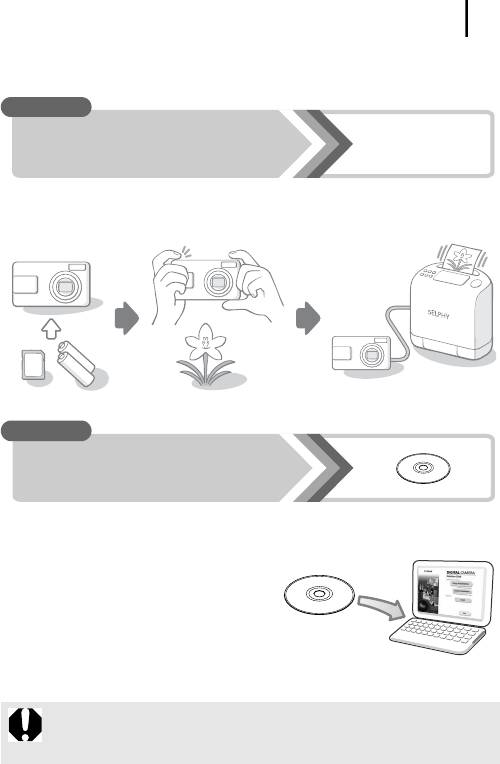
1
Приступаем!
Сначала…
Начало работы стр. 7
В этом разделе рассматривается подготовка камеры к работе и основные
операции съемки, просмотра и печати изображений. Начните со знакомства
с камерой и освоения основных операций.
Далее…
Руководства в формате PDF
Освоив основные операции, переходите к использованию многочисленных
функций камеры для съемки более сложных фотографий.
Руководства в формате PDF находятся
на прилагаемом компакт-диске.
Для просмотра руководств в формате PDF требуется программа
Adobe Reader.
Загрузите ее с web-узла http://www.adobe.com
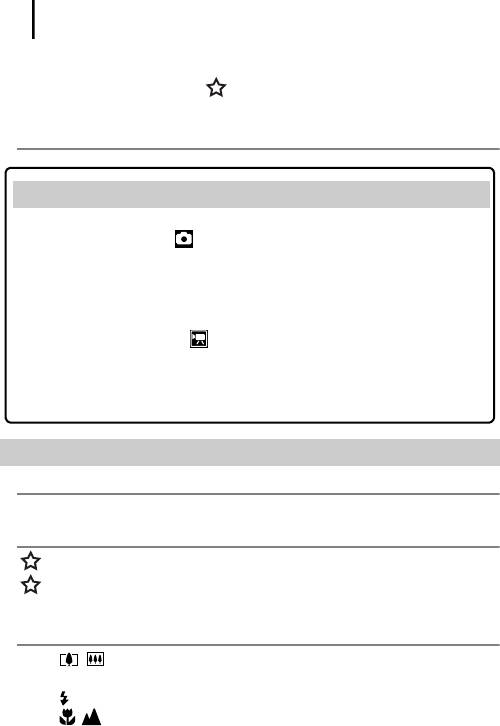
2
Содержание
Содержание
Разделы, помеченные символом , содержат сводные перечни или таблицы
функций камеры или операций.
Обязательно прочитайте эти параграфы 6
Начало работы . . . . . . . . . . . . . . . . . . . . . . . . . . . . . . . . . . . . . . . . . . . . . . . . 7
Подготовка . . . . . . . . . . . . . . . . . . . . . . . . . . . . . . . . . . . . . . . . . . . . . . . . . . 9
Съемка фотографий ( Автоматический режим) . . . . . . . . . . . . . . . . .14
Просмотр фотографий . . . . . . . . . . . . . . . . . . . . . . . . . . . . . . . . . . . . . . . 16
Стирание . . . . . . . . . . . . . . . . . . . . . . . . . . . . . . . . . . . . . . . . . . . . . . . . . . 17
Печать. . . . . . . . . . . . . . . . . . . . . . . . . . . . . . . . . . . . . . . . . . . . . . . . . . . . . 18
Включение даты в данные изображения . . . . . . . . . . . . . . . . . . . . . . . . . 20
Съемка видеофильмов ( Стандартный режим) . . . . . . . . . . . . . . . . . .22
Просмотр видеофильмов . . . . . . . . . . . . . . . . . . . . . . . . . . . . . . . . . . . . . 24
Загрузка изображений в компьютер . . . . . . . . . . . . . . . . . . . . . . . . . . . . 25
Состав системы . . . . . . . . . . . . . . . . . . . . . . . . . . . . . . . . . . . . . . . . . . . . . 32
Дополнительные сведения . . . . . . . . . . . . . . . . . . . . . . . . . . . . . . . . . . . . . . 37
Элементы камеры и их назначение 38
Индикатор . . . . . . . . . . . . . . . . . . . . . . . . . . . . . . . . . . . . . . . . . . . . . . . . . 41
Основные операции 42
Меню и настройки . . . . . . . . . . . . . . . . . . . . . . . . . . . . . . . . . . . . . . . . . . . 42
Информация, отображаемая на ЖК-мониторе, и меню . . . . . . . . . . . . 44
Использование ЖК-монитора . . . . . . . . . . . . . . . . . . . . . . . . . . . . . . . . . 51
Широко используемые функции съемки 54
Съемка с оптическим зумом . . . . . . . . . . . . . . . . . . . . . . . . . . . 54
Использование цифрового зума/цифрового телеконвертера. . . . . . . . 55
Использование вспышки . . . . . . . . . . . . . . . . . . . . . . . . . . . . . . . . . . 59
Съемка с близкого расстояния/съемка на бесконечности
(Макро/Бесконечность/Супер-макро) . . . . . . . . . . . . . . . . . . . . . . . . . . . 60
Использование таймера автоспуска . . . . . . . . . . . . . . . . . . . . . . . . . . . . 62
Изменение разрешения (Фотографии) . . . . . . . . . . . . . . . . . . . . . . . . . . 64
Изменение компрессии (Фотографии) . . . . . . . . . . . . . . . . . . . . . . . . . . 65

Содержание
3
Различные способы съемки 66
Режимы съемки для конкретных сюжетов . . . . . . . . . . . . . . . . . . 66
Съемка в ручном режиме. . . . . . . . . . . . . . . . . . . . . . . . . . . . . . . . 68
Серийная съемка . . . . . . . . . . . . . . . . . . . . . . . . . . . . . . . . . . . . . . . . . . . 69
Настройка вспышки . . . . . . . . . . . . . . . . . . . . . . . . . . . . . . . . . . . . . . . . . 70
Съемка видеофильмов . . . . . . . . . . . . . . . . . . . . . . . . . . . . . . . . . . . 72
Проверка фокусировки и выражения лиц. . . . . . . . . . . . . . . . . . . . . . . . 75
Выбор режима рамки автофокусировки . . . . . . . . . . . . . . . . . . . . . . . . . 76
Выбор лица для фокусировки (выбор и сопровождение лица) . . . . . . . 78
Съемка объектов, неподходящих для автофокусировки (Фиксация
фокусировки) . . . . . . . . . . . . . . . . . . . . . . . . . . . . . . . . . . . . . . . . . . . . . . 80
Настройка числа ISO . . . . . . . . . . . . . . . . . . . . . . . . . . . . . . . . . . . . . . . . 81
Настройка компенсации экспозиции . . . . . . . . . . . . . . . . . . . . . . . . . . . 82
Переключение режимов замера экспозиции . . . . . . . . . . . . . . . . . . . . . 83
Установка длительной выдержки (режим «Длин. выдержка») . . . . . . . . 84
Настройка цветовых оттенков (Баланс белого) . . . . . . . . . . . . . . . . . . . 86
Съемка в режиме «Мои цвета». . . . . . . . . . . . . . . . . . . . . . . . . . . . . . . . . 89
Задание вспомогательных линий для кадрировки . . . . . . . . . . . . . . . . . 91
Автоматическое назначение категории изображения (Авт. категория) . . . . 92
Регистрация настройки для кнопки «Печать/загрузка» . . . . . . . 93
Воспроизведение/стирание 96
Просмотр увеличенных изображений . . . . . . . . . . . . . . . . . . . . . . . 96
Одновременный просмотр 9 изображений (Индексный режим) . . . . . . 97
Систематизация изображений по категориям (Моя категория) . . . . . . 98
Переход между изображениями . . . . . . . . . . . . . . . . . . . . . . . . . . . . . . . 99
Просмотр видеофильмов . . . . . . . . . . . . . . . . . . . . . . . . . . . . . . . . . . . . 100
Поворот изображений на мониторе. . . . . . . . . . . . . . . . . . . . . . . . . . . . 102
Воспроизведение с использованием эффектов перехода . . . . . . . . . 103
Автоматическое воспроизведение (Слайд-шоу) . . . . . . . . . . . . . . . . . 104
Функция коррекции эффекта «красных глаз» . . . . . . . . . . . . . . . . . . . 105
Изменение размера изображений. . . . . . . . . . . . . . . . . . . . . . . . . . . . . 110
Добавление звуковых комментариев к изображению . . . . . . . . . . . . . 112
Защита изображений . . . . . . . . . . . . . . . . . . . . . . . . . . . . . . . . . . . . . . . 113
Стирание всех изображений . . . . . . . . . . . . . . . . . . . . . . . . . . . . . . . . . 114
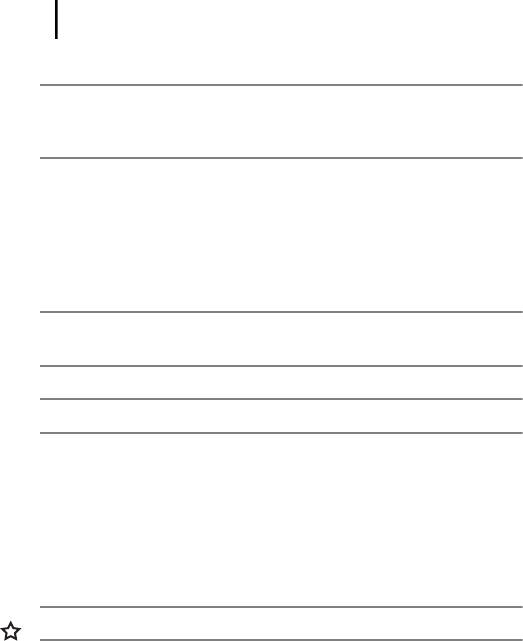
4
Содержание
Параметры печати/передачи 115
Задание установок печати DPOF. . . . . . . . . . . . . . . . . . . . . . . . . . . . . . 115
Задание параметров передачи DPOF . . . . . . . . . . . . . . . . . . . . . . . . . . 119
Настройка камеры 121
Установка функции экономии энергии . . . . . . . . . . . . . . . . . . . . . . . . . 121
Форматирование карт памяти . . . . . . . . . . . . . . . . . . . . . . . . . . . . . . . . 122
Сброс номеров файлов . . . . . . . . . . . . . . . . . . . . . . . . . . . . . . . . . . . . . 123
Создание папки для записи изображений (Папка) . . . . . . . . . . . . . . . 125
Установка функции автоповорота . . . . . . . . . . . . . . . . . . . . . . . . . . . . . 127
Восстановление значений параметров по умолчанию . . . . . . . . . . . . 128
Подключение к телевизору 129
Съемка/воспроизведение с помощью телевизора. . . . . . . . . . . . . . . . 129
Устранение неполадок 130
Список сообщений 140
Приложение 144
Меры предосторожности . . . . . . . . . . . . . . . . . . . . . . . . . . . . . . . . . . . . 144
Правила обращения с камерой . . . . . . . . . . . . . . . . . . . . . . . . . . . . . . . 150
Комплекты питания (продаются отдельно) . . . . . . . . . . . . . . . . . . . . . . 154
Использование внешней вспышки (продается отдельно) . . . . . . . . . . 157
Замена элемента питания календаря . . . . . . . . . . . . . . . . . . . . . . . . . . 159
Уход за камерой . . . . . . . . . . . . . . . . . . . . . . . . . . . . . . . . . . . . . . . . . . . 161
Технические характеристики . . . . . . . . . . . . . . . . . . . . . . . . . . . . . . . . . 162
Алфавитный указатель 172
Функции, доступные в различных режимах съемки 176
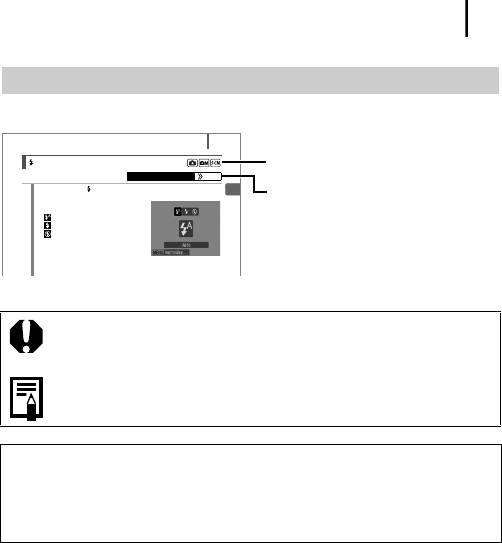
Содержание
5
О данном Руководстве
Условные обозначения
59
Использование вспышки
Положение диска установки режима
Доступные режимы съемки стр. 176
1
Нажмите кнопку .
Широко используемые функции съемки
В некоторых режимах съемки часть
1. Кнопкой W или X измените режим
работы вспышки.
функций может быть недоступна. Если
: [Авто]
: [Вкл.]
на этот счет нет никаких указаний, функция
: [Выкл.]
может использоваться во всех режимах.
• Нажав кнопку MENU во время отобра-
жения данного экрана, можно задать
подробные настройки вспышки
(стр. 70).
- Замедл. синхр., Коррекция кр. Глаз, Лампа кр.гл.
Этим символом обозначается важная информация, относящаяся
кработе камеры.
Этим символом обозначаются сведения, дополняющие основные
операции.
Инструкции в данном Руководстве относятся к настройкам камеры, по умолчанию
установленным на момент ее приобретения. Технические характеристики могут
быть изменены без предварительного уведомления. В результате иллюстрации
и примеры экранов, используемые в данном Руководстве, могут отличаться
от фактического вида камеры.
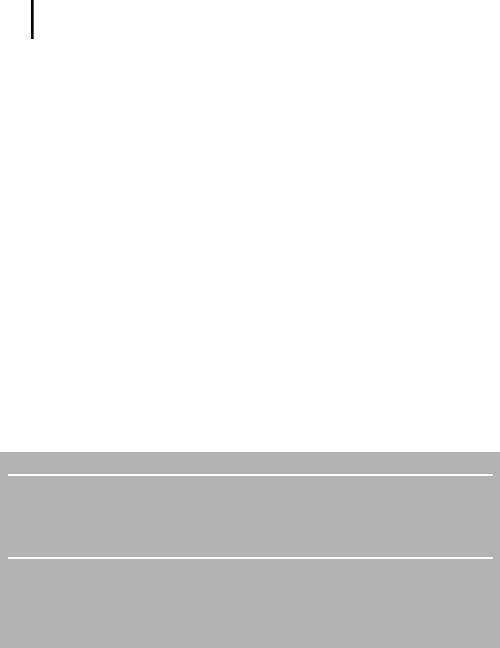
6
Обязательно прочитайте эти параграфы
Обязательно прочитайте эти параграфы
Тестовые снимки
Перед съемкой важных сюжетов настоятельно рекомендуется снять несколько пробных
кадров, чтобы убедиться в правильности работы камеры.
Обратите внимание на то, что компания Canon Inc., ее филиалы и дочерние компании, а также
дистрибьюторы не несут никакой ответственности за любой ущерб, обусловленный какой-
либо неисправностью камеры и ее принадлежностей (включая карты памяти), приводящей
к сбою в записи изображения или к записи изображения не тем способом, на который
рассчитан аппарат.
Предостережение в отношении нарушения авторских прав
Обратите внимание, что цифровые камеры Canon предназначены для личного использования
и ни при каких обстоятельствах не должны использоваться для целей, нарушающих или
противоречащих международным или местным законам и положениям по защите авторских
прав. В некоторых случаях копирование с помощью камеры или иного устройства изображений,
снятых во время спектаклей или выставок, а также снимков объектов коммерческого назначения
может являться нарушением авторских прав или других установленных законодательством
прав даже в том случае, если съемка изображения была произведена в целях личного
использования.
Ограничения действия гарантии
Условия гарантии на камеру см. в гарантийном талоне.
Адреса службы поддержки клиентов Canon см. в гарантийном талоне.
Температура корпуса камеры
Если камера используется в течение длительного времени, корпус камеры может нагреваться.
Помните об этом и соблюдайте осторожность при работе с камерой в течение длительного
времени.
ЖК-монитор
Жидкокристаллический монитор изготавливается с использованием высокопрецизионных
технологий. Более 99,99% пикселов работают в соответствии с техническими требованиями.
Менее 0,01 % пикселов могут иногда не срабатывать или отображаться в виде красных или
черных точек. Это не оказывает никакого воздействия на записанное изображение и не
является неисправностью.
Видеоформат
Перед использованием камеры совместно с телевизором установите в камере тот формат
видеосигнала, который используется в Вашем регионе.
Установка языка меню
Порядок изменения языка меню см. в разделе
Установка языка (стр. 13).
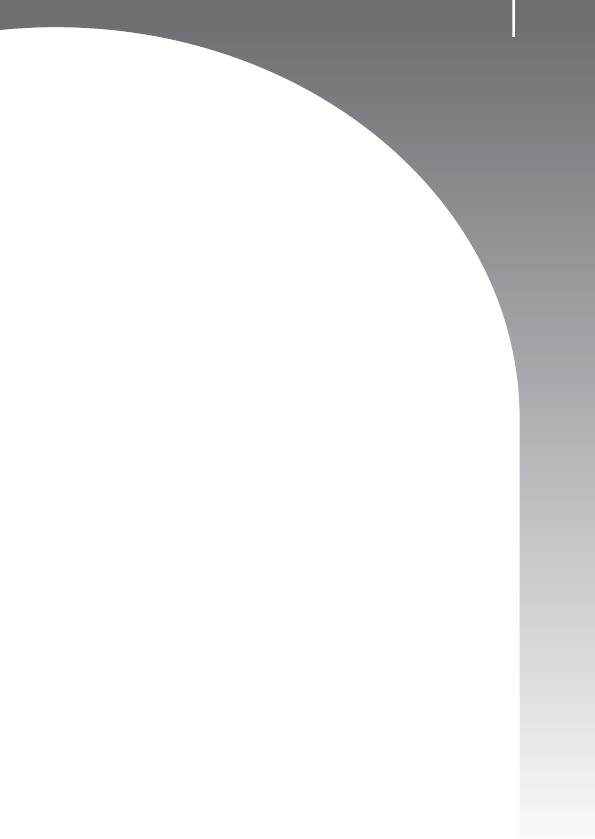
7
Начало работы
” Подготовка
” Съемка фотографий
” Просмотр фотографий
” Стирание
” Печать
” Включение даты в данные изображения
” Съемка видеофильмов
” Просмотр видеофильмов
” Загрузка изображений в компьютер
” Состав системы
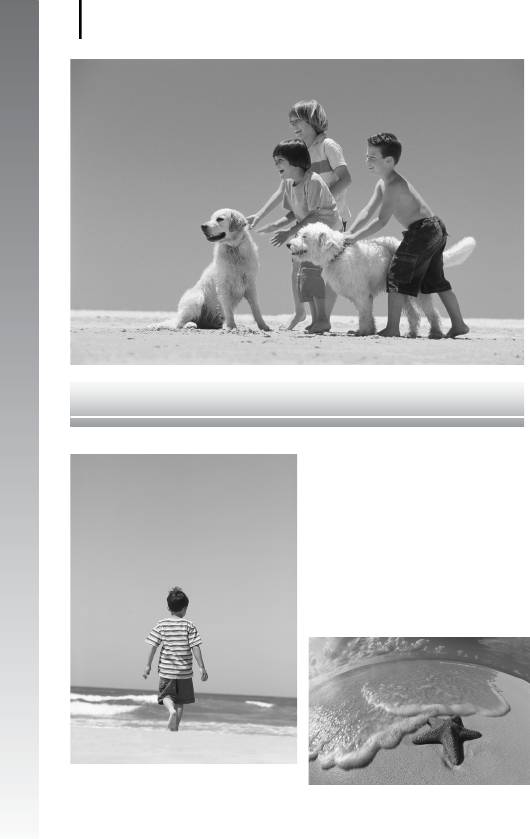
8
Запечатлейте незабываемые моменты
Начало работы
Запечатлейте незабываемые моменты
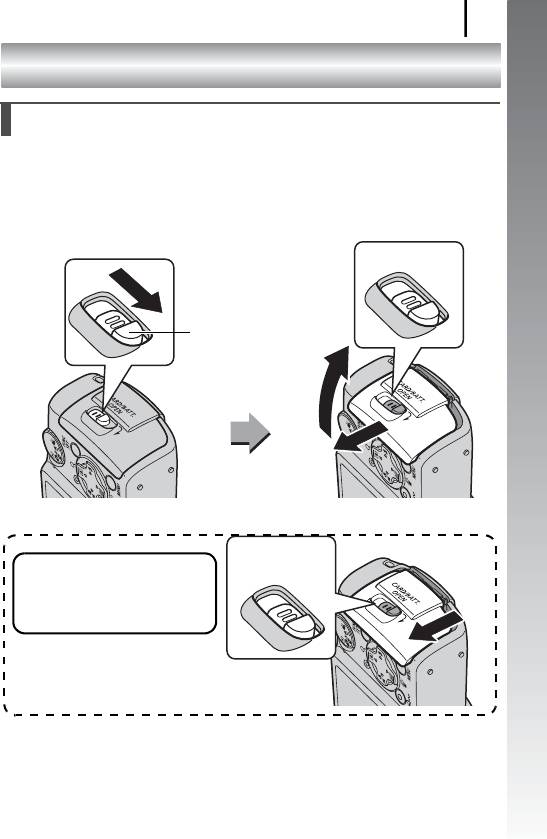
Подготовка
9
Начало работы
Подготовка
Установка элементов питания и карты памяти
a Сдвиньте фиксатор крышки отсека элементов питания в направле-
нии стрелки (a) и, удерживая его в этом положении, переместите
всю крышку в направлении стрелки (b), затем откройте ее вверх
в направлении стрелки (c).
Удерживайте
фиксатор открытым
a
Фиксатор крышки отсека
элементов питания
c
b
Удерживайте
Целиком сдвигая крышку отсека
фиксатор открытым
элементов питания в направлении
стрелки, обязательно удерживайте
фиксатор крышки открытым.
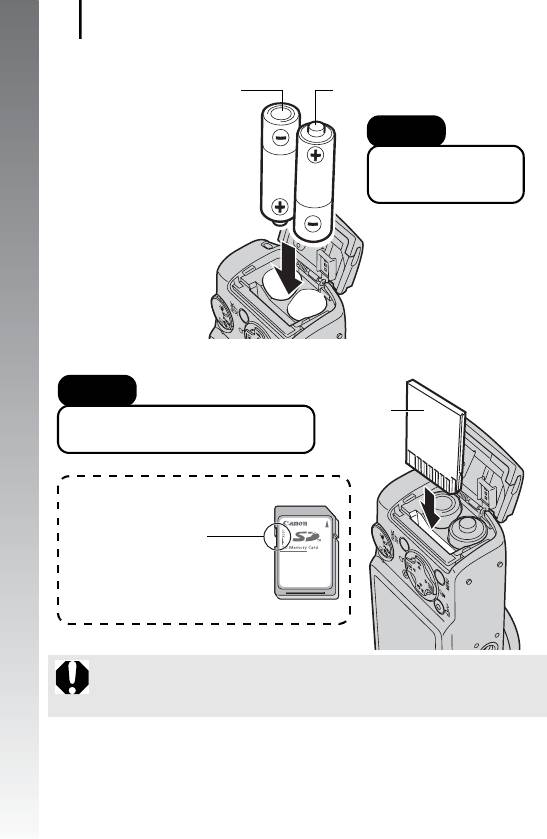
10
Подготовка
b Установите два элемента питания.
Положительный полюс (+)Отрицательный полюс (–)
Внимание!
Проверьте правильность
Начало работы
полярности элементов
питания.
c Установите карту памяти до фиксации со щелчком.
Внимание!
Обратная
Проверьте правильность ориентации карты
сторона
памяти.
Только карты памяти SD и SDHC
Язычок защиты от записи
Убедитесь, что язычок защиты
от записи разблокирован.
Передняя сторона
Если по ошибке вставить карту памяти обратной стороной, камера
может не распознать карту памяти или могут возникнуть неполадки
в работе камеры.
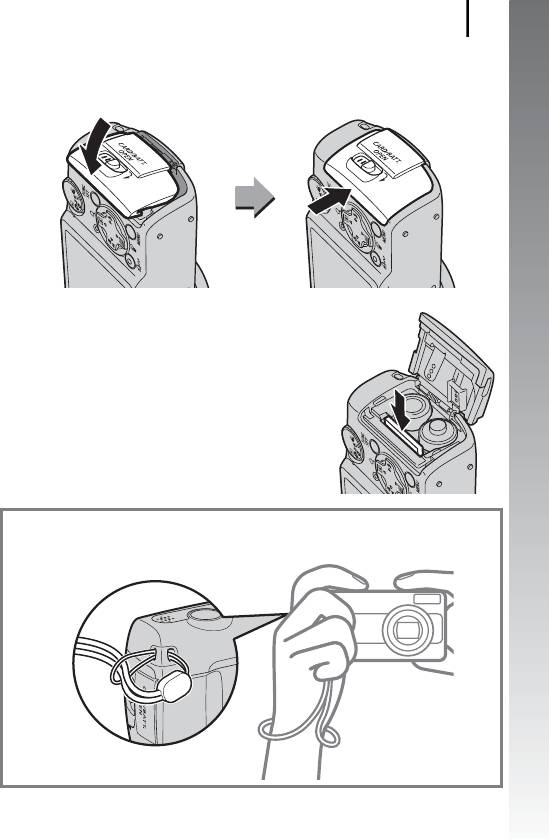
Подготовка
11
Начало работы
d Закройте крышку (a), затем нажмите на крышку и сдвиньте
ее до щелчка в фиксаторах (b).
a
b
Извлечение карты памяти
• Пальцем нажмите на карту памяти до щелчка
в фиксаторах, затем отпустите ее.
Во избежание падения камеры во время работы с нею рекомендуется
надевать наручный ремень.
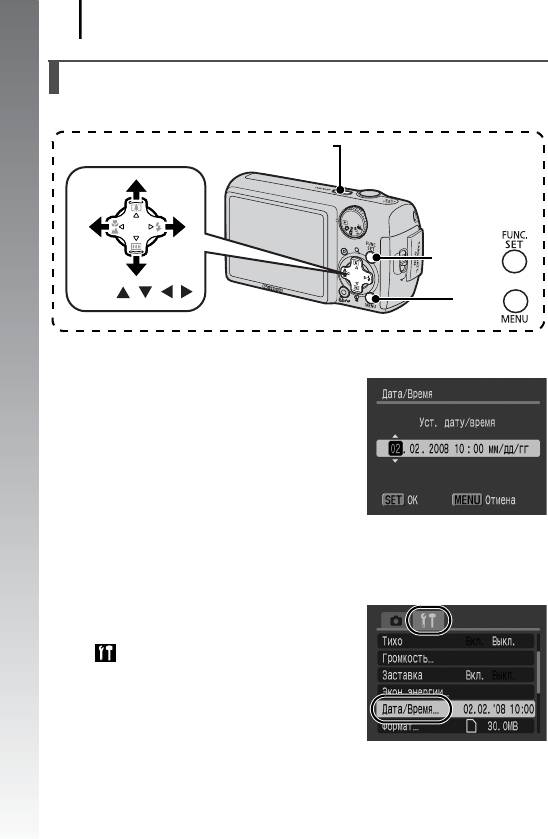
12
Подготовка
Установка даты и времени
При первом включении питания отображается меню установки даты/времени.
Кнопка питания
a
ON/OFF
Начало работы
b
Кнопка
c
Кнопки / / /
Кнопка
a Нажмите кнопку ON/OFF.
b Выберите месяц, число, год и время,
а также порядок их отображения.
1. Кнопкой v или w выберите категорию.
2. Кнопкой r или s установите значение.
c Нажмите кнопку FUNC./SET.
Для изменения ранее установленных даты и времени
В соответствии с приведенными ниже инструкциями откройте окно установки
даты и времени, затем выполните приведенные выше шаги b–c.
1. Нажмите кнопку MENU.
2. Кнопкой v или w выберите меню
(Настройка).
3. Кнопкой r или s выберите пункт
[Дата/Время].
4. Нажмите кнопку FUNC./SET.
5. Нажмите кнопку MENU.
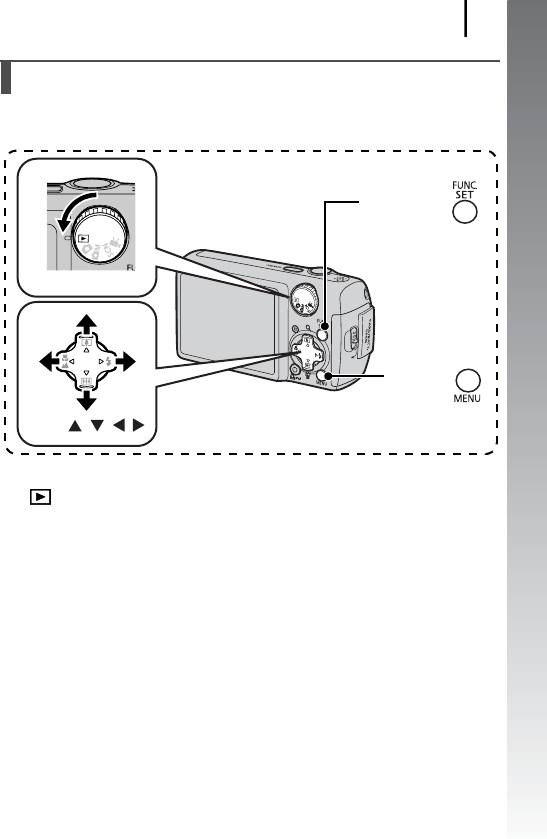
Подготовка
13
Начало работы
Установка языка
Можно изменить язык, на котором на ЖК-мониторе отображаются меню
исообщения.
a
Кнопка
bd
Диск установки режима
c
b
Кнопка
Кнопки / / /
a Поверните диск установки режима в положение
(Воспроизведение).
b Удерживая нажатой кнопку FUNC./SET, один раз нажмите
кнопку MENU.
c Кнопкой r, s, v или w выберите язык.
d Нажмите кнопку FUNC./SET.
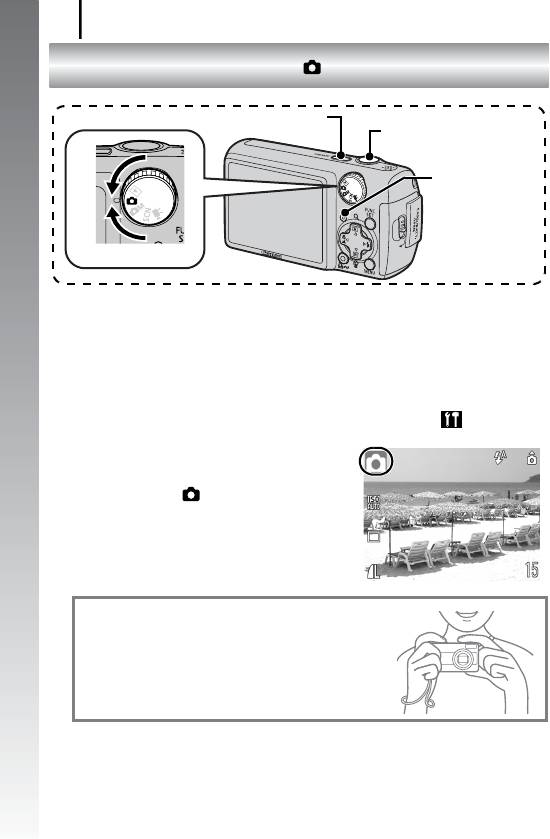
14
Съемка фотографий
Съемка фотографий
Начало работы
a Нажмите кнопку ON/OFF.
• Воспроизводится звук включения питания, и на ЖК-монитор выводится
заставка.
• При повторном нажатии кнопки ON/OFF камера выключается.
• Для переключения в режим, в котором отключены все звуковые сигналы,
нажмите кнопку MENU и, удерживая ее нажатой, нажмите кнопку ON/OFF.
Значение параметра [Тихо] можно также изменить в меню (Настройка).
b Выберите режим съемки.
1. Поверните диск установки режима
в положение (Авто).
c Направьте камеру на объект.
Как избежать сотрясения камеры
Надежно удерживая камеру по краям, прижмите
руки к телу. Эффективной мерой является
установка камеры на штатив.
d Для осуществления фокусировки слегка (наполовину) нажмите
кнопку спуска затвора.
• После завершения фокусировки подаются два звуковых сигнала и индикатор
загорается зеленым светом (оранжевым, если будет использована вспышка).
(
Автоматический режим
)
Кнопка ON/OFF
a
Кнопка спуска
de
затвора
b
Индикатор
Диск установки режима
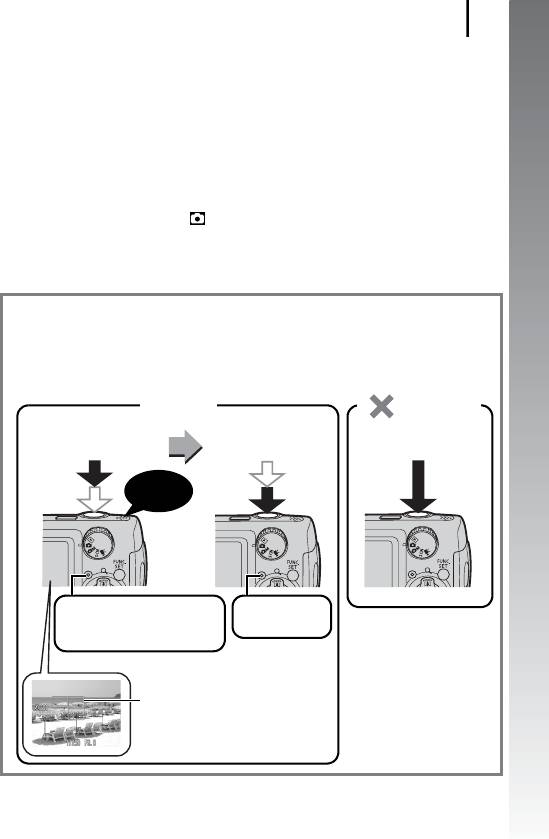
Съемка фотографий
15
Начало работы
e Ничего больше не изменяя, произведите съемку, полностью
нажав кнопку спуска затвора.
• Подается один звуковой сигнал срабатывания затвора, и производится
запись изображения.
• Сразу после съемки снятое изображение отображается на ЖК-мониторе
в течение приблизительно 2 с* (Просмотр снимка). Съемка возможна даже
в том случае, если на экране отображается ранее снятое изображение.
* Длительность отображения изображений можно изменить с помощью параметра
[Просмотр снимка] в меню (Меню съемки).
• Если после съемки удерживать нажатой кнопку спуска затвора, изображение
остается на экране.
• Индикатор мигает зеленым цветом, и файл записывается на карту памяти.
Для съемки сфокусированных изображений
Камера автоматически устанавливает фокусировку при нажатии кнопки спуска
затвора наполовину*.
* Кнопка спуска затвора имеет двухступенчатое управление. Нажатие до первого положения
называется «нажатием наполовину».
Правильно
Неправильно
Нажмите наполовину
Нажмите полностью
Просто полное нажатие
для фокусировки
Звуковые
сигналы
Подготовка к съемке завершена:
Запись: мигает
горит зеленым цветом (оранжевым,
зеленым цветом
если сработает вспышка)
В точках, на которые произведена
фокусировка, рамки автофокуси-
ровки отображаются зеленым цветом.
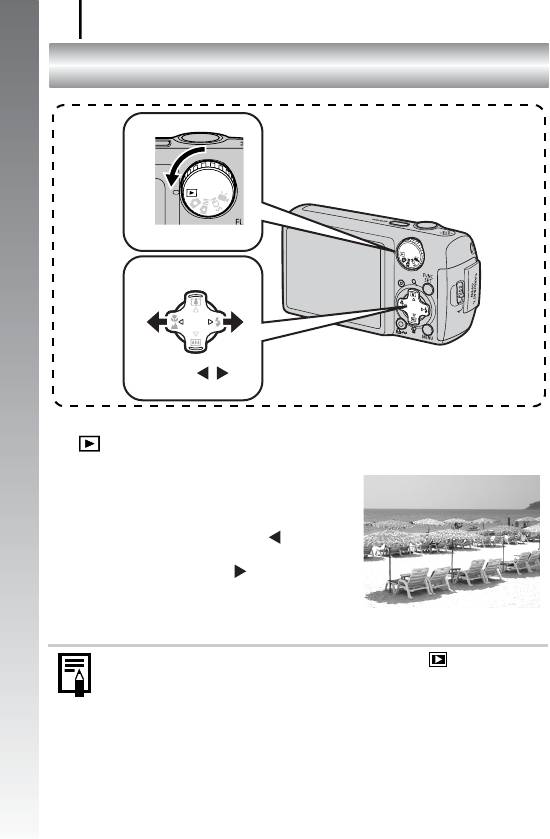
16
Просмотр фотографий
Просмотр фотографий
a
Начало работы
Диск установки режима
b
Кнопки /
a Поверните диск установки режима в положение
(Воспроизведение).
b Кнопкой v или w выберите
изображение для просмотра.
• Для перемещения к предыдущему
изображению служит кнопка ,
для перемещения к следующему
изображению – кнопка .
• Если постоянно удерживать кнопку
нажатой, переход между изображениями
производится быстрее, но качество изображения будет ниже.
” Устанавливая для параметра [Отображать] в меню (Меню показа)
значение [Посл.просм]* или [Посл.снят.], можно выбирать изображение,
которое будет отображаться в режиме воспроизведения (* Настройка
по умолчанию). Если выбран вариант [Посл.просм], отображается
последнее просматривавшееся изображение (Возобновление
воспроизведения).
” При указанных ниже операциях отображается последнее снятое изобра-
жение, независимо от значения параметра [Отображать]:
съемка изображения, смена карты памяти или редактирование изобра-
жения на карте памяти с помощью компьютера.
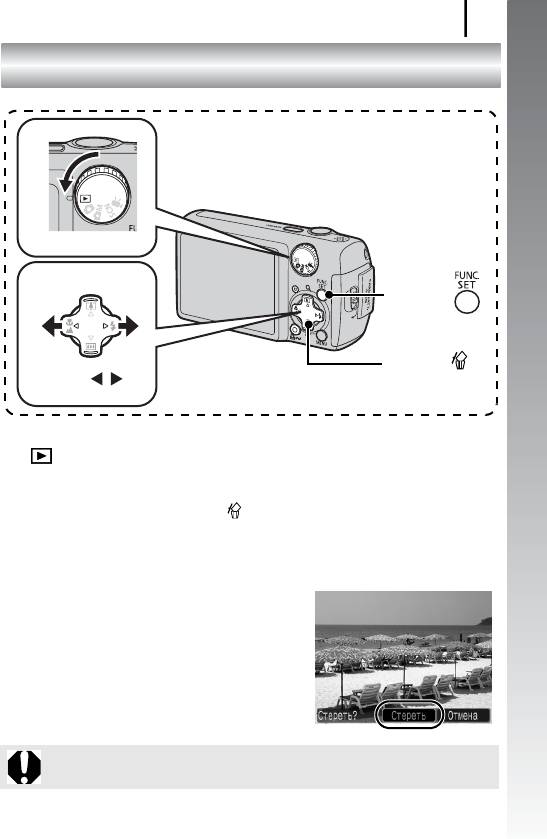
Стирание
17
Начало работы
Стирание
a
Диск установки режима
b
Кнопка
c
Кнопка
b
Кнопки /
a Поверните диск установки режима в положение
(Воспроизведение).
b Кнопкой v или w выберите изображение, которое требуется
стереть, и нажмите кнопку .
c Убедитесь, что выбран вариант [Стереть], и нажмите кнопку
FUNC./SET.
• Для выхода из операции без выполнения
стирания выберите [Отмена].
Помните, что стертые изображения невозможно восстановить. Будьте
внимательны при стирании изображений.
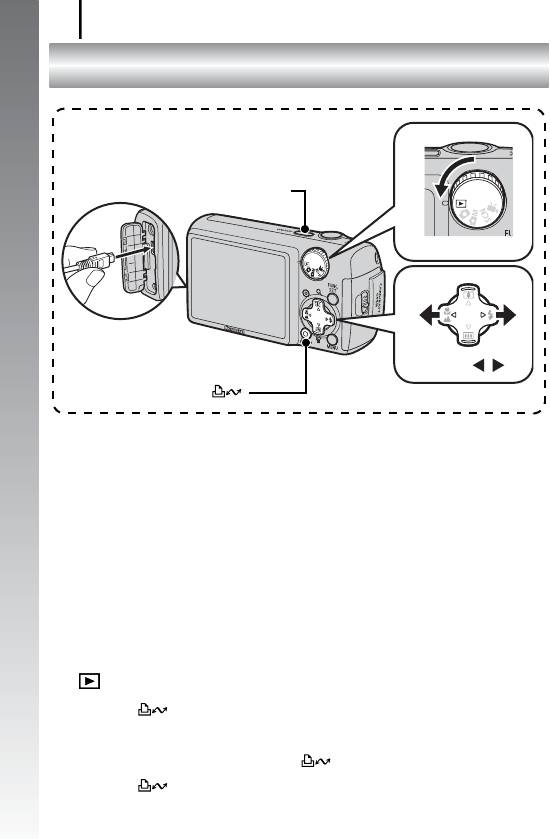
18
Печать
Печать
c
Начало работы
Кнопка ON/OFF
c
a
Диск установки режима
d
Кнопки /
Кнопка
d
a Подключите камеру к принтеру, поддерживающему прямую
печать.
• Откройте крышку разъемов на камере и полностью вставьте интерфейсный
кабель в разъем.
• Инструкции по подключению см. в руководстве пользователя принтера.
• Так как в данной камере используется стандартный протокол (PictBridge),
ее можно использовать не только с принтерами марки Canon, но и с
другими принтерами, поддерживающими стандарт PictBridge. Подробнее
см.
Руководство по прямой печати.
b Включите принтер.
c Поверните диск установки режима камеры в положение
(Воспроизведение) и нажмите кнопку ON/OFF.
• Кнопка подсвечивается синим цветом.
d Кнопкой v или w выберите изображение, которое требуется
напечатать, и нажмите кнопку .
• Кнопка мигает синим цветом, и начинается печать.
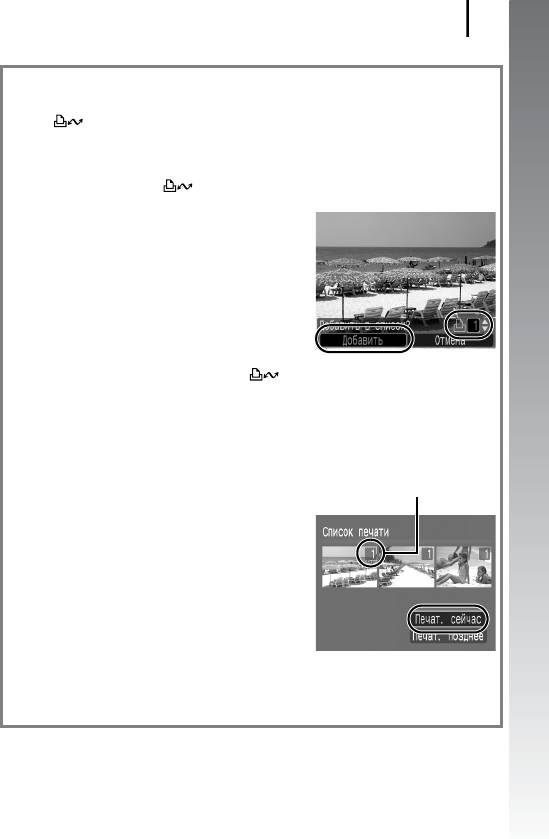
Печать
19
Начало работы
Печать из списка печати
Можно добавлять изображения непосредственно в список печати, просто нажимая
кнопку сразу после съемки или просмотра изображения. Затем при подклю-
чении камеры к принтеру можно легко напечатать изображения из списка печати.
Добавление в список печати
a Нажмите кнопку (только для фотографий).
b Добавьте в список печати.
1. Кнопкой r или s задайте количество
печатаемых экземпляров.
2. Кнопкой v или w выберите пункт
[Добавить].
3. Нажмите кнопку FUNC./SET.
• Для удаления изображения из списка
печати снова нажмите кнопку , кнопкой v или w выберите пункт
[Удалить] и нажмите кнопку FUNC./SET.
Печать изображений из списка печати
Данные инструкции основаны на примере принтера серии Canon SELPHY ES
или SELPHY CP.
a Подключите камеру к принтеру.
Число печатаемых экземпляров
b Выполните печать.
1. Кнопкой r или s выберите пункт
[Печат. сейчас].
• С помощью кнопки v или w можно
проверить изображения, добавленные
в список печати.
2. Нажмите кнопку FUNC./SET.
• Начинается печать.
• В случае остановки печати и ее последующего возобновления печать
начинается со следующего изображения из очереди.
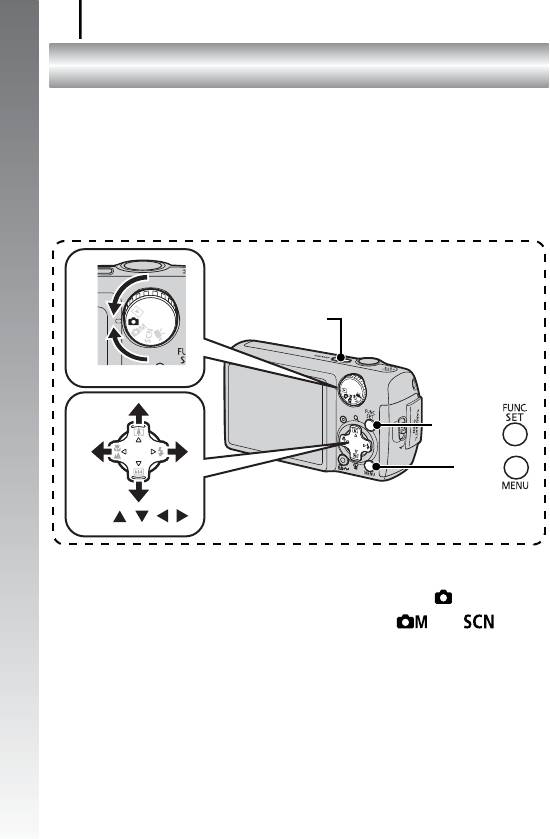
20
Включение даты в данные изображения
Включение даты в данные изображения
В этом разделе рассматривается включение даты в изображения во время
их записи (Штамп даты).
• После встраивания штампа с датой его невозможно удалить из изображения.
Начало работы
Заранее установите в камере правильные дату и время
(стр. 12).
• Для размера изображения фиксируется значение 2M (1600 × 1200), а для
компрессии – значение «Хорошо» (подходит для печати фотографий формата L
или формата почтовой открытки).
b
Кнопка ON/OFF
a
Диск установки режима
c
Кнопка
c
Кнопка
Кнопки / / /
a Нажмите кнопку ON/OFF.
b Поверните диск установки режима в положение (Авто).
• Эту настройку можно также произвести в режиме или .
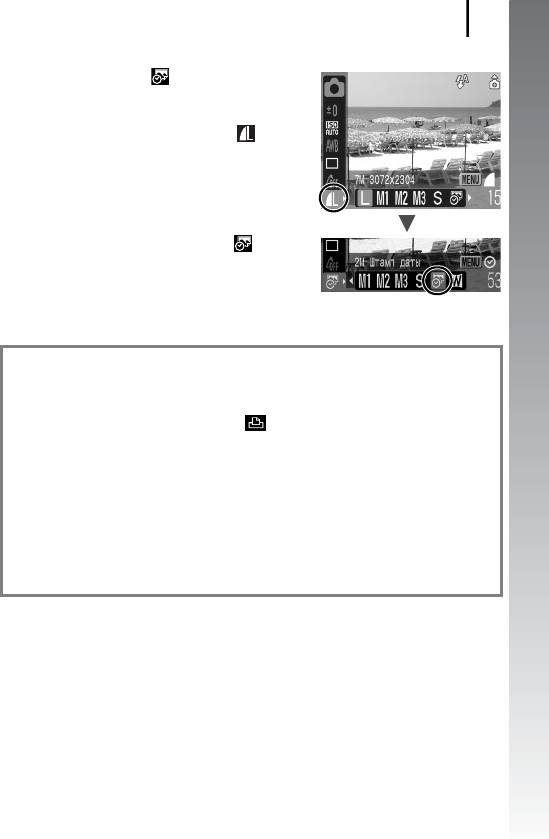
Включение даты в данные изображения
21
Начало работы
c Выберите пункт (Штамп даты).
1. Нажмите кнопку FUNC./SET.
2. Кнопкой r или s выберите .
3. Кнопкой v или w выберите .
• Непечатаемая область отображается
серым цветом.
• При нажатии кнопки MENU можно
переключиться в режим [Дата и время] с помощью кнопки v или w.
Для печати даты на изображениях без встроенного штампа даты можно
воспользоваться следующими способами.
• Установите в камере функцию DPOF (Формат заказа цифровой печати).
На экране [Настройки печати] меню (Печать) установите для параметра
[Дата] значение [Вкл.].
• Подключите камеру к принтеру и впечатайте дату.
См.
Руководство по прямой печати.
• Установите карту памяти в принтер и впечатайте дату.
См. руководство пользователя принтера.
• Используйте прилагаемое программное обеспечение.
См.
Вводное руководство по программному обеспечению.
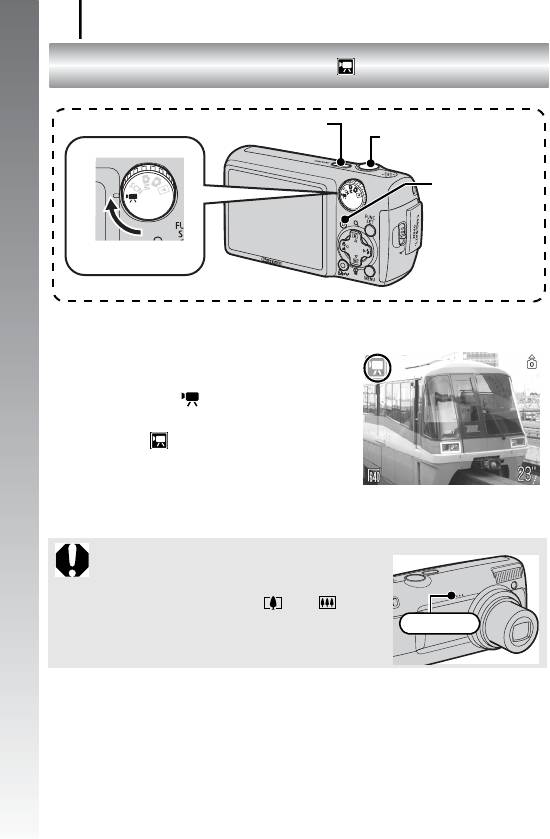
22
Съемка видеофильмов
Съемка видеофильмов
Начало работы
a Нажмите кнопку ON/OFF.
b Выберите режим съемки.
1. Поверните диск установки режима
в положение (Видео).
• Убедитесь, что в камере установлен
режим (Стандартный).
c Направьте камеру на объект.
” Не дотрагивайтесь до микрофона во время
съемки.
” Не нажимайте никакие кнопки, кроме
кнопки спуска затвора, или .
Звуки нажатия кнопок записываются
ввидеофильме.
(
Стандартный режим
)
Кнопка ON/OFF
a
Кнопка спуска
de
затвора
b
Индикатор
Диск установки режима
Микрофон
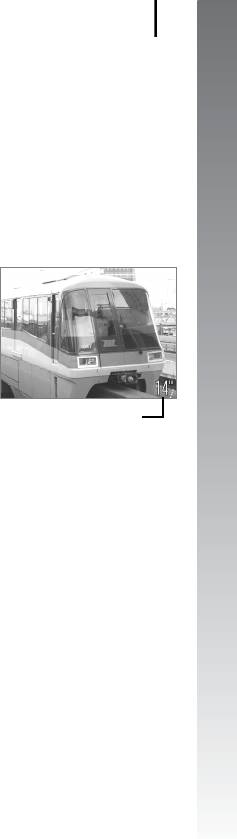
Съемка видеофильмов
23
Начало работы
d Для осуществления фокусировки слегка (наполовину) нажмите
кнопку спуска затвора.
• Когда камера сфокусируется, подаются два электронных звуковых сигнала
и индикатор загорается зеленым цветом.
• При наполовину нажатой кнопке спуска затвора автоматически устанавли-
ваются экспозиция, фокус и баланс белого.
e Ничего больше не изменяя, произведите съемку, полностью
нажав кнопку спуска затвора.
• Начинается запись.
• Во время съемки на ЖК-мониторе
отображаются прошедшее время
записи и символ [”ЗАП].
Прошедшее время
f Для остановки съемки снова нажмите кнопку спуска затвора
(полное нажатие).
• Индикатор мигает зеленым цветом, и данные записываются на карту памяти.
• Съемка автоматически останавливается по прошествии максимального
времени съемки, при переполнении встроенной памяти камеры или при
полном заполнении карты памяти.
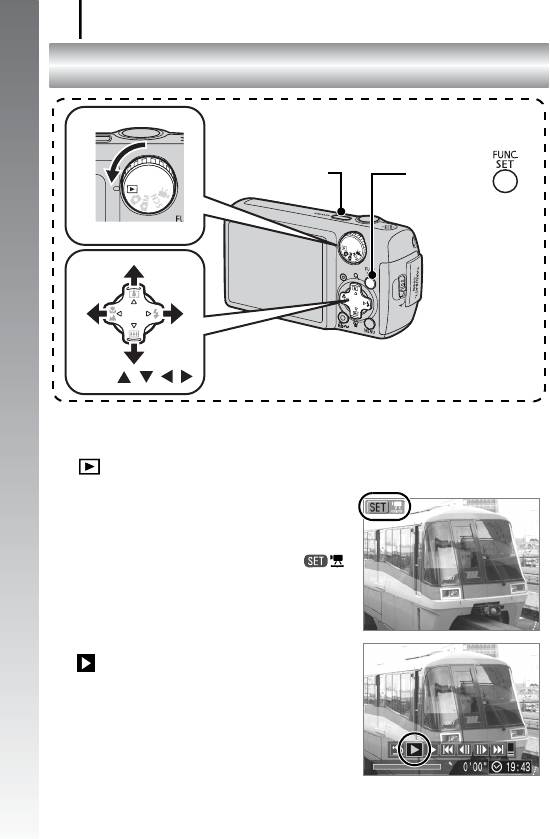
24
Просмотр видеофильмов
Просмотр видеофильмов
b
Начало работы
Кнопка
Кнопка ON/OFF
a
cd
Диск установки режима
cd
Кнопки / / /
a Нажмите кнопку ON/OFF.
b Поверните диск установки режима в положение
(Воспроизведение).
c Кнопкой v или w выведите на экран
видеофильм и нажмите кнопку
FUNC./SET.
• Видеофильмы помечаются значком .
d Кнопкой v или w выберите значок
(Показать) и нажмите кнопку
FUNC./SET.
• Начинается воспроизведение видеофильма.
• Нажимая кнопку FUNC./SET во время
просмотра, можно приостанавливать
и возобновлять воспроизведение
видеофильма.
• С помощью кнопки r или s можно
настраивать громкость воспроизведения.
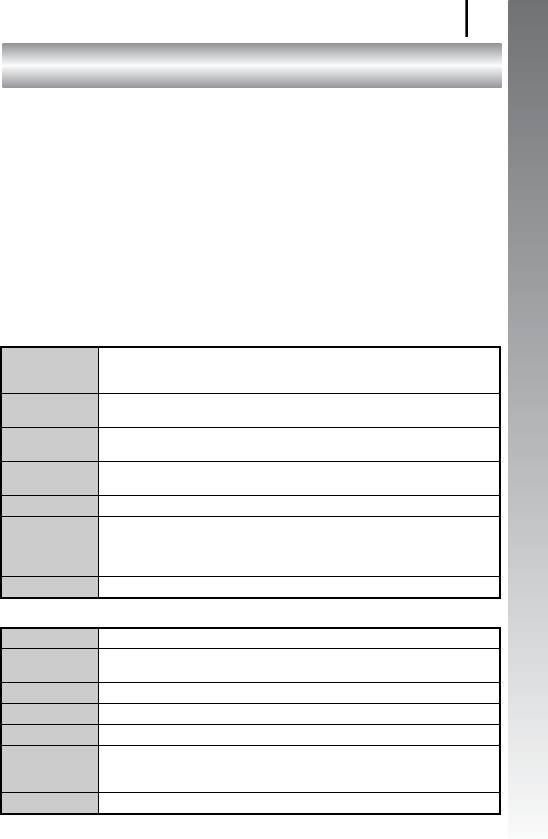
Загрузка изображений в компьютер
25
Начало работы
Загрузка изображений в компьютер
Для загрузки изображений в компьютер рекомендуется использовать прилагаемое
программное обеспечение.
Что необходимо подготовить
• Камеру и компьютер
• Компакт-диск Canon Digital Camera Solution Disk, входящий в комплект поставки
камеры
• Интерфейсный кабель, входящий в комплект поставки камеры
Требования к системе
Программное обеспечение следует устанавливать на компьютер, удовлетворяющий
следующим минимальным требованиям.
Windows
ОС Windows Vista
Windows XP Service Pack 2
Windows 2000 Service Pack 4
Модель
Перечисленные выше операционные системы (ОС) должны быть установлены
компьютера
на заводе-изготовителе на компьютеры со встроенными USB-портами.
Процессор Windows Vista
: Pentium 1,3 ГГц или более мощный
Windows XP/Windows 2000
: Pentium 500 МГц или более мощный
ОЗУ Windows Vista
: Не менее 512 Мбайт
Windows XP/Windows 2000
: Не менее 256 Мбайт
Интерфейс USB
Свободное
• Утилиты Canon Utilities
пространство на
- ZoomBrowser EX
: не менее 200 Мбайт
жестком диске
- PhotoStitch
: не менее 40 Мбайт
• TWAIN-драйвер камеры Canon
: не менее 25 Мбайт
Монитор 1024 × 768 пикселов/Среднее (16 бит) качество цветопередачи или более
Macintosh
ОС Mac OS X (v10.3 – v10.4)
Модель
Перечисленные выше операционные системы (ОС) должны быть установлены
компьютера
на заводе-изготовителе на компьютеры со встроенными USB-портами.
Процессор PowerPC G3/G4/G5 или процессор Intel
ОЗУ Не менее 256 Мбайт
Интерфейс USB
Свободное
• Утилиты Canon Utilities
пространство на
- ImageBrowser
: не менее 300 Мбайт
жестком диске
- PhotoStitch
: не менее 50 Мбайт
Дисплей 1024 × 768 пикселов/32000 цветов или более
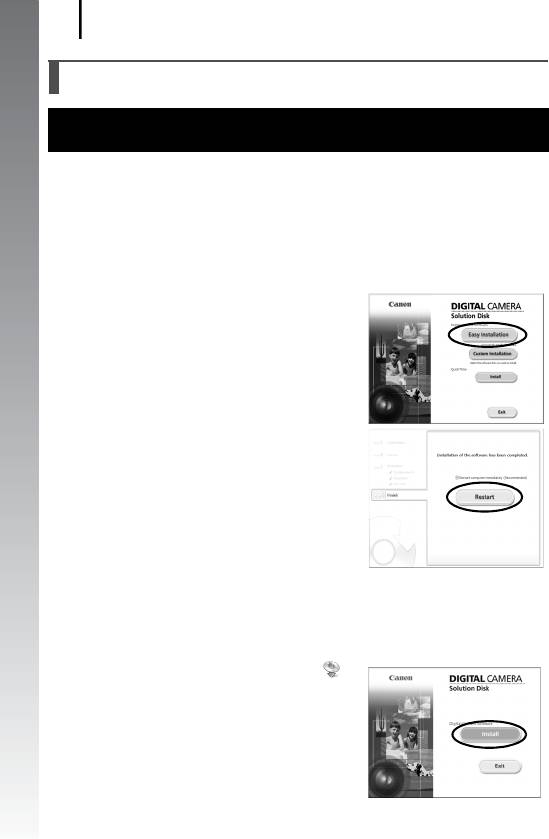
26
Загрузка изображений в компьютер
Подготовка к загрузке изображений
Пользователям ОС Windows 2000 необходимо установить программное
обеспечение до подключения камеры к компьютеру.
Начало работы
a Установите программное обеспечение.
Windows
1. Установите компакт-диск Canon Digital Camera Solution Disk в дисковод
компакт-дисков компьютера.
2. Щелкните мышью на варианте
[Easy Installation/Простая установка].
Продолжайте установку в соответствии
с сообщениями, выводимыми на экран.
3. После завершения установки щелкните
мышью на кнопке [Restart/Перезагрузка]
или [Finish/Готово].
После завершения установки отображается
кнопка [Restart/Перезагрузка] или [Finish/
Готово]. Щелкните мышью на появившейся
кнопке.
4. После появления на экране обычного
рабочего стола извлеките компакт-диск
из дисковода.
Macintosh
Дважды щелкните мышью на значке
в окне компакт-диска. При появлении
панели программы установки щелкните
мышью на кнопке [Install/Установить].
Следуйте инструкциям, выводимым
на экран.
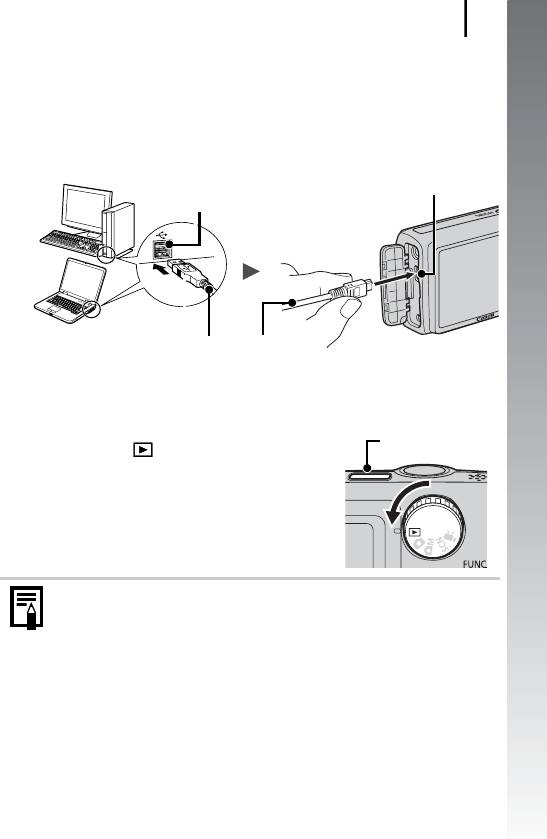
Загрузка изображений в компьютер
27
Начало работы
b Подсоедините камеру к компьютеру.
1. Подсоедините прилагаемый кабель интерфейса к USB-порту
компьютера и к разъему DIGITAL камеры.
• Откройте крышку разъемов на камере и полностью вставьте интер-
фейсный кабель в разъем.
Разъем DIGITAL
Порт USB
Интерфейсный кабель
c Подготовьтесь к загрузке изображений в компьютер.
1. Поверните диск установки режима камеры
Кнопка ON/OFF
в положение (Воспроизведение)
и нажмите кнопку ON/OFF.
В случае появления окна [Digital signature not found/Цифровая подпись
не найдена] щелкните мышью на кнопке [Yes/Да]. После подсоединения
камеры к компьютеру и открытия соединения будет автоматически
завершена установка драйвера USB на компьютер.
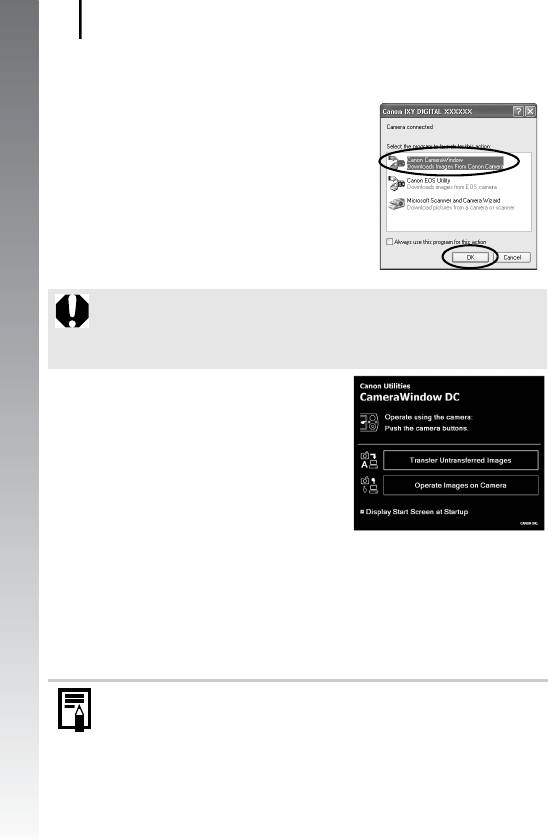
28
Загрузка изображений в компьютер
d Отображение окна Camera Window.
Windows
Выберите [Canon CameraWindow] и щелкните
мышью на кнопке [OK].
Начало работы
Если это диалоговое окно события не открывается, щелкните мышью
на меню [Start/Пуск], выберите [All Programs/Все программы] или
[Programs/Программы], затем выберите [Canon Utilities], [CameraWindow],
[CameraWindow] и [CameraWindow].
Открывается окно [CameraWindow].
Macintosh
После установления соединения между камерой и компьютером открывается
окно CameraWindow. Если окно не открылось, щелкните мышью на значке
[CameraWindow] в доке (панель, появляющаяся в нижней части рабочего стола).
Подготовка к загрузке изображений завершена. Переходите к разделу
Загрузка изображений с помощью камеры (Прямая передача) (стр. 31)
(кроме ОС Windows 2000).
” Порядок загрузки изображений с помощью компьютера см. во
Вводном
руководстве по программному обеспечению.
” При использовании ОС Windows 2000 загружайте изображения
с помощью команд компьютера.
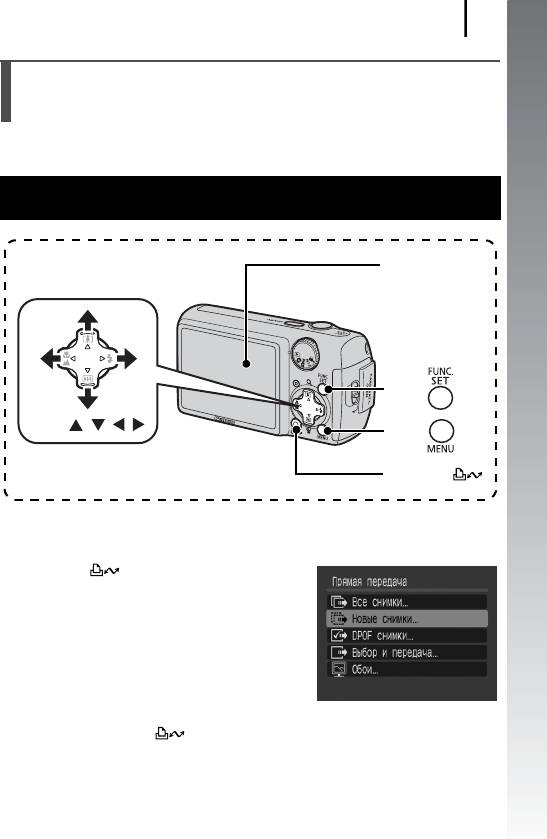
Загрузка изображений в компьютер
29
Начало работы
Загрузка изображений с помощью камеры
(Прямая передача)
Этот способ позволяет загружать изображения с помощью органов управления
камеры (кроме ОС Windows 2000).
Перед первой загрузкой изображений с использованием прямой передачи
установите программное обеспечение (стр. 28).
a
Кнопка
Кнопки / / /
Кнопка
Кнопка
b
a Убедитесь, что на ЖК-мониторе камеры отображается меню
«Прямая передача».
• Кнопка подсвечивается
синим цветом.
• Если меню «Прямая передача»
не открывается, нажмите
кнопку MENU.
Меню «Прямая передача»
b Нажмите кнопку .
• В компьютер загружаются изображения, которые не были загружены ранее.
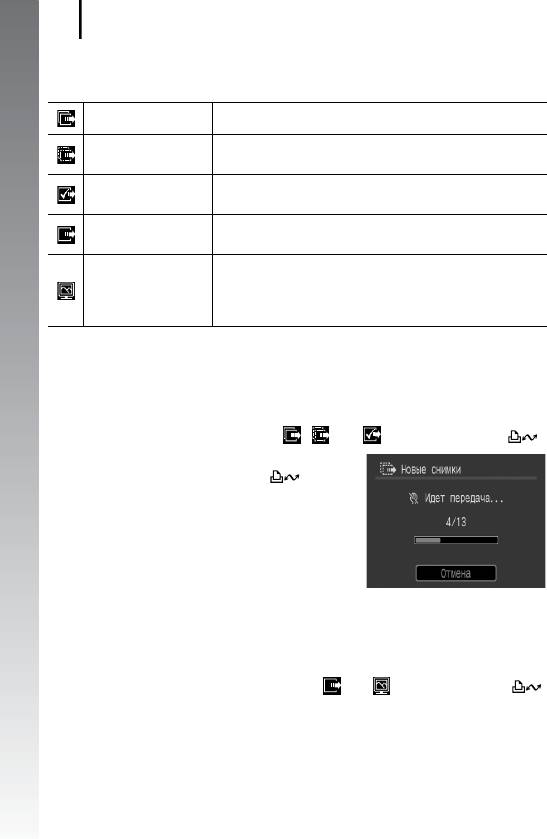
30
Загрузка изображений в компьютер
Для задания способа загрузки изображений можно также использовать следующие
пункты меню Прямая передача.
Передача и сохранение в компьютере всех изображений.
Все снимки
Передача и сохранение в компьютере только тех изобра-
Новые снимки
Начало работы
жений, которые не были переданы ранее.
Передача и сохранение в компьютере только изображений
DPOF снимки
с установленными заказами передачи DPOF.
Передача и сохранение в компьютере одиночных изобра-
Выбор и передача
жений по мере их просмотра и выбора.
Передача и сохранение в компьютере одиночных изобра-
жений по мере их просмотра и выбора. Переданные
Обои
изображения отображаются в виде фонового рисунка
рабочего стола компьютера.
Все снимки/Новые снимки/DPOF снимки
1. Убедитесь, что на ЖК-мониторе камеры отображается меню «Прямая
передача».
2. Кнопкой r или s выберите , или и нажмите кнопку .
• Производится загрузка изображений.
Во время загрузки кнопка мигает
синим цветом.
• После завершения загрузки вновь
отображается меню «Прямая передача».
• Для отмены загрузки нажмите кнопку
FUNC./SET.
Выбор и передача/Обои
1. Убедитесь, что на ЖК-мониторе камеры отображается меню «Прямая
передача».
2. Кнопкой r или s выберите значок или и нажмите кнопку
(или FUNC./SET).

Загрузка изображений в компьютер
31
Начало работы
3. Кнопкой
v или w выберите изображения для загрузки, затем нажмите
кнопку .
• Производится загрузка изображений.
Во время загрузки кнопка мигает
синим цветом.
4. После завершения загрузки нажмите
кнопку MENU.
• Снова открывается меню «Прямая
передача».
В качестве обоев в компьютер могут загружаться только изображения
JPEG.
Вариант, выбранный кнопкой , сохраняется даже при выключении
питания камеры. В следующий раз при открытии меню «Прямая передача»
будет активна предыдущая установка. Если в последний раз был выбран
вариант [Выбор и передача] или [Обои], сразу же открывается экран
выбора изображения.
Щелкните мышью на кнопке в правом нижнем углу окна для закрытия окна
CameraWindow, и загруженные изображения будут отображаться на экране
компьютера.
Windows Macintosh
ZoomBrowser EX ImageBrowser
По умолчанию изображения сохраняются в компьютере в папках в соответствии
сдатой съемки.
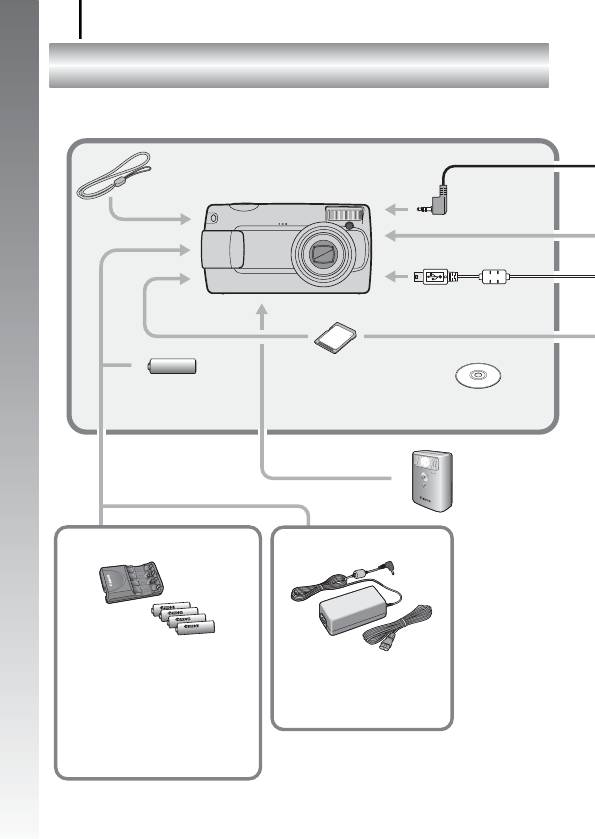
32
Состав системы
Состав системы
Начало работы
Наручный ремень
Аудио/видеокабель
WS-800
1
AVC-DC300*
Интерфейсный кабель
1
IFC-400PCU*
Карта памяти
(32 Мбайта)
Щелочные элементы
питания AA (×2)
Компакт-диск Canon Digital
Camera Solution Disk
Вспышка повышенной
мощности HF-DC1
Комплект «Аккумуляторы
Комплект сетевого питания
6
и зарядное устройство» CBK4-300*
ACK800
Зарядное устройство CB-5AH/CB-5AHE
NiMH аккумуляторы NB-3AH типо-
• Компактный блок питания
размера AA (×4)
CA-PS800
• Можно также отдельно приобрести
•Кабель питания
комплект из четырех никель-металло-
гидридных аккумуляторов типо-
размера AA (NB4-300)
• В этой камере используются два
аккумулятора
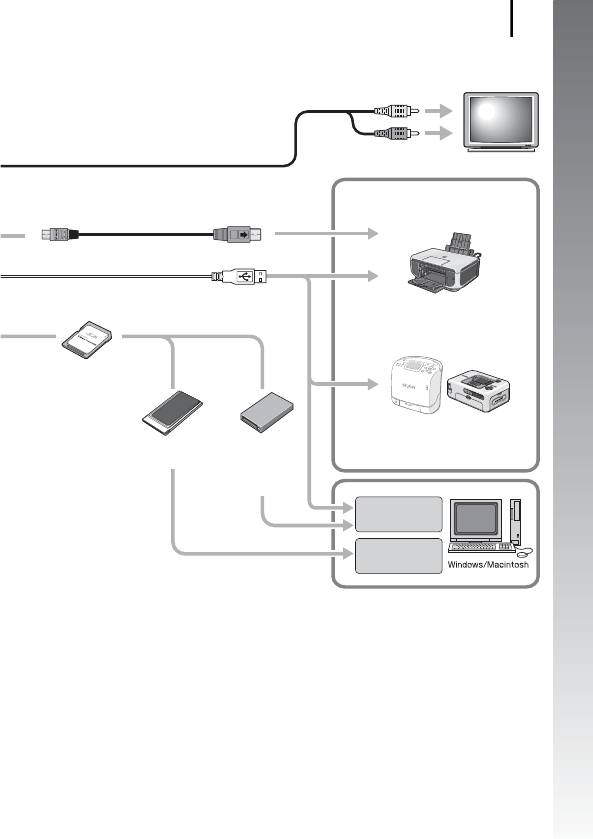
Состав системы
33
Начало работы
Разъем видеовхода Video IN
Разъем аудиовхода Audio IN
Телевизор/видеомагнитофон
Принтер Canon, поддерживающий
прямую печать с камер
Кабель интерфейса прямой печати
Струйные принтеры,
поддерживающие
2
прямую печать*
5
Карта памяти SD*
•SDC-128M
•SDC-512MSH
Компактные фотопринтеры
2
3
Compact Photo Printers*
*
Адаптер
Устройство
чтения карт с
(серия SELPHY)
PCMCIA
интерфейсом
USB
Порт USB
Гнездо PC Card
*1 Также продается отдельно.
*2 Дополнительную информацию о принтере см. в Руководстве пользователя принтера.
*3 Данная камера может также подключаться к принтерам CP-10/CP-100/CP-200/CP-300.
*4 Дополнительную информацию о принтере и кабеле интерфейса см. в Руководстве
пользователя струйного принтера.
*5 В некоторых регионах не продается.
*6 Можно также использовать комплект CBK4-200 (аккумуляторы и зарядное устройство).
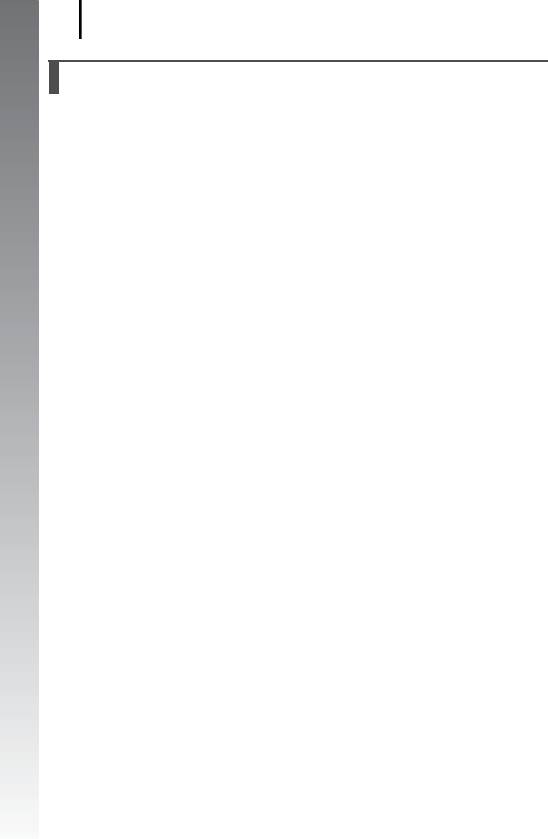
34
Состав системы
Дополнительные принадлежности
Следующие принадлежности камеры продаются отдельно.
Некоторые принадлежности могут не продаваться в ряде регионов или могут быть
уже сняты с продажи.
Начало работы
Вспышка
• Вспышка повышенной мощности HF-DC1
Эта устанавливаемая на камеру дополнительная вспышка может использоваться
для съемки объектов, расположенных дальше зоны действия встроенной вспышки.
Источники питания
• Комплект сетевого питания ACK800
Этот комплект обеспечивает питание камеры от любой стандартной электрической
розетки. Рекомендуется для питания камеры во время длительных сеансов работы
или при подключении к компьютеру (не может использоваться для зарядки
аккумуляторов в камере).
• Комплект CBK4-300 (аккумуляторы и зарядное устройство)
Этот специальный комплект питания включает в себя зарядное устройство и четыре
NiMH (никель-металлогидридных) аккумулятора типоразмера AA. Удобен при
съемке или просмотре большого количества изображений. Можно также отдельно
приобрести комплект NiMH аккумуляторов NB4-300, состоящий из четырех NiMH
аккумуляторов типоразмера AA.
Прочие принадлежности
• Карта памяти SD
Карты памяти SD служат для хранения изображений, снятых камерой.
Canon выпускает карты памяти емкостью 128 и 512 Мбайт.
• Интерфейсный кабель IFC-400PCU
Этот кабель служит для подключения камеры к компьютеру, к компактному
фотопринтеру Compact Photo Printer (серия SELPHY) или к струйному принтеру
(см. Руководство пользователя струйного принтера).
•Аудио/видеокабель AVC-DC300
Этот кабель служит для подключения камеры к телевизору.
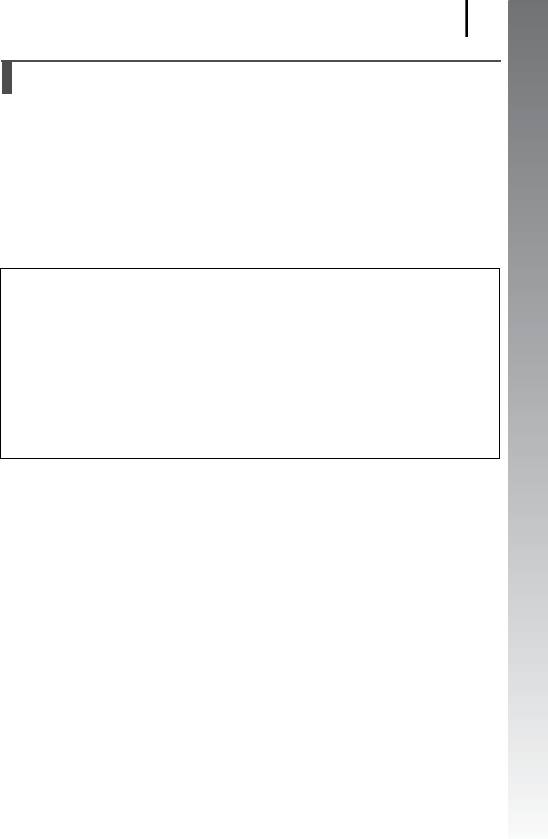
Состав системы
35
Начало работы
Принтеры, поддерживающие прямую печать
Компания Canon предлагает для использования с камерой следующие отдельно
продаваемые принтеры. Можно просто и быстро распечатывать фотографии,
подсоединив камеру к принтеру единственным кабелем. Управление осуществляется
кнопками камеры.
• Компактные фотопринтеры Compact Photo Printers (серия SELPHY)
• Струйные принтеры
За дополнительной информацией обращайтесь к ближайшему дилеру Canon.
Рекомендуется использовать оригинальные дополнительные
принадлежности компании Canon.
Данное изделие оптимизировано для работы с оригинальными дополнительными
принадлежностями компании Canon. Компания Canon не несет ответственности
за любые повреждения данного изделия и/или несчастные случаи, такие, как
возгорание и т.п., вызванные неполадками в работе дополнительных принадлеж-
ностей сторонних производителей (например, протечка и/или взрыв аккумулятора).
Обратите внимание, что гарантия не распространяется на ремонт, связанный
с неправильной работой дополнительных принадлежностей сторонних произ-
водителей, хотя такой ремонт возможен на платной основе.

Начало работы
36
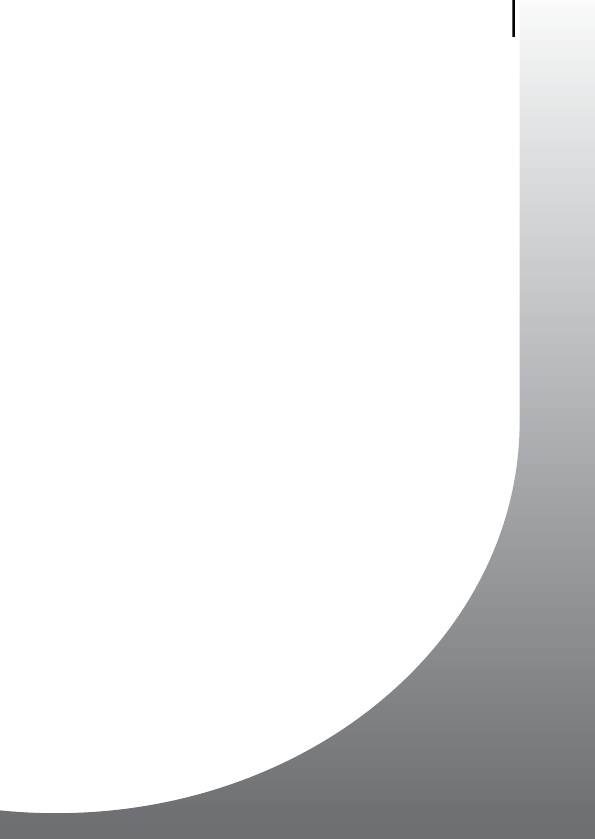
37
Дополнительные сведения
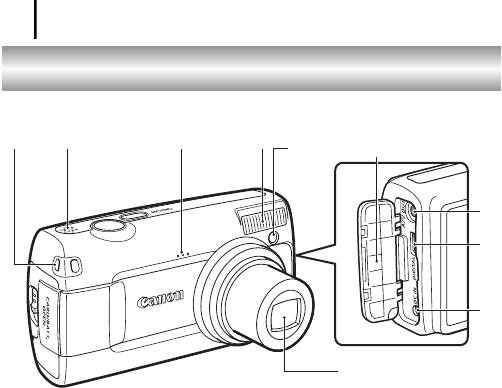
38
Элементы камеры и их назначение
Вид спереди
acd
b
efg
h
i
j
k
l
a Крепление ремня
b Громкоговоритель
c Микрофон
d Вспышка
(стр. 59)
e Подсветка AF (стр. 47)
f Лампа уменьшения эффекта «красных глаз» (стр. 59, 70)
g Лампа автоспуска (стр. 62)
h Крышка разъемов
i Разъем A/V OUT (Аудио/видеовыход)
(стр. 129)
j Разъем DIGITAL (стр. 27)
k Разъем DC IN (Вход питания) (стр. 156)
l Объектив
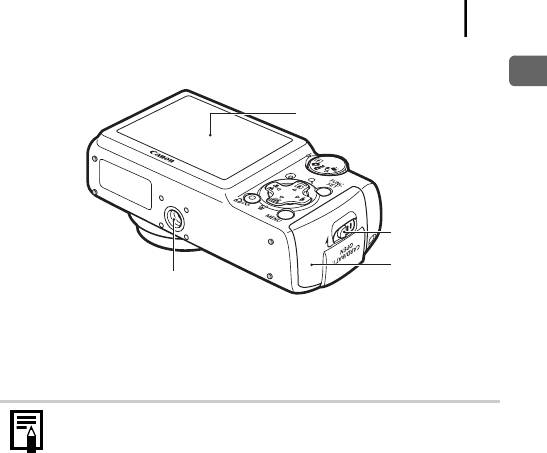
39
Вид сзади
Элементы камеры и их назначение
a
b
c
d
a ЖК-монитор (стр. 44, 51)
b Фиксатор крышки гнезда карты памяти/отсека элементов питания (стр. 9)
c Крышка гнезда карты памяти/отсека элементов питания (стр. 9)
d Штативное гнездо
Для защиты от царапин во время транспортировки ЖК-монитор может
быть закрыт тонкой пластиковой пленкой. В таком случае перед началом
использования камеры удалите пленку.
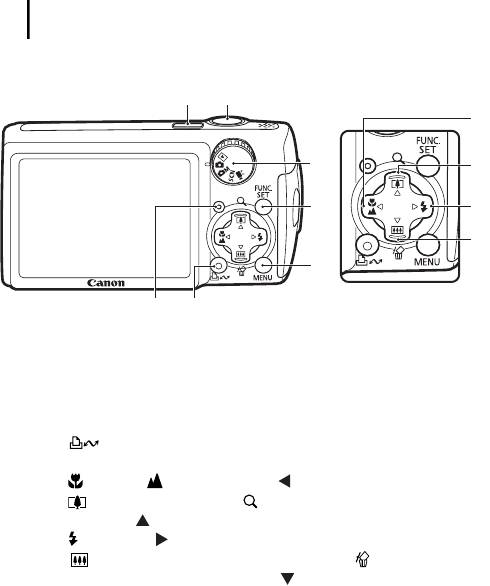
40
Органы управления
ab
h
c
i
d
j
k
e
gf
a Кнопка питания ON/OFF (стр. 12, 14)
b Кнопка спуска затвора (стр. 14)
c Диск установки режима (стр. 13, 14)
d Кнопка FUNC./SET (стр. 42)
e Кнопка MENU (стр. 43)
f Кнопка (Печать/загрузка) (стр. 18, 29, 93)
g Индикатор (стр. 41)
h Кнопка (Макро)/ (Бесконечность)/ (стр. 60)
i Кнопка (Телефото при съемке)/ (Увеличение в режиме
воспроизведения)/
(стр. 54, 96)
j Кнопка (Вспышка)/ (стр. 59)
k Кнопка (Широкоугольное положение при съемке)/ (Стирание одного
изображения в режиме воспроизведения)/ (стр. 17, 54)
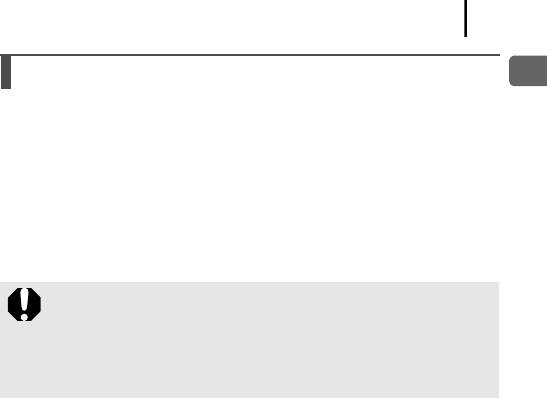
41
Индикатор
Элементы камеры и их назначение
Индикатор на задней панели камеры горит или мигает в указанных ниже случаях.
Зеленый: Камера готова к съемке (подаются два звуковых сигнала)*/
камера подсоединена к компьютеру/дисплей выключен
Мигающий зеленый: Начальная загрузка камеры/при записи/чтении/передаче
(если камера подсоединена к компьютеру) изображения
Оранжевый: Камера готова к съемке (вспышка включена)
Мигающий оранжевый: Камера готова к съемке (предупреждение о сотрясении
камеры)/зарядка вспышки
* В случае сложностей с фокусировкой камера подает один
звуковой сигнал.
Если индикатор мигает зеленым цветом, запрещается выполнять перечис-
ленные ниже операции; эти действия могут привести к повреждению
данных изображения:
- встряхивать камеру или стучать по ней;
- выключать питание или открывать крышку гнезда карты памяти/
отсека элементов питания.
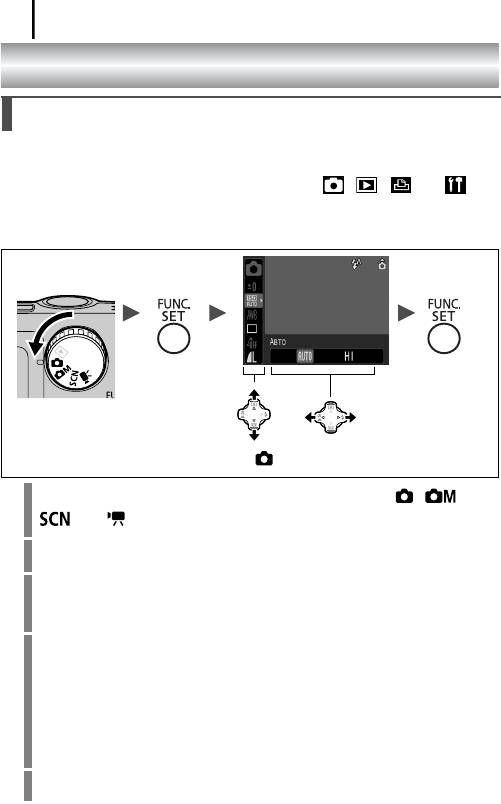
42
Основные операции
Меню и настройки
Настройка режимов съемки или воспроизведения, а также настройка таких
параметров, как параметры печати, дата/время и звуковые сигналы камеры,
производится с помощью меню «FUNC.» либо меню , , или .
Кнопка FUNC./SET
(меню FUNC.)
В этом меню настраиваются многие часто используемые функции съемки.
12 5
34
В этом примере показано меню FUNC. в режиме (Авто).
1
Поверните диск установки режима в положение , ,
или .
2
Нажмите кнопку FUNC./SET.
3
Кнопкой r или s выберите требуемый пункт меню.
• В некоторых режимах съемки часть пунктов меню недоступна.
4
Кнопкой v или w выберите значение для пункта меню.
• Для некоторых пунктов возможен выбор дополнительных настроек после
нажатия кнопки MENU.
• После выбора значения пункта меню можно сразу же произвести съемку,
нажав кнопку спуска затвора. После съемки снова открывается данное
меню, позволяя быстро настраивать параметры.
5
Нажмите кнопку FUNC./SET.
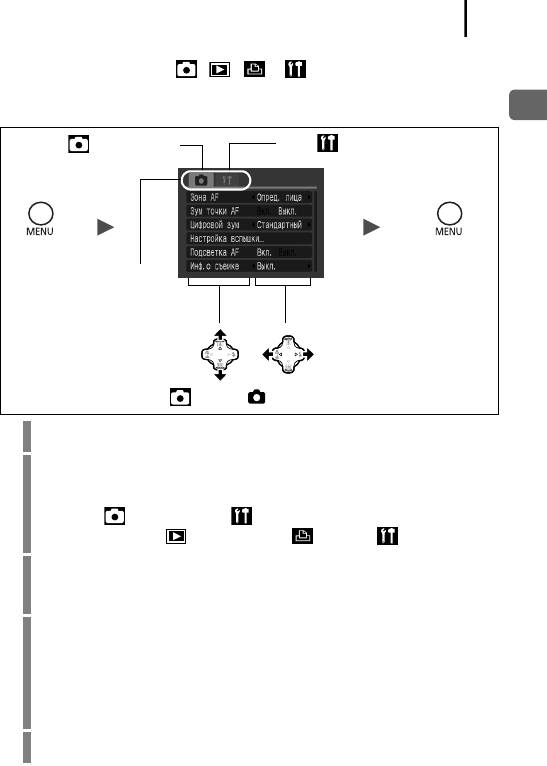
43
Кнопка MENU
(меню , , и )
Эти меню позволяют задать удобные настройки для съемки, воспроизведения
или печати.
Основные операции
Меню (Меню съемки)
Меню (Настройка)
1
5
Переключаться между
2
меню можно с помощью
кнопки v или w.
34
В этом примере показано меню в режиме (Авто).
1
Нажмите кнопку MENU.
2
Для переключения между меню используйте кнопку v или w.
• Отображаются перечисленные ниже меню.
Съемка: «Меню съемки»/ «Настройка»
Воспроизведение: «Меню показа»/ «Печать»/ «Настройка»
3
Кнопкой r или s выберите требуемый пункт меню.
• В некоторых режимах съемки часть пунктов меню недоступна.
4
Кнопкой v или w выберите требуемый вариант.
• Пункты меню с многоточием (...) можно установить, только открыв
следующее меню нажатием кнопки FUNC./SET. Еще раз нажмите кнопку
FUNC./SET для подтверждения настройки, затем нажмите кнопку MENU
для возврата на экран меню.
5
Нажмите кнопку MENU.
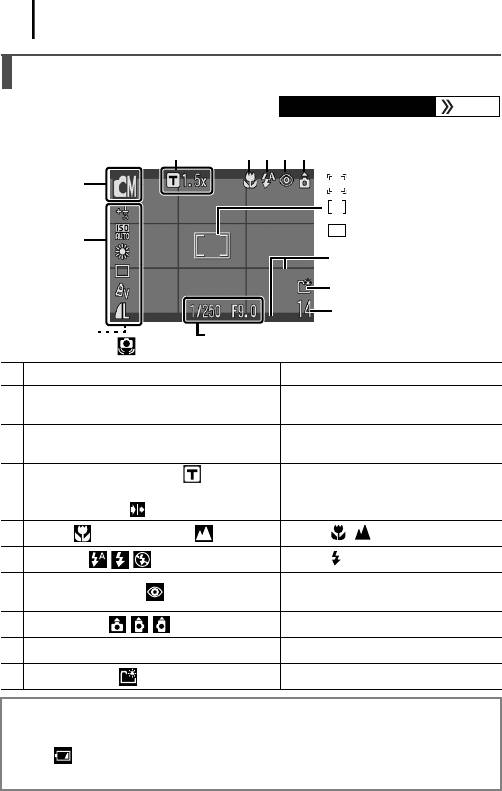
44
Информация, отображаемая на ЖК-мониторе, и меню
Доступные режимы съемки стр. 176
Режим съемки
c defg
b
Рамка лица
Рамка точечного замера/
Рамка автофокусировки
a
h
i
Оставшиеся кадры (фото)/
Оставшееся время/записанное
Предупреждение
Выдержка затвора,
время (видео)
о сотрясении камеры ( ) (стр. 132)
величина диафрагмы
Содержание Способ настройки
Компенсация экспозиции, число ISO,
a
Кнопка FUNC./SET (меню FUNC.)
разрешение и т.д.
Диск установки режима, кнопка
b
Режим съемки
FUNC./SET
(меню FUNC.)
Цифровой телеконвертер ( 1.5x/1.9x)/
c
Коэффициент цифрового зума/
Кнопка MENU (Меню съемки)
Безопасный зум ( )
d
Макро ( )/Бесконечность ( ) Кнопка /
e
Вспышка ( ) Кнопка
Кнопка MENU (Меню съемки
f
Коррекция кр. глаз ( )
[Настройка вспышки])
g
Автоповорот ( ) Кнопка MENU (меню «Настройка»)
h
Помощь для кадрировки Кнопка MENU (Меню съемки)
i
Создать папку ( ) Кнопка MENU (меню «Настройка»)
Об индикаторе заряда элементов питания
При низком уровне заряда элементов питания на ЖК-мониторе мигает красный
значок . Если планируется длительная работа с камерой, как можно скорее
замените элементы питания.
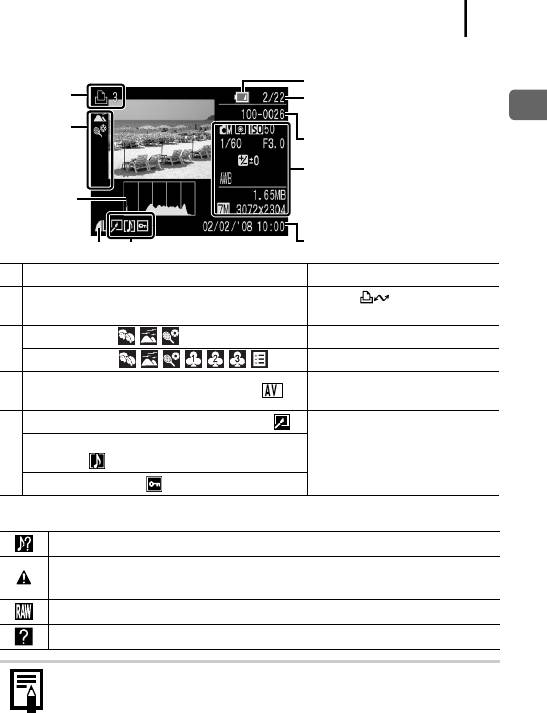
45
Режим воспроизведения
Низкий уровень заряда
j
Номер отображаемого изображения/
общее число изображений
Основные операции
k
Номер папки-номер файла
Отображается информация о съемке
Разрешение (фото), длительность
Гистограмма
видеофильма
Размер файла
Дата и время съемки
lm
Содержание Способ настройки
Кнопка , кнопка MENU
j
Список печати
(Меню «Печать»)
Авт. категория ( ) Кнопка MENU (Меню съемки)
k
Моя категория ( ) Кнопка MENU (Меню показа)
Кнопка FUNC./SET
l
Разрешение, компрессия (фото)/Видео ( )
(меню FUNC.)
Коррекция красных глаз/Изменить размер ( )
Изображение с прикрепленной звуковой
m
Кнопка MENU (Меню показа)
памяткой ( )
Состояние защиты ( )
Для некоторых изображений может также отображаться следующая информация.
Прикреплен файл, тип которого отличается от WAVE.
Изображение JPEG, не соответствующее стандартам файловой системы для
камер Design rule for Camera File system
(стр. 132, 163).
Изображение RAW.
Данные неизвестного типа.
” Для изображений, снятых другими камерами, информация может
отображаться неправильно.
” Предупреждение о передержке
В следующих случаях передержанная часть изображения мигает.
- При просмотре изображения сразу после съемки на ЖК-мониторе
(Детально).
- В режиме воспроизведения при включенной подробной индикации.
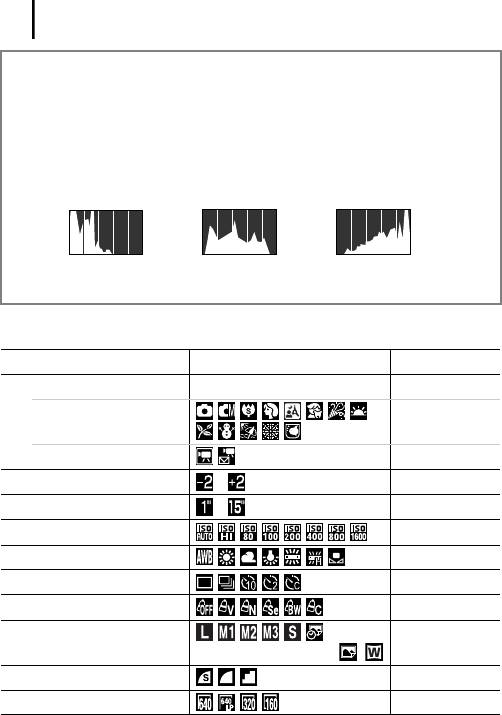
46
Гистограмма
Гистограмма представляет собой график, по которому можно проверить яркость
изображения. Чем больше кривая смещена в левую сторону графика, тем темнее
изображение. Чем больше кривая смещена в правую сторону графика, тем ярче
изображение. Используя функцию компенсации экспозиции, можно скорректи-
ровать яркость изображения перед съемкой
(стр. 82).
Примеры гистограмм
Темное
Сбалансированное
Яркое
изображение
изображение
изображение
Меню FUNC.
Пункт меню Возможные значения Стр.
Режим съемки
(Фото)
стр. 14, 60, 66, 68
(Видео) стр. 22, 72
Компенсация экспозиции ••• стр. 82
Длин. выдержка ••• стр. 84
Число ISO стр. 81
Баланс белого стр. 86
Режим драйва стр. 62, 69
Мои цвета стр. 89
(если
Разрешение (Фото)
стр. 64
Дата/Время не заданы – )
Компрессия (Фото) стр. 64, 65
Разрешение (Видео) стр. 74
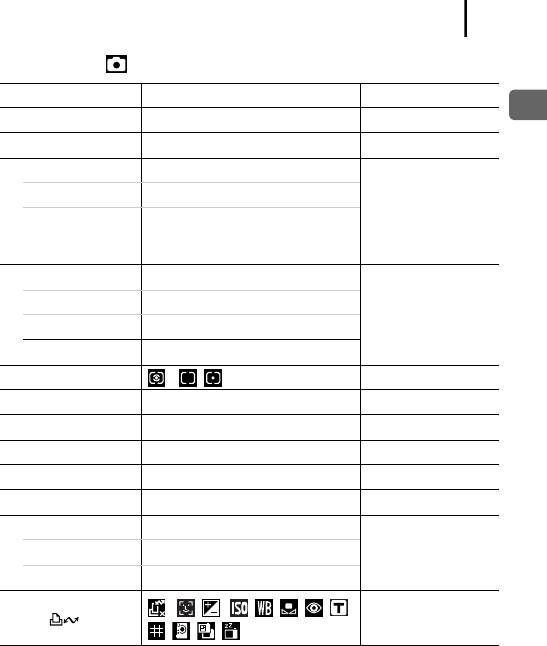
47
Меню съемки
*Настройка по умолчанию
Пункт меню Возможные значения Стр.
Зона AF Опред. лица*/AiAF/Центр
стр. 76
Основные операции
Зум точки AF Вкл./Выкл.* стр. 75
Цифровой зум
(Фото) Стандартный*/Выкл./1.5x/1.9x
стр. 55
(Видео) Стандартный*/Выкл.
(Только в стандартном режиме
видеосъемки)
Настройка вспышки
Замедл. синхр. Вкл./Выкл.*
стр. 70
Корр.крас.глаз Вкл./Выкл.*
Лампа кр.гл. Вкл.*/Выкл.
Экспозамер */ / стр. 83
Подсветка AF Вкл.*/Выкл. стр. 133
Инф.о съемке Вкл./Выкл.* стр. 51
Просмотр снимка Выкл./2* – 10 с/Удержать стр. 15
Проверка инф. Выкл.*/Детально стр. 51
Авт. категория Вкл.*/Выкл. стр. 92
Помощь кадрир.
стр. 91(Фото) Выкл.*/Линии сетки/Кадр 3:2/Оба
(Видео) Выкл.*/Линии сетки
Настройка
*
/
/
/
/////
кнопки
стр. 93
///
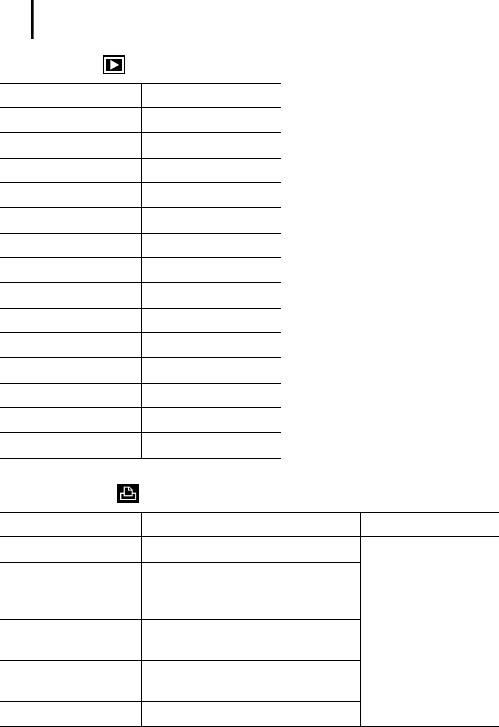
48
Меню показа
Пункт меню Стр.
Реж. показа
стр. 97
Отобр. инф. стр. 51
Переход стр. 99
Слайд-шоу стр. 104
Моя категория стр. 98
Коррекция кр. глаз стр. 105
Изменить размер стр. 110
Звук. памятка стр. 112
Защита стр. 113
Повернуть стр. 102
Стереть все стр. 114
Заказ передачи стр. 119
Отображать стр. 16
Эфф. перехода стр. 103
Меню «Печать»
Пункт меню Назначение Стр.
Печатать Отображение меню печати.
Задание параметров печати для
Выбор изоб. и кол-ва
одиночных изображений при их
просмотре.
Задание параметров печати для
стр. 115
Выбрать все изоб.
всех изображений.
Удаление всех параметров печати
Отменить все отмеч.
изображений.
Настройки печати Настройка стилей печати.
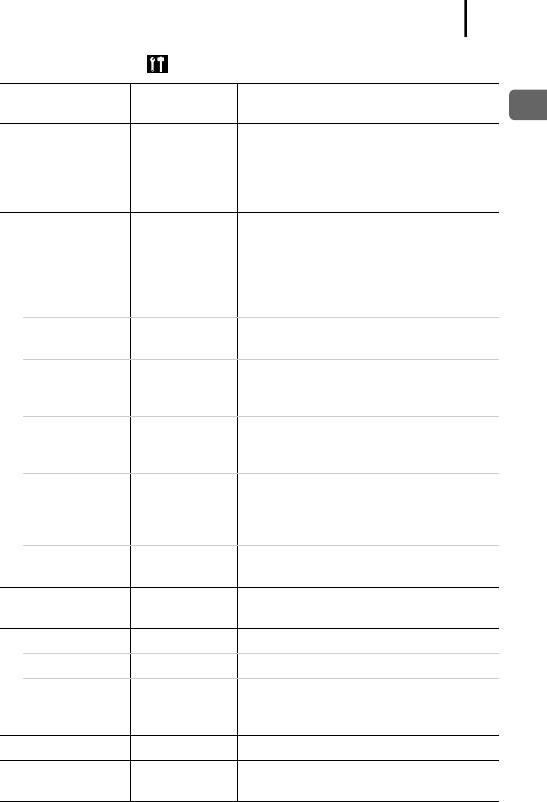
49
Меню «Настройка»
*Настройка по умолчанию
Возможные
Пункт меню
Стр./Раздел
значения
Основные операции
Тихо Вкл./Выкл.* Установите значение [Вкл.] для отключения
всех звуковых сигналов. (За исключением
сигнала, подаваемого при открытии во время
записи крышки гнезда карты памяти/отсека
элементов питания.)
Громкость Выкл./1/2*/3/4/5 Служит для настройки громкости звука при
включении, звука нажатия кнопок, звука
автоспуска, звука спуска затвора и звука
при воспроизведении. Если для параметра
[Тихо] задано значение [Вкл.], настройка
громкости невозможна.
Громк. старта Настройка громкости звукового сигнала при
включении камеры.
Громк. работы Настройка громкости звукового сигнала,
подаваемого при нажатии любой кнопки,
кроме кнопки спуска затвора.
Громк. таймера Настройка громкости звукового сигнала
автоспуска, подаваемого за 2 с до спуска
затвора.
Громк. затвора Настройка громкости звукового сигнала,
подаваемого при срабатывании затвора.
При съемке видеофильма звуковой сигнал
срабатывания затвора не подается.
Громкость Настройка громкости воспроизведения
звука видеофильмов и звуковых памяток.
Заставка Вкл.*/Выкл. Задает, отображается ли заставка при
включении питания камеры.
Экон.энергии
стр. 121
Автовыключение Вкл.*/Выкл.
Дисплей выкл. 10 с/20 с/30 с/
1 мин*/2 мин/
3 мин
Дата/Время
стр. 12
Формат Можно также выбрать низкоуровневое
форматирование
(стр. 122).
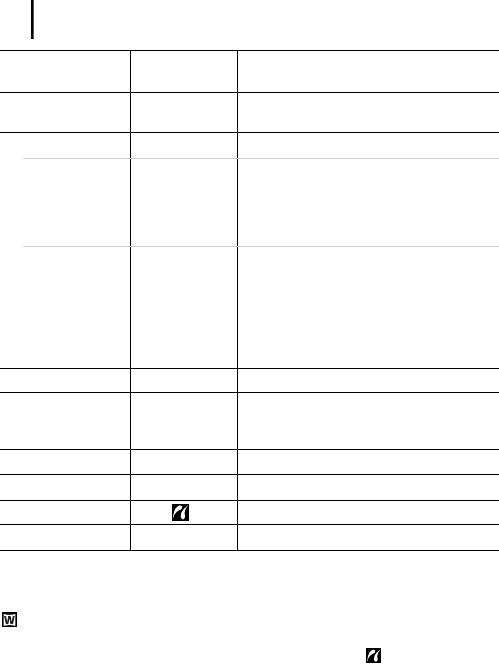
50
Возможные
Пункт меню
Стр./Раздел
значения
Нумер. файлов Последоват.*/
стр. 123
Автосброс
Создать папку стр. 125
Создать
Флажок
новую папку
установлен
(Вкл.)/
Флажок снят
(Выкл.)
Авт. создание Выкл.*/
Ежедневно/
Понедельник–
Воскресенье/
Ежемесячно
(Можно также
задать время)
Авто поворот Вкл.*/Выкл.
стр. 127
Закр. объектив 1 мин*/0 с Задает задержку закрытия объектива при
переключении из режима съемки в режим
воспроизведения.
Язык
стр. 13
Видеосистема NTSC/PAL стр. 129
Режим печати Авто*/ См. ниже.
Сбросить всё
стр. 128
Режим печати
Можно изменить способ подсоединения принтера. Обычно изменять значение этого
параметра не требуется, однако при печати изображения, записанного в режиме
(Широкоэкр.), в размер страницы на широкоформатной бумаге с помощью
компактного фотопринтера Compact Photo Printer Canon SELPHY CP750/CP740/
CP730/CP720/CP710/CP510/CP520 следует выбрать значение . Так как настройка
сохраняется даже при выключении питания, для печати изображений другого
формата обязательно восстановите для этого параметра значение [Авто]. (Однако
изменение значения этого параметра при подсоединенном принтере невозможно.)
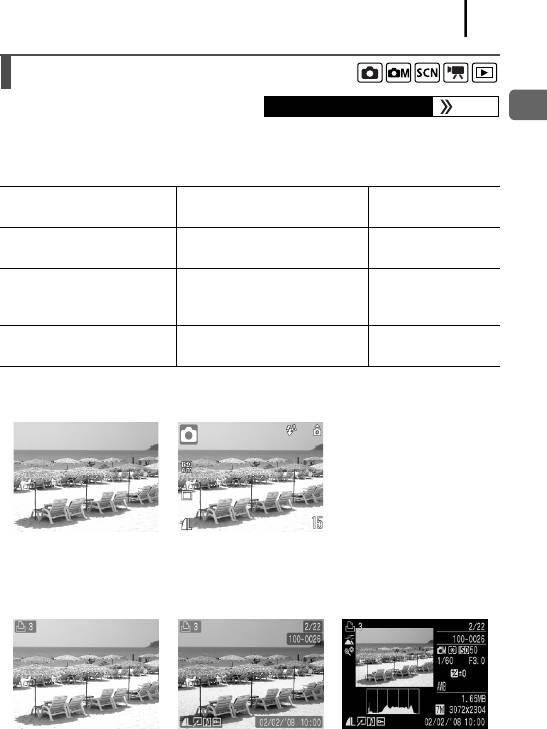
51
Использование ЖК-монитора
Доступные режимы съемки стр. 176
Основные операции
Можно переключаться между режимами отображения на ЖК-мониторе.
Подробнее см. раздел
Информация, отображаемая на ЖК-мониторе, и меню
(стр. 44).
Возможные
Способ настройки
значения
Во время съемки (режим
Меню съемки [Инф.о съемке] Вкл./Выкл.
съемки)
Во время просмотра (при
просмотре изображения
Меню съемки [Проверка инф.] Выкл./Детально
сразу после его съемки)
Во время воспроизведения
Выкл./Стандарт/
Меню показа [Отобр. инф.]
(режим воспроизведения)
Детально
Во время съемки (режим съемки)
Выкл. Вкл.
Во время воспроизведения (режим воспроизведения)/просмотра
(при просмотре изображения сразу после его съемки)
Выкл. Стандарт
Детально
(только во время
воспроизведения)
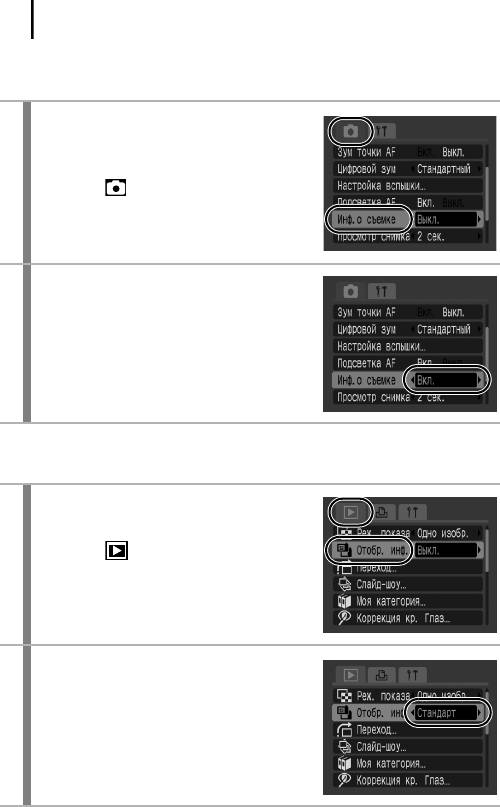
52
Переключение режимов отображения информации в режиме съемки
или просмотра сразу после съемки
1
Выберите пункт [Инф.о съемке] или
[Проверка инф.].
1. Нажмите кнопку MENU.
2. В меню кнопкой r или s выберите
пункт [Инф.о съемке] или [Проверка инф.].
2
Подтвердите настройку.
1. Для переключения между значениями
используйте кнопку v или w.
2. Нажмите кнопку MENU.
Переключение режима отображения информации в режиме
воспроизведения
1
Выберите пункт [Отобр. инф.].
1. Нажмите кнопку MENU.
2. В меню кнопкой r или s выберите
пункт [Отобр. инф.].
2
Подтвердите настройку.
1. Для переключения между значениями
используйте кнопку v или w.
2. Нажмите кнопку MENU.
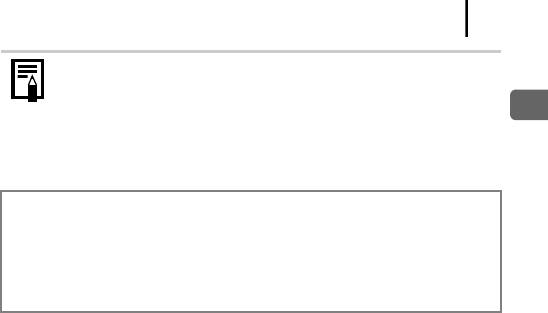
53
” При изменении какого-либо параметра информация о параметрах
съемки отображается в течение приблизительно 6 с независимо
от выбранного режима индикации.
” В режиме увеличения (стр. 96) или в режиме индексного воспроиз-
Основные операции
ведения (стр. 97) ЖК-монитор не переключается в режим подробной
индикации.
Ночной режим монитора
При съемке в темноте камера автоматически увеличивает яркость ЖК-монитора
в соответствии с яркостью объекта*, упрощая выбор композиции кадра.
* Хотя возможно появление шумов, и отображаемое на ЖК-мониторе движение объекта может
быть несколько неравномерным, это не сказывается на записываемом изображении. Яркость
изображения на ЖК-мониторе отличается от яркости фактически записанного изображения.

54
Широко используемые функции съемки
Съемка с оптическим зумом
Зумирование возможно в диапазоне фокусных расстояний 38 – 132 мм
(в пересчете на 35-миллиметровый эквивалент).
1
Нажмите кнопку или .
• Широкоугольное положение: удаление
от объекта.
• Положение телефото: приближение
к объекту.
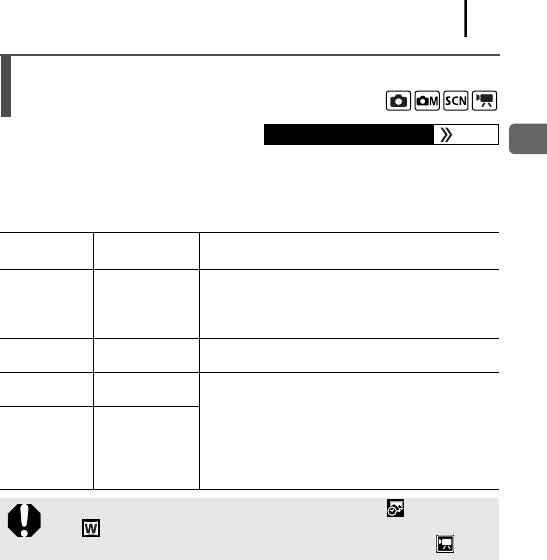
55
Использование цифрового зума/
цифрового телеконвертера
Доступные режимы съемки стр. 176
Широко используемые функции съемки
При съемке возможно совместное использование цифрового и оптического
зумирования.
Можно задать следующие параметры съемки и фокусные расстояния (эквивалент
для 35 мм пленки).
Фокусное
Значение
Характеристики съемки
расстояние
Обеспечивает съемку с коэффициентом увеличения
до 14х (совместный цифровой и оптический зум).
Стандартный 38 – 528 мм
В режиме видеосъемки возможен выбор только
режима «Стандартный».
Обеспечивает съемку без цифрового зума.
Выкл. 38 – 132 мм
Для цифрового зума фиксируется выбранный
1.5x 57 – 198 мм
коэффициент увеличения, и устанавливается
максимальное фокусное расстояние (максимальное
положение телефото). Это обеспечивает меньшую
1.9x 72,2 – 251 мм
выдержку затвора и снижает вероятность сотрясе-
ния камеры по сравнению со съемкой в режиме
[Стандартный] или [Выкл.] с тем же углом охвата.
” Цифровой зум не может использоваться в режимах (Штамп даты)
и (Широкоэкр.).
” Настройки [1.5x] и [1.9x] не могут использоваться в режиме .
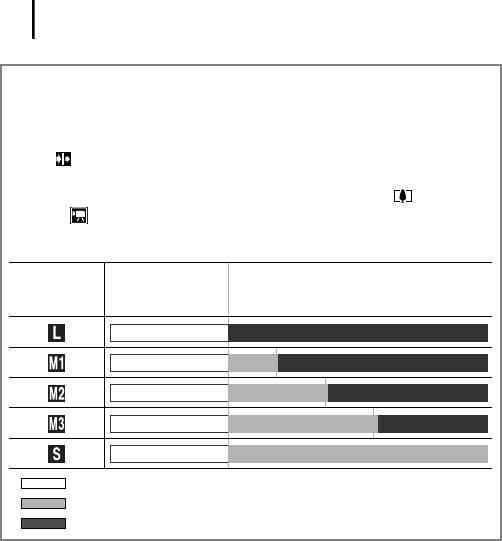
56
Зона безопасного зума
В зависимости от заданного разрешения, возможен плавный переход от опти-
ческого к цифровому зуму вплоть до коэффициента зумирования, при котором
качество изображения еще не ухудшается (Безопасный зум).
Значок отображается при максимальном коэффициенте зумирования, при
котором еще не происходит ухудшения качества изображения; для дальнейшего
увеличения коэффициента зумирования снова нажмите кнопку (недоступно
в режиме ).
Коэффициент безопасного зума
Количество
записываемых
Оптический зум Цифровой зум
пикселов
3.4× î
4.0× î
5.1× î
6.5× î
14× î
• Оптический зум (зона без снижения качества)
• Цифровой зум (зона без снижения качества)
• Цифровой зум (зум со снижением качества)
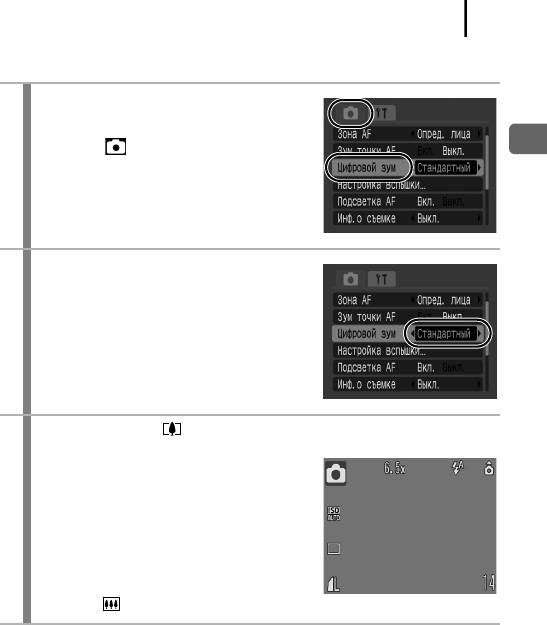
57
Съемка с цифровым зумом
1
Выберите пункт [Цифровой зум].
1. Нажмите кнопку MENU.
2. В меню кнопкой r или s выберите
Широко используемые функции съемки
пункт [Цифровой зум].
2
Подтвердите настройку.
1. Кнопкой v или w выберите пункт
[Стандартный].
2. Нажмите кнопку MENU.
3
Нажмите кнопку и произведите съемку.
• Коэффициент совместного цифрового
и оптического зума отображается на ЖК-
мониторе.
• Изображение может выглядеть грубым –
это зависит от выбранного разрешения
(коэффициент зумирования отображается
синим цветом).
• Для уменьшения увеличения нажмите
кнопку .
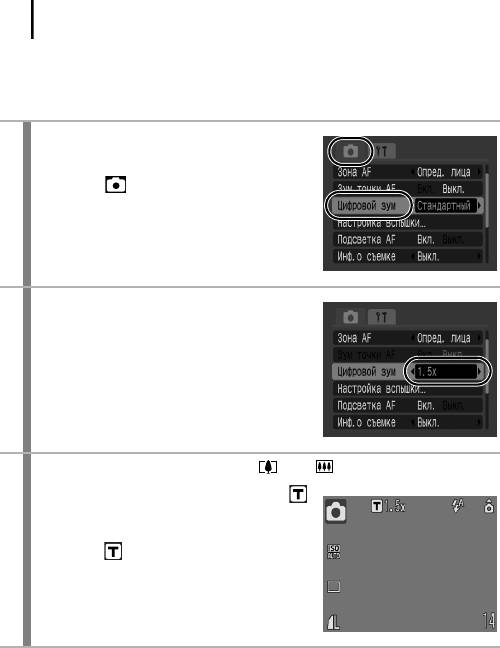
58
Съемка с цифровым телеконвертером
Функция цифрового телеконвертера с помощью цифрового зума имитирует съемку
с телеконвертером (насадкой на объектив, используемой при телефотосъемке).
1
Выберите пункт [Цифровой зум].
1. Нажмите кнопку MENU.
2. В меню кнопкой r или s выберите
пункт [Цифровой зум].
2
Подтвердите настройку.
1. Кнопкой v или w выберите [1.5x] или [1.9x].
2. Нажмите кнопку MENU.
3
Выберите угол обзора кнопкой или и произведите съемку.
• На ЖК-мониторе отображается символ .
• Изображение может выглядеть грубым –
это зависит от выбранного разрешения
(значок и коэффициент зумирования
отображаются синим цветом).
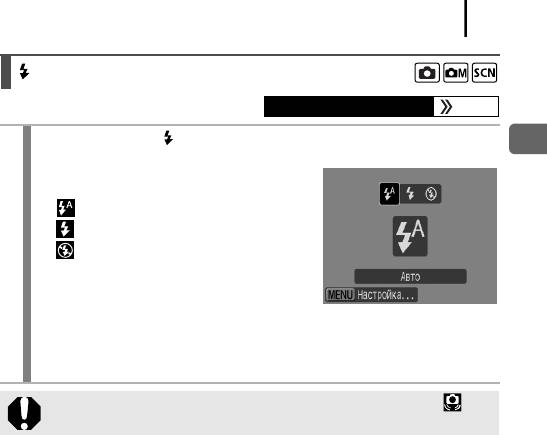
59
Использование вспышки
Доступные режимы съемки стр. 176
1
Нажмите кнопку .
Широко используемые функции съемки
1. Кнопкой v или w измените режим
работы вспышки.
: [Авто]
: [Вкл.]
: [Выкл.]
• Нажав кнопку MENU во время отобра-
жения данного экрана, можно задать
подробные настройки вспышки
(стр. 70).
- Замедл. синхр., Корр.крас.глаз, Лампа кр.гл.
• Во время зарядки вспышки ЖК-монитор выключается.
При появлении символа предупреждения о сотрясении камеры
рекомендуется установить камеру на штатив или другое приспособление.
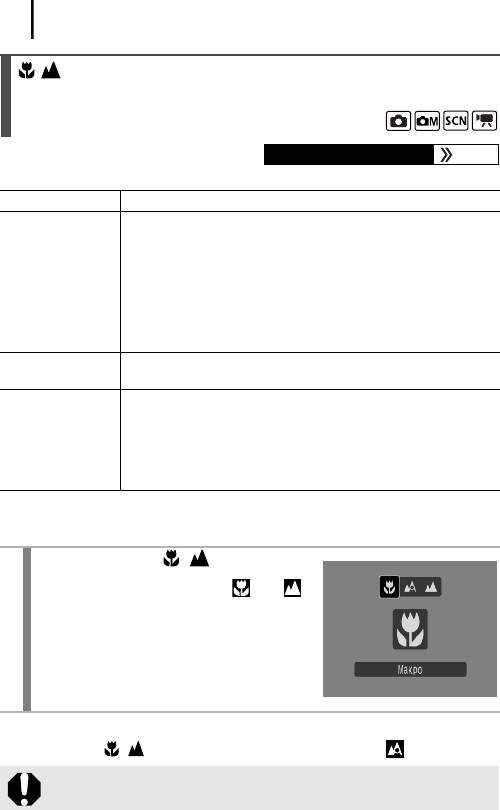
60
Съемка с близкого расстояния/съемка на
бесконечности (Макро/Бесконечность/Супер-макро)
Доступные режимы съемки стр. 176
Можно снимать объекты с близкого расстояния или на бесконечности.
Режим съемки Функции
Этот режим предназначен для съемки крупным планом цветов
или мелких объектов.
Область изображения при минимальном расстоянии
фокусировки от торца объектива до объекта
Макро
• Максимально широкоугольное положение: 53 × 40 мм
Минимальное расстояние фокусировки: 5 см
• Максимальное положение телефото: 76 × 57 мм
Минимальное расстояние фокусировки: 25 см
Используйте этот режим, если расстояние от торца объектива
Бесконечность
до объекта составляет не менее 3 м.
В максимально широкоугольном положении объектива возможна
съемка области 17 × 13 мм при расстоянии фокусировки от торца
объектива до объекта всего 1 см (минимальное расстояние
Супер-макро
фокусировки). Если установлен максимальный коэффициент
цифрового зума (прибл. 4.0x), возможна съемка области
4,2 × 3,2 мм.
Съемка в режиме Макро/Бесконечность
1
Нажмите кнопку / .
1. Кнопкой v или w выберите или .
Отмена режима Макро/Бесконечность
Нажмите кнопку / и кнопкой v или w выберите вариант (Нормальный).
При использовании вспышки в режиме «Макро» края изображений могут
выглядеть темными.
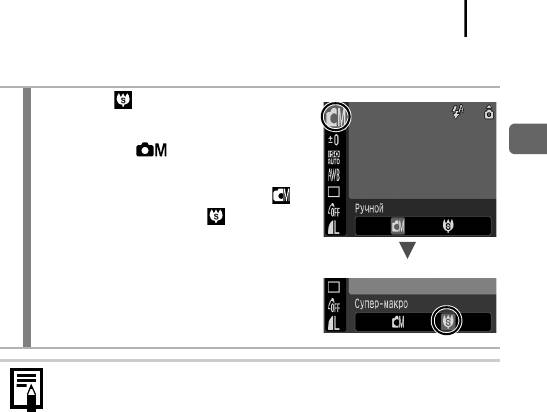
61
Съемка в режиме Супер-макро
1
Выберите .
1. Поверните диск установки режима
вположение .
Широко используемые функции съемки
2. Нажмите кнопку FUNC./SET.
3. Кнопкой r или s выберите пункт ,
затем выберите вариант кнопкой
v или w.
4. Нажмите кнопку FUNC./SET.
В режиме Супер-макро используется фиксированный коэффициент
зумирования при максимально широкоугольном положении объектива.
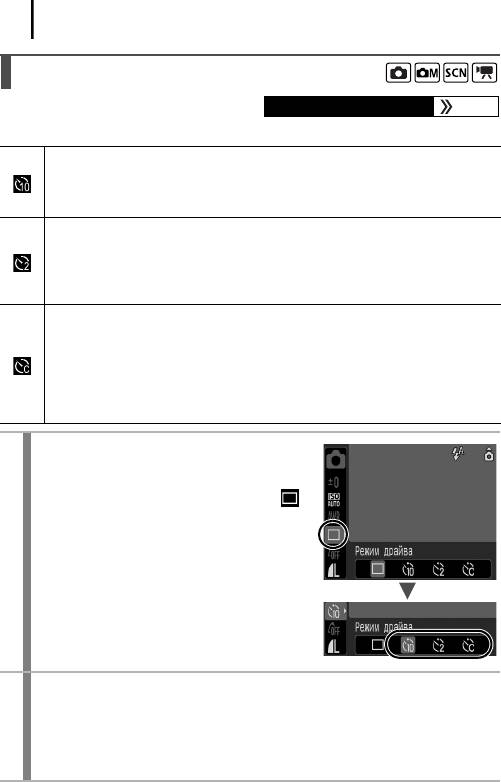
62
Использование таймера автоспуска
Доступные режимы съемки стр. 176
Можно заранее установить требуемые время задержки и количество кадров.
Задержка спуска 10 с: съемка производится через 10 с после нажатия
кнопки спуска затвора.
• За 2 с до срабатывания затвора частота мигания индикатора автоспуска
и частота подачи звукового сигнала увеличиваются.
Задержка спуска 2 с: съемка производится через 2 с после нажатия
кнопки спуска затвора.
• При нажатии кнопки спуска затвора подается частый звуковой сигнал
таймера автоспуска, мигает индикатор автоспуска, и затвор срабатывает
приблизительно через 2 с.
Польз. задержка спуска: можно изменить время задержки (0–10, 15, 20
или 30 с) или количество снимков в серии (1–10).
• Если для параметра [Задержка] задано значение 2 с или более, частый
звуковой сигнал автоспуска подается за 2 с до срабатывания затвора.
Если для параметра [Серия] задано значение, большее 2, звуковой сигнал
автоспуска подается только при съемке первого кадра.
• Эта функция не может использоваться в режиме видеосъемки.
1
Задайте режим автоспуска.
1. Нажмите кнопку FUNC./SET.
2. Кнопкой r или s выберите значок ,
затем кнопкой v или w измените
значение параметра.
3. Нажмите кнопку FUNC./SET.
2
Произведите съемку.
• При полном нажатии кнопки спуска затвора начинает мигать индикатор
автоспуска.*
* Если на экране [Настройка вспышки] для параметра [Лампа кр.гл.] задано значение
[Вкл.], 2 с до срабатывания вспышки индикатор автоспуска горит постоянно
(стр. 70).
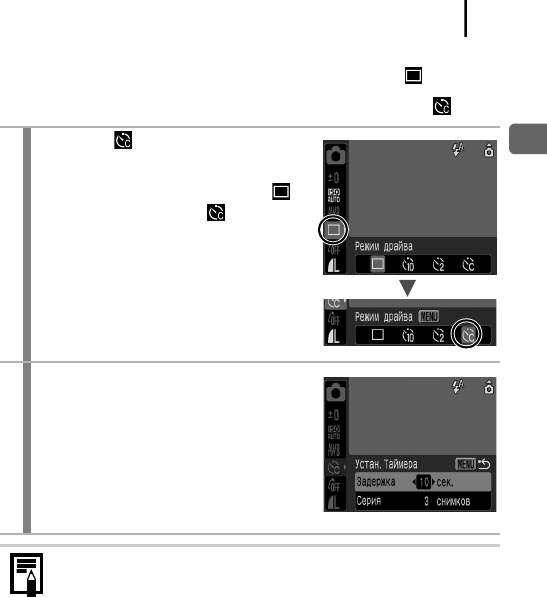
63
Отмена таймера автоспуска
В соответствии с инструкциями шага 1 выведите на экран значок .
Изменение времени задержки и количества кадров ( )
1
Выберите .
Широко используемые функции съемки
1. Нажмите кнопку FUNC./SET.
2. Кнопкой r или s выберите пункт ,
затем выберите вариант кнопкой
v или w.
2
Подтвердите настройку.
1. Нажмите кнопку MENU.
2. Кнопкой r или s выберите пункт
[Задержка] или [Серия] и измените
значения параметров кнопкой v или w.
3. Нажмите кнопку MENU.
4. Нажмите кнопку FUNC./SET.
Если для параметра [Серия] заданы 2 или более кадров, камера работает
следующим образом.
- Для экспозиции и баланса белого фиксируются значения, выбранные
для первого кадра.
- При использовании вспышки интервал между кадрами увеличивается
для обеспечения зарядки вспышки.
- При заполнении встроенной памяти камеры интервал между кадрами
может увеличиться.
- При полном заполнении карты памяти съемка автоматически
останавливается.
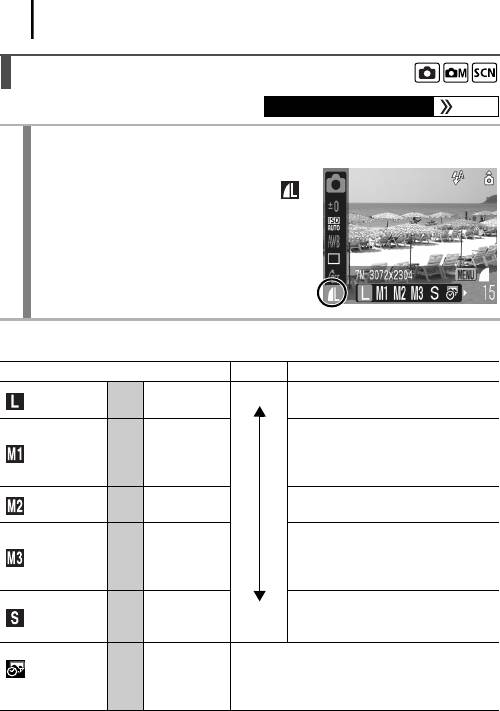
64
Изменение разрешения (Фотографии)
Доступные режимы съемки стр. 176
1
Выберите значение разрешения.
1. Нажмите кнопку FUNC./SET.
2. Кнопкой r или s выберите значок ,
затем кнопкой v или w измените
значение параметра.
3. Нажмите кнопку FUNC./SET.
Приблизительные значения разрешения
Разрешение Назначение*
3072 × 2304
Высокое
Печать вплоть до формата A3
(Высокое)
7M
пиксела
297 × 420 мм
Печать вплоть до формата A4
2592 × 1944
210 × 297 мм
(Среднее 1)
5M
пиксела
Печать вплоть до формата Letter
216 × 279 мм
2048 × 1536
Печать вплоть до формата A5
(Среднее 2)
3M
пикселов
148 × 210 мм
Печать формата почтовой открытки
1600 × 1200
148 × 100 мм
(Среднее 3)
2M
пикселов
Печать формата L
119 × 89 мм
Передача изображений по электрон-
640 × 480
(Низкое)
0.3M
Низкое
ной почте или съемка большего
пикселов
количества изображений
Печать изображений со штампом даты
1600 × 1200
(стр. 20) формата L или формата открытки
2M
пикселов
(печатаемую область с соотношением сторон
(Штамп даты)
3:2 можно проверить во время съемки).
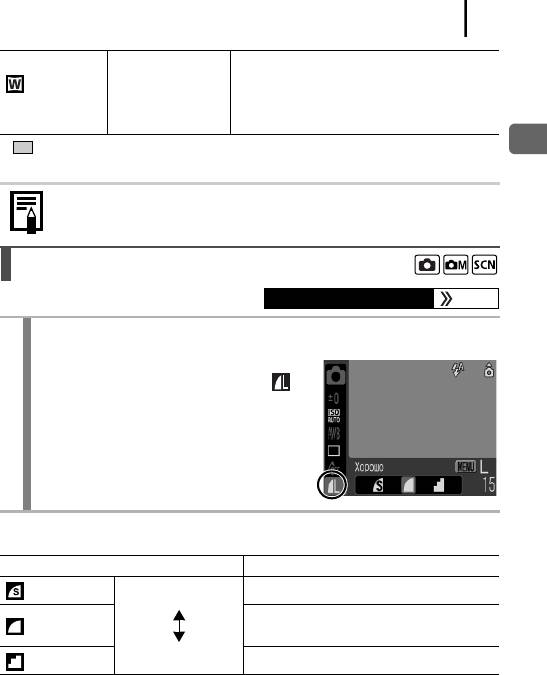
65
Печать на широкоформатной бумаге.
(Можно проверить компоновку с соотношением
3072 × 1728
сторон изображения 16:9. Незаписываемые
(Широкоэкр.)
пикселов
области отображаются на ЖК-мониторе в виде
черной границы.)
•
:
Приблизительное количество записываемых пикселов. (M означает млн. пикселов.)
Широко используемые функции съемки
* Форматы бумаги зависят от региона.
” См.
Карты памяти и их приблизительная емкость (стр. 167).
” См. Объемы данных изображений (оценка) (стр. 169).
Изменение компрессии (Фотографии)
Доступные режимы съемки стр. 176
1
Выберите значение компрессии.
1. Нажмите кнопку FUNC./SET.
2. Кнопкой r или s выберите пункт ,
затем нажмите кнопку MENU.
3. Кнопкой v или w измените значение
параметра.
4. Нажмите кнопку FUNC./SET.
Приблизительные значения компрессии
Компрессия Назначение
Отлично
Высокое качество Съемка изображений высокого качества
Хорошо
Съемка изображений обычного качества
Нормально
Обычное качество Съемка большего числа изображений
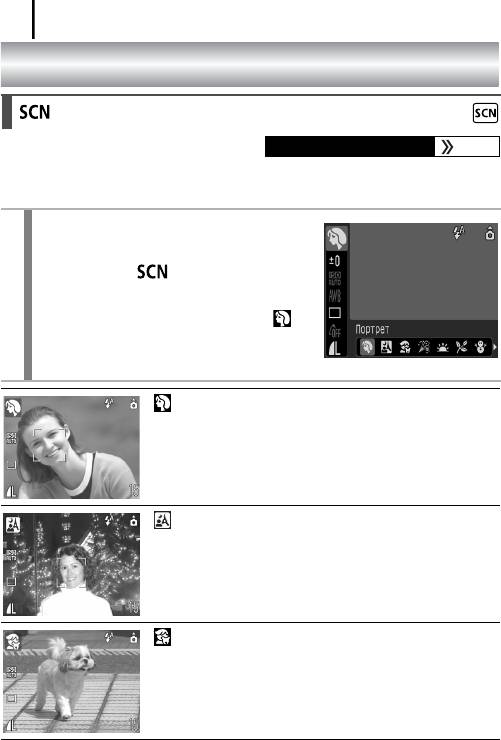
66
Различные способы съемки
Режимы съемки для конкретных сюжетов
Доступные режимы съемки стр. 176
Предусмотрена съемка с установками, наиболее подходящими для конкретного
сюжета.
1
Выберите режим съемки.
1. Поверните диск установки режима
вположение .
2. Нажмите кнопку FUNC./SET.
3. Кнопкой r или s выберите пункт ,
затем кнопкой v или w выберите режим.
4. Нажмите кнопку FUNC./SET.
Портрет
Обеспечивает эффект смягчения при съемке людей.
Ночная съемка
Предназначен для съемки людей в сумерках или ночью,
позволяя уменьшить влияние сотрясения надежно удержи-
ваемой камеры даже при отсутствии штатива.
Дети&Дом. животные
При съемке подвижных объектов (например, детей
и домашних животных) позволяет не пропустить удачный
момент.
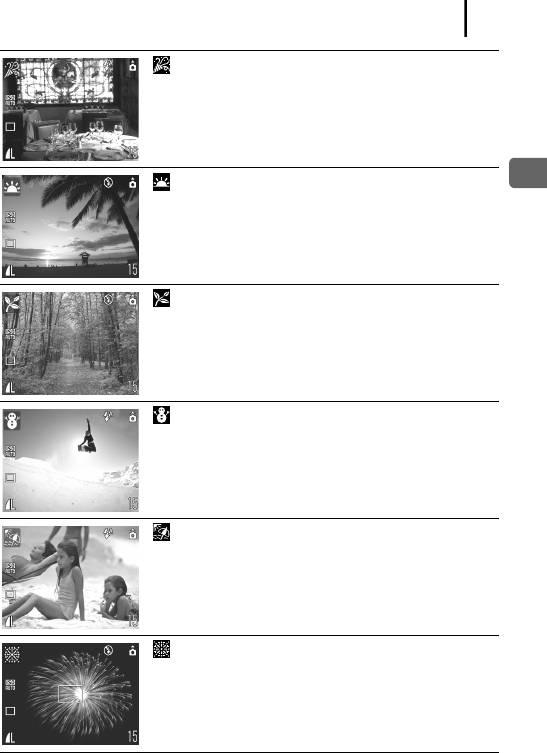
67
Вечеринка
Предотвращает сотрясение камеры и сохраняет натуральные
цвета объекта при съемке с освещением флуоресцентными
лампами или лампами накаливания.
Закат
Различные способы съемки
Позволяет снимать красочные закаты.
Листва
Обеспечиваются яркие цвета при съемке деревьев и листвы
(например новых побегов, осенних листьев или цветов).
Снег
Предотвращение появления синего оттенка и недостаточного
экспонирования объектов на снежном фоне.
Пляж
Предотвращение недостаточного экспонирования объектов
около воды или на песке при сильном отражении солнечного
света.
Фейерверк
Четкая съемка фейерверков на фоне неба с оптимальной
экспозицией.
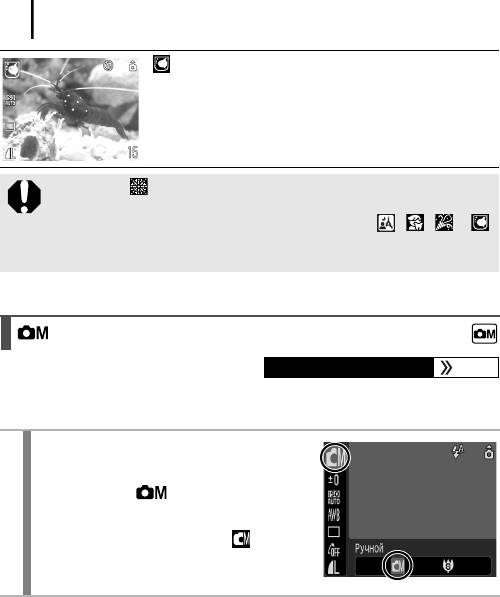
68
Аквариум
Выбор оптимального числа ISO, баланса белого и цветового
баланса для съемки рыб и других объектов в расположенном
в помещении аквариуме.
” В режиме используется длительная выдержка затвора. Во избежание
сотрясения камеры обязательно установите камеру на штатив.
” В зависимости от снимаемого сюжета, в режимах , , и
возможно увеличение числа ISO, приводящее к появлению шумов на
изображении.
Съемка в ручном режиме
Доступные режимы съемки стр. 176
Позволяет самостоятельно выбирать такие параметры, как компенсация
экспозиции, баланс белого или «Мои цвета».
1
Выберите ручной режим.
1. Поверните диск установки режима
вположение .
2. Нажмите кнопку FUNC./SET.
3. Кнопкой v или w выберите .
4. Нажмите кнопку FUNC./SET.
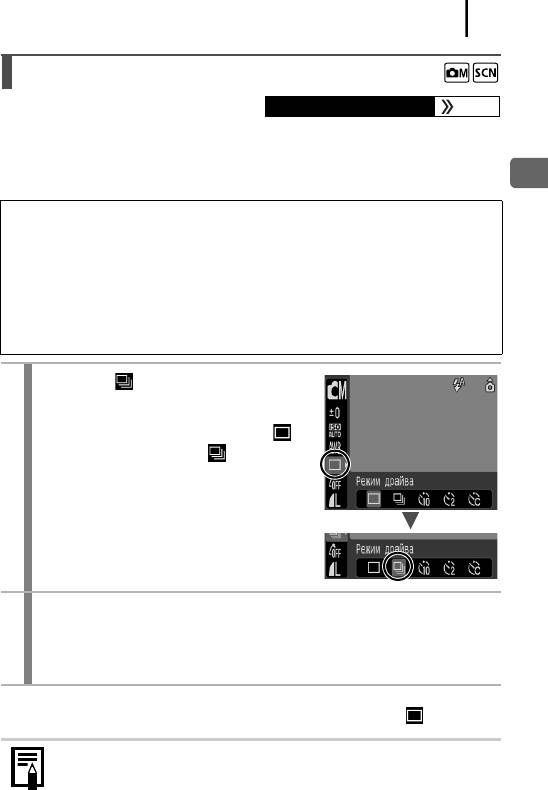
69
Серийная съемка
Доступные режимы съемки стр. 176
В этом режиме при нажатой кнопке затвора производится серийная съемка.
При использовании рекомендованной карты памяти* возможна серийная съемка
(плавная серийная съемка) с заданным интервалом до полного заполнения карты
памяти
(стр. 167).
Различные способы съемки
*Рекомендованная карта памяти
Сверхскоростная карта памяти SDC-512MSH (продается отдельно), отформа-
тированная в режиме низкоуровневого форматирования
(стр. 122) непосред-
ственно перед съемкой.
• Приведенные параметры отражают стандартные критерии съемки, установленные компанией
Canon. Фактические результаты могут отличаться от приведенных значений в зависимости
от фотографируемого объекта и условий съемки.
• Даже если серийная съемка внезапно остановилась, возможно, что карта памяти еще
не полностью заполнена.
1
Выберите .
1. Нажмите кнопку FUNC./SET.
2. Кнопкой r или s выберите пункт ,
затем выберите вариант кнопкой
v или w.
3. Нажмите кнопку FUNC./SET.
2
Произведите съемку.
• Камера снимает последовательные изображения, пока кнопка спуска
затвора удерживается полностью нажатой. Съемка прекращается при
отпускании кнопки спуска затвора.
Отмена серийной съемки
В соответствии с инструкциями шага 1 выведите на экран значок .
” При заполнении встроенной памяти камеры интервал между кадрами
увеличивается.
” При использовании вспышки интервал между кадрами увеличивается
для обеспечения зарядки вспышки.
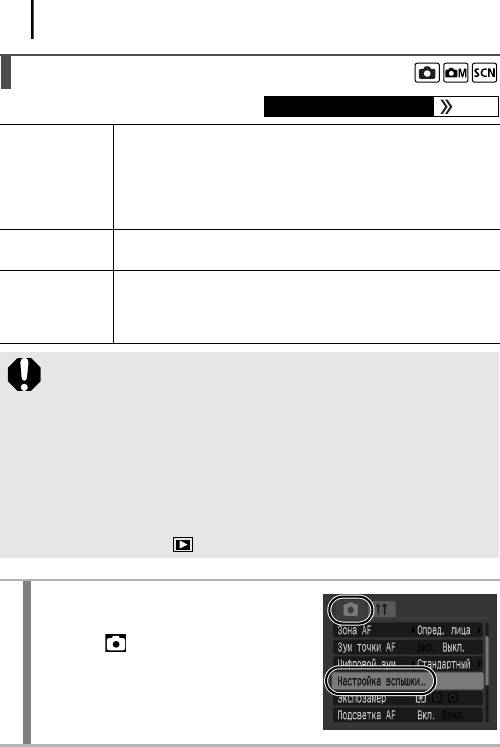
70
Настройка вспышки
Доступные режимы съемки стр. 176
Вспышка синхронизируется для съемки с большой выдержкой
затвора. Это уменьшает вероятность получения темного фона
при съемке ночных сюжетов или в помещении.
Замедл. синхр.
Если для параметра [Замедл. синхр.] задано значение [Вкл.],
на качество снимков могут повлиять сотрясения камеры.
Рекомендуется установить камеру на штатив.
Если срабатывает вспышка, автоматически производится поиск
Корр.крас.глаз
«красных глаз» и их коррекция.
Перед срабатыванием вспышки загорается оранжевая лампа для
уменьшения эффекта «красных глаз». Эта функция уменьшает
Лампа кр.гл.
вероятность отражения света от сетчатки, из-за которого при
срабатывании вспышки глаза выглядят красными.
Коррекция красных глаз
- Если для параметра [Корр.крас.глаз] задано значение [Вкл.], на карту
памяти записывается только исправленное изображение.
- Если область вокруг глаз имеет красный оттенок (например, при исполь-
зовании красных теней), может быть произведена коррекция этой
области. В таком случае установите для параметра [Корр.крас.глаз]
значение [Выкл.].
- На некоторых изображения автоматическое обнаружение или полное
исправление эффекта «красных глаз» может быть невозможно. В обоих
случаях можно исправить изображения с помощью пункта [Коррекция
кр. глаз] в меню
(стр. 105).
1
Выберите пункт [Настройка вспышки].
1. Нажмите кнопку MENU.
2. В меню кнопкой r или s выберите
пункт [Настройка вспышки].
3. Нажмите кнопку FUNC./SET.
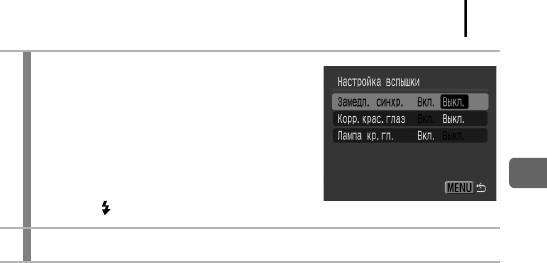
71
2
Подтвердите настройку.
1. Кнопкой r или s выберите функцию.
2. Кнопкой v или w выберите [Вкл.] или
[Выкл.].
3. Нажмите кнопку MENU.
Различные способы съемки
• Это меню можно также открыть, нажав
кнопку , затем кнопку MENU
(стр. 59).
3
Нажмите кнопку MENU.
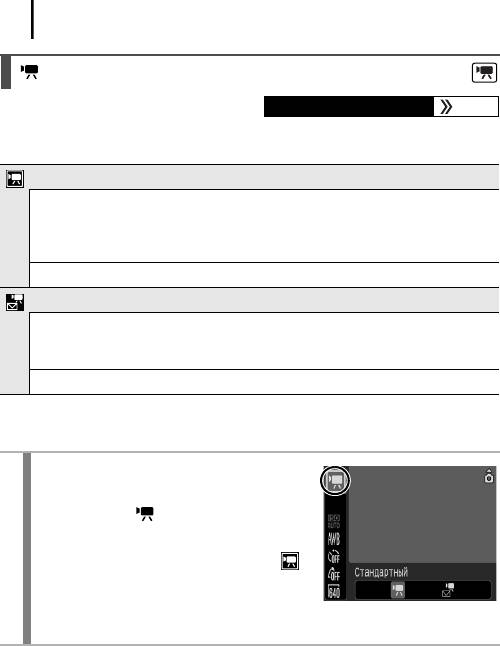
72
Съемка видеофильмов
Доступные режимы съемки стр. 176
Предусмотрены указанные ниже режимы видеосъемки.
Время съемки зависит от емкости используемой карты памяти
(стр. 168).
Стандартный
Можно выбрать разрешение и снимать до полного заполнения карты памяти
(при использовании сверхскоростной карты памяти, например рекомендованной
карты SDC-512MSH). При съемке в этом режиме возможно использование
цифрового зума
(стр. 55).
• Максимальный размер: 4 Гбайта*/видеофильм
Компактный
Благодаря низкому разрешению и малому объему данных этот режим удобен
для отправки видеофильмов в сообщениях электронной почты или при малой
емкости карты памяти.
• Макс. длительность видеофильма: 3 мин
* Даже если размер файла еще не достиг 4 Гбайт, съемка останавливается, когда время записи
достигает 1 ч. В зависимости от емкости карты памяти и скорости записи данных, съемка может
остановиться до достижения размера файла 4 Гбайта или времени записи 1 ч.
1
Выберите режим съемки.
1. Поверните диск установки режима
вположение .
2. Нажмите кнопку FUNC./SET.
3. Кнопкой r или s выберите значок ,
затем кнопкой v или w измените
значение параметра.
4. Нажмите кнопку FUNC./SET.
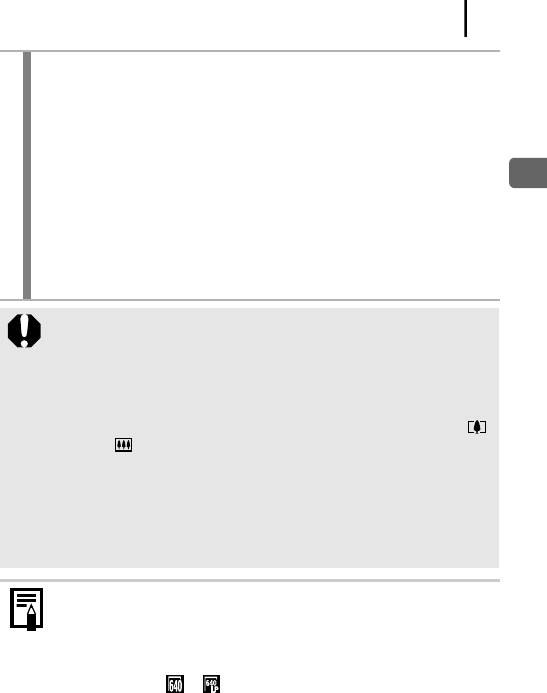
73
2
Произведите съемку.
• При нажатии кнопки спуска затвора наполовину автоматически устанав-
ливаются экспозиция, баланс белого и производится фокусировка.
• При полном нажатии кнопки спуска затвора одновременно начинаются
съемка изображений и запись звука.
• Во время съемки на ЖК-мониторе отображаются время съемки и символ
[
”
ЗАП].
Различные способы съемки
• Для остановки съемки снова полностью нажмите кнопку спуска затвора.
Съемка автоматически останавливается в следующих случаях:
- при достижении максимальной длительности или максимального
размера записи;
- при полном заполнении встроенной памяти или карты памяти.
” Для съемки видеофильмов рекомендуется использовать карты
памяти, отформатированные в этой камере (стр. 122). Карты памяти,
входящие в комплект поставки камеры, не требуют дополнительного
форматирования.
” Во время съемки помните следующее.
- Не дотрагивайтесь до микрофона (стр. 38).
- Не нажимайте никакие кнопки, кроме кнопки спуска затвора,
или . Звуки нажатия кнопок записываются в видеофильме.
- Во время съемки камера автоматически настраивает экспозицию
и баланс белого в соответствии с условиями съемки. Однако
помните, что звуки, производимые камерой при автоматической
настройке экспозиции, также могут быть записаны.
” Параметры фокусировки и оптического зумирования, выбранные для
первого кадра, используются для всех остальных кадров.
” Настраивайте зум до начала съемки. На ЖК-мониторе отображается
коэффициент совместного оптического и цифрового зумирования.
Если этот коэффициент отображается синим цветом, качество
изображения ухудшается.
” В режиме «Стандартный» цифровой зум можно использовать только
снастройками и .
” Для воспроизведения видеофильмов на компьютере (тип данных:
AVI/способ компрессии: Motion JPEG) требуется программа QuickTime
(только Windows 2000).
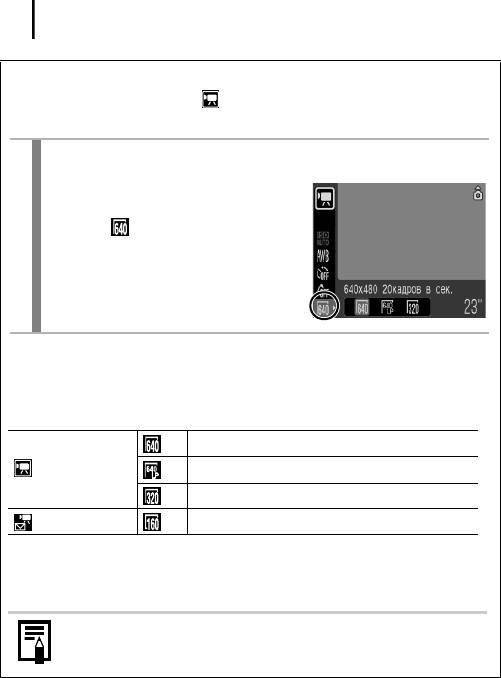
74
Изменение разрешения/скорости (частоты кадров)
В режиме съемки видеофильма (Стандартный) можно изменить разрешение.
Скорость (частота кадров) может устанавливаться в зависимости от разрешения.
1
Выберите значение разрешения.
1. Нажмите кнопку FUNC./SET.
2. Кнопкой r или s выберите
значок , затем кнопкой v или
w измените значение параметра.
3. Нажмите кнопку FUNC./SET.
Разрешение и скорость (частота кадров)
Скорость – это количество кадров, записываемых или воспроизводимых каждую
секунду. Чем выше скорость, тем более плавно воспроизводится движение.
1
*
640 × 480 пикселов, 20 кадров/с
2
Стандартный
*
640 × 480 пикселов, 20 кадров/с, LP
320 × 240 пикселов, 30 кадров/с
Компактный 160 × 120 пикселов, 15 кадров/с
*1 Установка по умолчанию.
*2 Если длительность съемки важнее качества изображения, выберите вариант с символом [LP]
(Длительный). При том же объеме файла длительность съемки увеличивается приблизительно
вдвое.
” См.
Карты памяти и их приблизительная емкость (стр. 167).
” См.
Объемы данных изображений (оценка) (стр. 169).
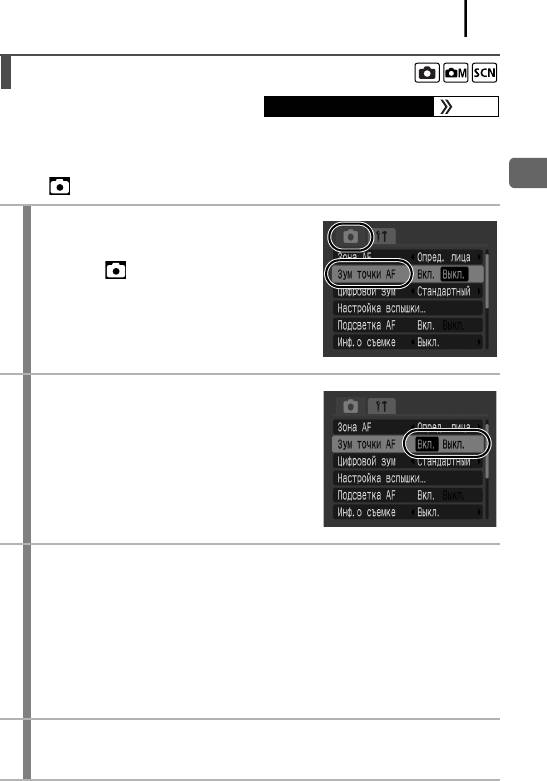
75
Проверка фокусировки и выражения лиц
Доступные режимы съемки стр. 176
Можно увеличить изображение в области рамки автофокусировки и проверять
фокусировку и выражение лиц во время компоновки кадра и съемки.
Для этого необходимо предварительно установить для параметра [Зона AF]
в меню значение [Опред. лица] или [Центр].
Различные способы съемки
1
Выберите пункт [Зум точки AF].
1. Нажмите кнопку MENU.
2. В меню кнопкой r или s выберите
пункт [Зум точки AF].
2
Подтвердите настройку.
1. Кнопкой v или w выберите значение
[Вкл.].
2. Нажмите кнопку MENU.
3
Нажмите наполовину кнопку спуска затвора.
• При нажатии кнопки спуска затвора наполовину производится увеличение
области экрана в соответствии с указанными ниже настройками режима
рамки автофокусировки (стр. 76).
- [Опред. лица]: лицо, определенное как главный объект, отображается
в увеличенном виде.
- [Центр]: центральная область ЖК-монитора отображается в увеличен-
ном виде.
4
Если объект сфокусирован, полностью нажмите кнопку спуска
затвора для съемки.
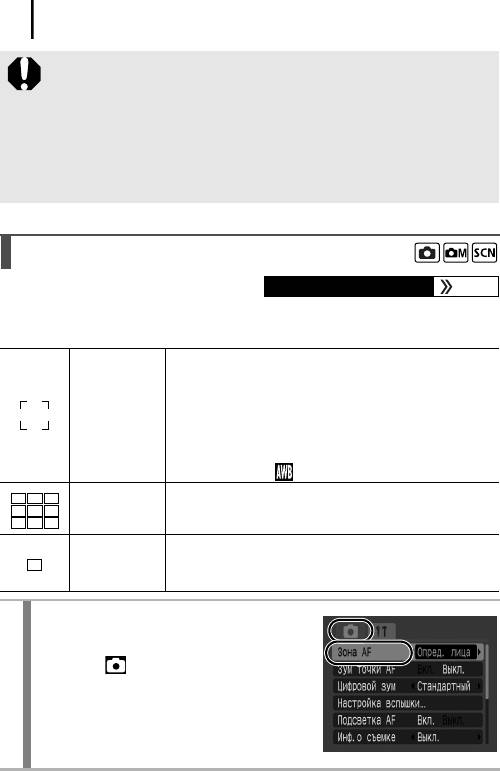
76
В следующих условиях увеличение изображения невозможно:
- если для параметра [Зона AF] задано значение [Опред. лица], но лицо
не обнаружено, либо если размеры лица очень велики по сравнению
с общей композицией;
- если невозможна фокусировка;
- если используется функция цифрового зума или цифрового теле-
конвертера;
- если изображение выводится на экран телевизора.
Выбор режима рамки автофокусировки
Доступные режимы съемки стр. 176
Рамка автофокусировки (рамка AF) показывает область кадра, на которую
фокусируется камера.
Камера обнаруживает лицо и устанавливает фокуси-
1
2
ровку, экспозицию*
и баланс белого*
. Кроме того,
камера производит экспозамер объекта для обеспечения
правильного освещения лица при срабатывании вспышки.
Опред. лица
Если лицо не обнаружено, съемка производится в режиме
[AiAF].
*1 Только в режиме оценочного замера экспозиции
(стр. 83).
*2 Только в режиме (стр. 86).
Камера автоматически выбирает одну из 9 рамок
AiAF
автофокусировки в зависимости от условий съемки.
Рамка автофокусировки фиксируется в центре.
Центр
Рекомендуется использовать, если снимаемый объект
расположен в центре композиции.
1
Выберите пункт [Зона AF].
1. Нажмите кнопку MENU.
2. В меню кнопкой r или s выберите
пункт [Зона AF].
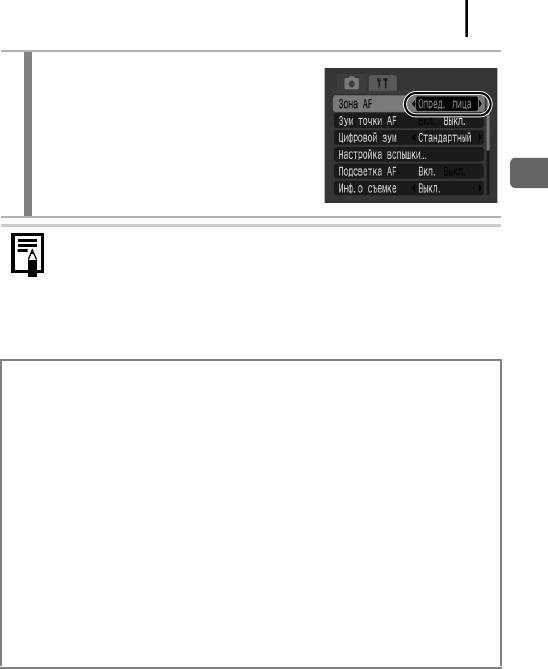
77
2
Подтвердите настройку.
1. Кнопкой v или w выберите вариант
[Опред. лица], [AiAF] или [Центр].
2. Нажмите кнопку MENU.
Различные способы съемки
При наполовину нажатой кнопке спуска затвора цвет рамки автофокуси-
ровки означает следующее.
-Зеленый :В фокусе
- Желтый : Сложности с фокусировкой ([Центр])
- Нет рамки авто-
:
Сложности с фокусировкой ([Опред. лица], [AiAF])
фокусировки
Функция «Определение лица»
” На месте лиц, распознанных камерой, отображаются максимум три рамки.
На этом этапе рамка, которая наведена на выбранный камерой главный объект,
отображается белым цветом, а остальные рамки – серым цветом. При нажатой
наполовину кнопке спуска затвора после завершения наводки на резкость
могут отображаться максимум 9 зеленых рамок автофокусировки.
” Если белая рамка автофокусировки не отображается (отображаются только
серые рамки) или если лицо не распознано, съемка производится в режиме
[AiAF], а не в режиме [Опред. лица].
” Камера может ошибочно принять за лицо человека какие-либо посторонние
объекты.
” В некоторых случаях лица могут не определяться.
Примеры.
- Если лицо выглядит очень маленьким или большим, темным или светлым
относительно общей композиции.
- Лица, повернутые в сторону или по диагонали, либо частично закрытые лица.
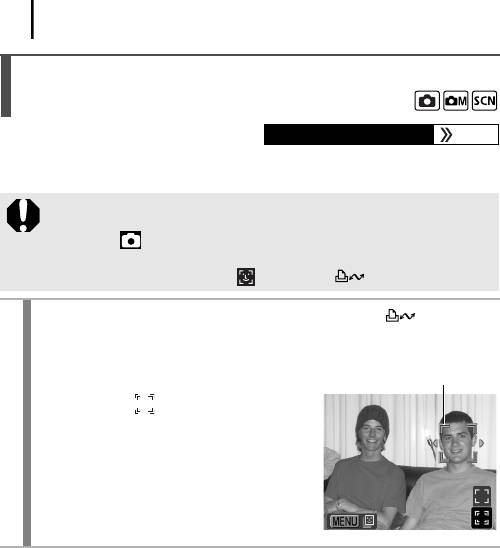
78
Выбор лица для фокусировки
(выбор и сопровождение лица)
Доступные режимы съемки стр. 176
После того как фокусировка зафиксирована на лице объекта, можно задать, чтобы
рамка фокусировки следовала за объектом в определенном диапазоне.
Для использования функции выбора и сопровождения лица предвари-
тельно выполните следующие настройки.
” В меню установите для параметра [Зона AF] значение [Опред.
лица] (стр. 76).
” Зарегистрируйте функцию для кнопки (стр. 93).
1
Направьте камеру на объект и нажмите кнопку , когда
будет обнаружено лицо.
• Включается режим «Выбор лица», и вокруг
Рамка лица
главного объекта отображается зеленая
рамка лица ( ).
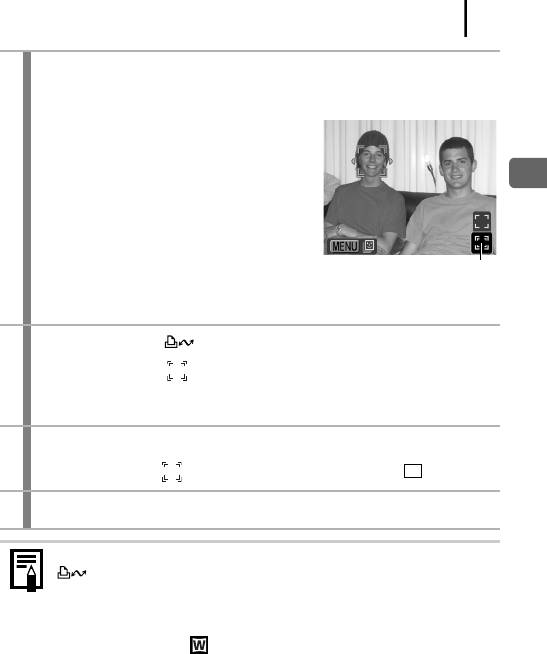
79
2
Кнопкой v или w выберите человека, на которого требуется
сфокусироваться.
• Если обнаружены несколько лиц, можно
перемещать рамку лица с помощью
кнопки v или w. Если лица не обнару-
жены, рамка лица не отображается.
Различные способы съемки
• Можно вывести на экран рамки вокруг
лиц, обнаруженных камерой, нажав
кнопку MENU (до 35 рамок).
- Зеленый: лицо главного объекта
- Белый: обнаруженное лицо
Переключение между
режимами «Выбор лица».
• Режим «Выбор лица» можно включать/
выключать, нажимая кнопку r или s.
3
Нажмите кнопку .
• Цвет рамки лица ( ) главного объекта меняется на белый и она
определяет, на кого будет производиться фокусировка (теперь выбранное
лицо будет отслеживаться в пределах определенного диапазона).
4
Нажмите наполовину кнопку спуска затвора.
• Вид рамки лица ( ) основного объекта изменяется на .
5
Произведите съемку, полностью нажав кнопку спуска затвора.
Режим «Выбор лица» отключается, если на шаге 3 после нажатия кнопки
выполнялись следующие операции:
- было выключено и снова включено питание или изменен режим съемки;
- использовался цифровой зум или цифровой телеконвертер;
- отображалось меню;
- режим изменен на ;
- лицо больше не обнаруживается;
- при выключении монитора.
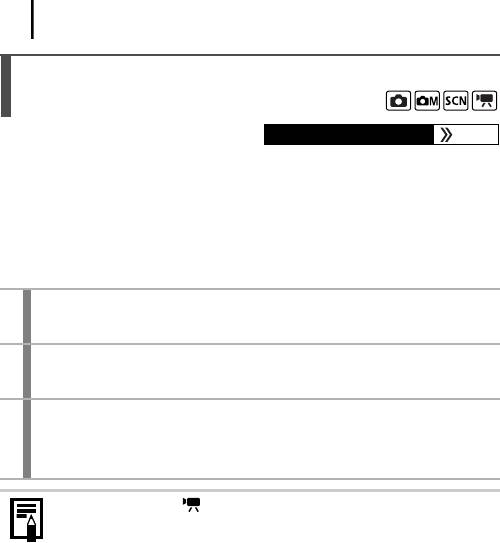
80
Съемка объектов, неподходящих для автофокусировки
(Фиксация фокусировки)
Доступные режимы съемки стр. 176
Фокусировка может быть затруднена в следующих случаях:
• при съемке объектов, имеющих очень низкую контрастность по отношению
кокружению;
• при съемке сюжетов, содержащих близкие и удаленные объекты;
• при съемке очень ярких объектов в центре кадра;
• при съемке быстро движущихся объектов;
• при съемке объектов сквозь стекло.
1
Наведите рамку автофокусировки на объект, расположенный
на том же расстоянии от камеры, что и основной объект.
2
Нажмите наполовину кнопку спуска затвора для фиксации
фокусировки.
3
Во время изменения композиции удерживайте кнопку спуска
затвора нажатой наполовину, а затем нажмите ее полностью
для съемки изображения.
” Так как в режиме рамки автофокусировки не отображаются,
направьте камеру таким образом, чтобы объект съемки находился
вфокусе.
” При использовании фиксации фокусировки съемка упрощается,
если для параметра [Зона AF] установлено значение [Центр]
(стр. 76),
так как при этом камера фокусируется с использованием только
центральной рамки автофокусировки.
” При съемке объектов через стекло располагайте камеру как можно
ближе к стеклу для снижения вероятности появления бликов, вызванных
отраженным от стекла светом.
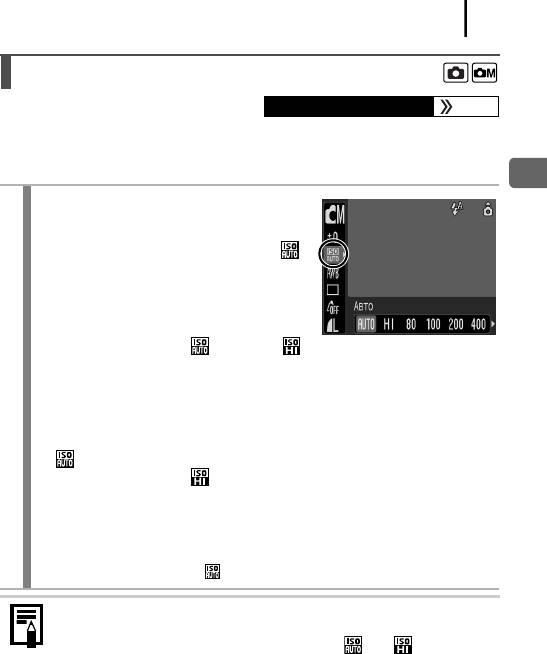
81
Настройка числа ISO
Доступные режимы съемки стр. 176
Число ISO следует увеличивать для уменьшения выдержки затвора, чтобы снизить
влияние сотрясения камеры, исключить смазывание объектов или выключить
вспышку во время съемки при недостаточной освещенности.
Различные способы съемки
1
Настройте число ISO
1. Нажмите кнопку FUNC./SET.
2. Кнопкой r или s выберите значок ,
затем кнопкой v или w измените
значение параметра.
3. Нажмите кнопку FUNC./SET.
• При выборе значения (Авто) или (Высокая ISO авто) камера
устанавливает число ISO, оптимальное для уровня освещенности в момент
съемки. Так как число ISO автоматически увеличивается при недостаточной
освещенности, камера выбирает меньшую выдержку затвора, что снижает
вероятность проявления сотрясения камеры.
• Для задания приоритета качества изображения выберите вариант
(Авто).
• При выборе значения (Высокая ISO авто) оптимальная чувствитель-
ность ISO устанавливается также в тех случаях, когда камера обнаруживает
движение. При съемке некоторых сюжетов может быть установлено более
высокое число ISO*, чем в режиме «Авто», что снижает вероятность
сотрясения камеры.
* По сравнению с режимом возможно увеличение шумов снятого изображения.
” При съемке с высоким числом ISO в камере автоматически применяется
обработка для уменьшения шумов.
” Если в камере установлена чувствительность или , при нажатии
наполовину кнопки спуска затвора или в информации при воспроиз-
ведении отображается число ISO, автоматически установленное
камерой.
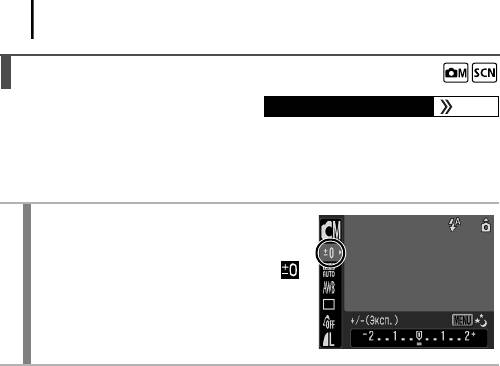
82
Настройка компенсации экспозиции
Доступные режимы съемки стр. 176
Установка положительной компенсации экспозиции позволяет избежать получения
чрезмерно темного снимка объекта при контровом свете или на ярком фоне.
Установка отрицательной компенсации экспозиции позволяет избежать получения
чрезмерно яркого объекта при съемке ночью или на темном фоне.
1
Настройте экспозицию.
1. Нажмите кнопку FUNC./SET.
2. Кнопкой r или s выберите значок ,
затем кнопкой v или w произведите
настройку.
3. Нажмите кнопку FUNC./SET.
Отмена компенсации экспозиции
Восстановите для компенсации экспозиции значение [0].
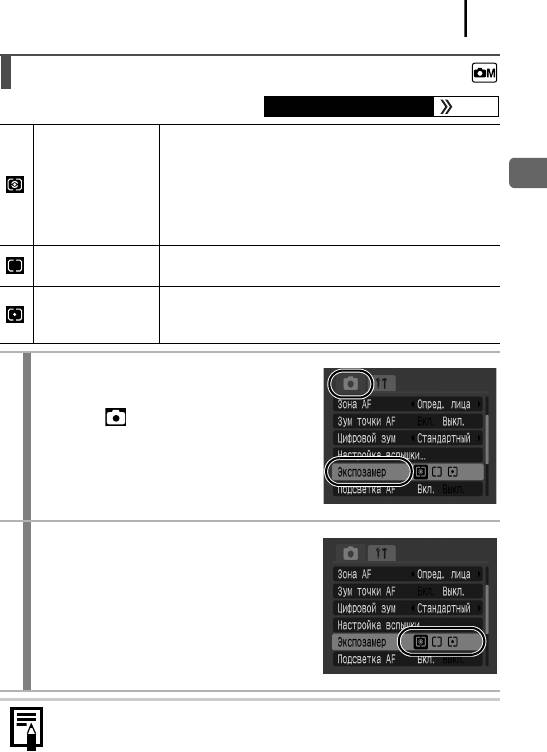
83
Переключение режимов замера экспозиции
Доступные режимы съемки стр. 176
Подходит для стандартных условий съемки, включая
сцены в контровом свете. Для измерения экспозиции
изображение разбивается на несколько зон. Камера
Оценочный
оценивает сложные условия освещения, такие, как
Различные способы съемки
положение объекта, яркость, прямой и контровой свет,
и устанавливает правильную экспозицию для основного
объекта съемки.
Замер экспозиции усредняется по всему кадру, однако
Усредненный
центральная область учитывается с большим весом.
Используйте в случае большой разницы яркостей объекта
Точечный
и окружения. Задает экспозицию, подходящую для объекта,
расположенного в центре экрана.
1
Выберите пункт [Экспозамер].
1. Нажмите кнопку MENU.
2. В меню кнопкой r или s выберите
пункт [Экспозамер].
2
Подтвердите настройку.
1. Кнопкой v или w выберите режим
экспозамера.
2. Нажмите кнопку MENU.
В режиме «Длин. выдержка» для экспозамера автоматически фиксируется
значение [Оценочный].
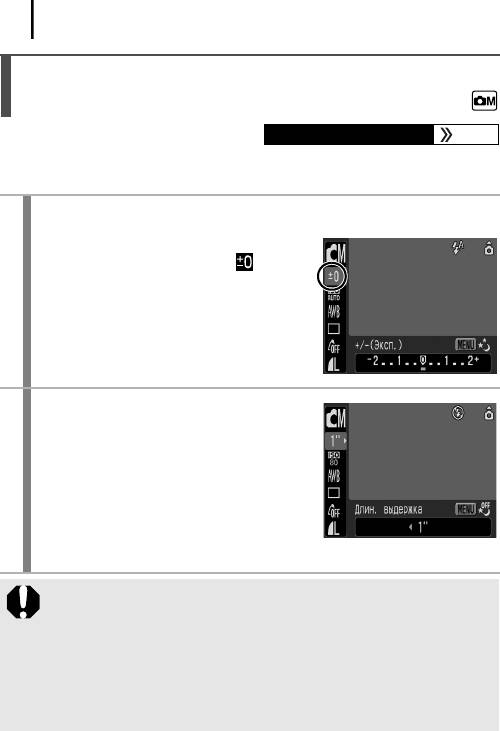
84
Установка длительной выдержки
(режим «Длин. выдержка»)
Доступные режимы съемки стр. 176
Для повышения яркости темных объектов можно задать длительную выдержку
затвора.
1
Выберите режим «Длин. выдержка».
1. Нажмите кнопку FUNC./SET.
2. Кнопкой r или s выберите .
3. Нажмите кнопку MENU.
2
Измените выдержку затвора.
1. Настройте значение кнопкой v или w.
2. Нажмите кнопку FUNC./SET.
• Чем больше значение, тем выше становится
яркость снятого изображения.
• Если на этом этапе нажать кнопку MENU,
производится возврат на экран задания
компенсации экспозиции.
” Яркость изображения, отображаемого на ЖК-мониторе, и яркость
записанного изображения могут различаться.
” Природа CCD-датчика такова, что при увеличении выдержки возрас-
тают шумы в записанном изображении. Однако в этой камере при
выдержках 1,3 с и более применяются специальные методы обработки
изображения для уменьшения шума и получения качественного изобра-
жения. Перед съемкой следующего кадра, возможно, должно будет
пройти некоторое время, необходимое для обработки изображения.
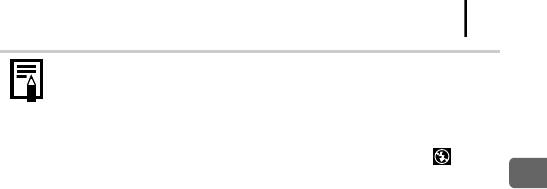
85
” С помощью ЖК-монитора убедитесь, что изображение записано
стребуемой яркостью.
” Помните, что при больших выдержках затвора становятся заметны
сотрясения камеры. Для съемки установите камеру на штатив.
” Использование вспышки может приводить к передержке изображения.
В этом случае при съемке установите для вспышки режим .
” Следующие функции недоступны:
Различные способы съемки
- Компенсация экспозиции
-Замер экспозиции
- Число ISO: Авто, Высокая ISO Авто
- Вспышка: Авто
- Синхронизация вспышки при длительной выдержке (Замедл. синхр.)
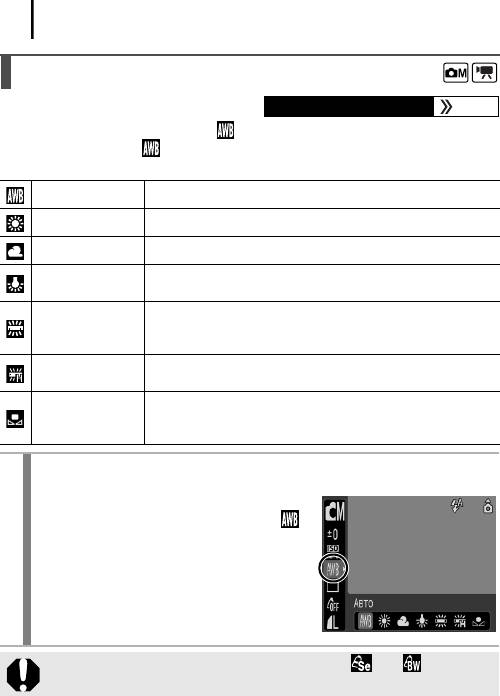
86
Настройка цветовых оттенков (Баланс белого)
Доступные режимы съемки стр. 176
Обычно настройка баланса белого (Авто) обеспечивает оптимальный баланс
белого. Если настройка не обеспечивает естественной цветопередачи, измените
настройку баланса белого в соответствии с типом источника освещения.
Авто Установки автоматически выбираются камерой.
Дневной свет Для съемки вне помещения в солнечный день.
Облачно Для съемки в облачную погоду, в тени, в сумерках.
Для съемки с освещением лампами накаливания или
Накаливания
3-волновыми флуоресцентными лампами колбового типа.
Для съемки с освещением флуоресцентными лампами с
Флуоресцент
тепло-белым, холодно-белым или тепло-белым (3-волновым)
светом.
Для съемки с освещением лампами дневного света или
Флуоресцент H
3-волновыми флуоресцентными лампами дневного света.
Для съемки с данными оптимального баланса белого,
Ручной
сохраненными в камере по белому объекту, например
по белой бумаге или ткани.
1
Выберите настройку баланса белого.
1. Нажмите кнопку FUNC./SET.
2. Кнопкой r или s выберите значок ,
затем кнопкой v или w измените
значение параметра.
3. Нажмите кнопку FUNC./SET.
Если для режима «Мои цвета» выбрано значение или , настройка
баланса белого невозможна.
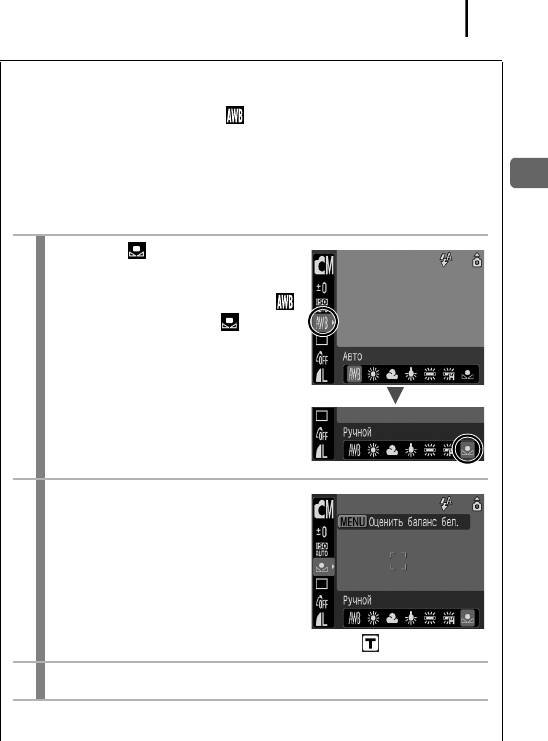
87
Использование ручного баланса белого
Используйте данные пользовательского баланса белого при съемке в указанных
ниже ситуациях, в которых в режиме (Авто) возможна неправильная установка
баланса белого:
• при съемке объектов с одним преобладающим цветом (например небо, море
или лес);
Различные способы съемки
• при съемке с особыми источниками освещения (например со ртутными лампами);
• при съемке с близкого расстояния (Макро).
1
Выберите .
1. Нажмите кнопку FUNC./SET.
2. Кнопкой r или s выберите пункт ,
затем выберите вариант кнопкой
v или w.
2
Наведите камеру на лист белой
бумаги или белую ткань и нажмите
кнопку MENU.
• Убедитесь, что центральная рамка
полностью заполнена белым изобра-
жением. Помните, что центральная
рамка не отображается, если исполь-
зуется цифровой зум или отображается значок .
3
Нажмите кнопку FUNC./SET.
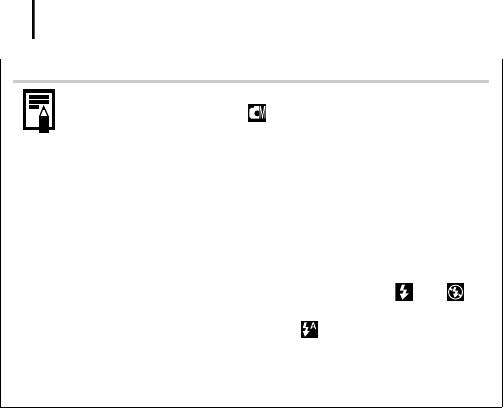
88
” Перед установкой ручного баланса белого рекомендуется
установить режим съемки и компенсацию экспозиции [±0].
Правильное значение баланса белого не может быть получено
при неправильной установке экспозиции (изображение может
получиться полностью черным или белым).
” Производите съемку с теми же установками, что и при регистрации
данных баланса белого. Если установки различаются, может быть
установлен неоптимальный баланс белого.
Особенно важно сохранять перечисленные ниже установки.
-Число ISO
-Вспышка
Рекомендуется установить для вспышки режим или .
Если при регистрации данных баланса белого сработала
вспышка, установленная в режим , то убедитесь, что вспышка
сработала и при съемке кадров.
” Записанные данные баланса белого сохраняются даже при
выключении камеры.
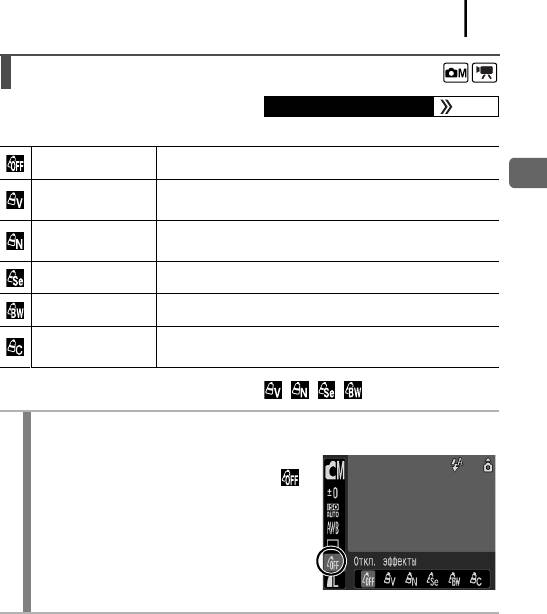
89
Съемка в режиме «Мои цвета»
Доступные режимы съемки стр. 176
Можно изменить вид снимаемого изображения.
Откл. эффекты Эта установка соответствует обычной съемке.
Увеличивает контрастность и насыщенность цветов для
Различные способы съемки
Яркий
записи ярких изображений.
Понижает контрастность и насыщенность цветов для
Нейтральный
записи нейтральных оттенков.
Сепия Запись в оттенках сепии.
Ч/Б Запись черно-белого изображения.
Этот пункт служит для настройки перед съемкой
Ручная настройка
контрастности, резкости и насыщенности.
Задание настроек «Мои цвета» ( / / / )
1
Выберите настройку «Мои цвета»
1. Нажмите кнопку FUNC./SET.
2. Кнопкой r или s выберите значок ,
затем кнопкой v или w измените
значение параметра.
3. Нажмите кнопку FUNC./SET.
• Вернитесь на экран съемки и произведите
съемку.
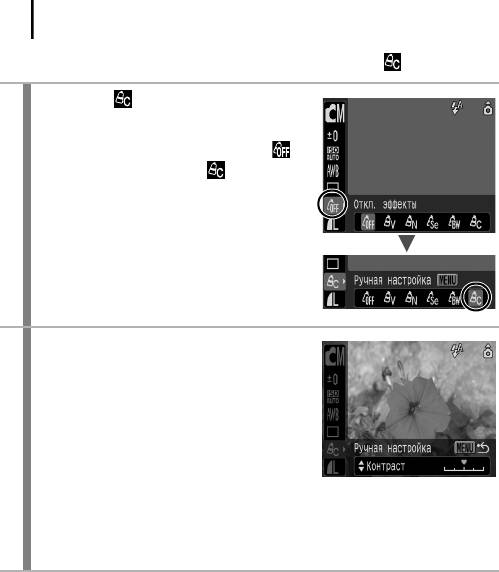
90
Установка камеры в режим ручной настройки ( )
1
Выберите .
1. Нажмите кнопку FUNC./SET.
2. Кнопкой r или s выберите пункт ,
затем выберите вариант кнопкой
v или w.
2
Задайте значения параметра.
1. Нажмите кнопку MENU.
2. Кнопкой r или s выберите [Контраст],
[Резкость] или [Насыщенность].
3. Настройте значение кнопкой v или w.
• Результаты настройки отображаются
на ЖК-мониторе.
• Для возврата к экрану выбора режима «Мои цвета» нажмите кнопку MENU.
4. Нажмите кнопку FUNC./SET.
• Вернитесь на экран съемки и произведите съемку.
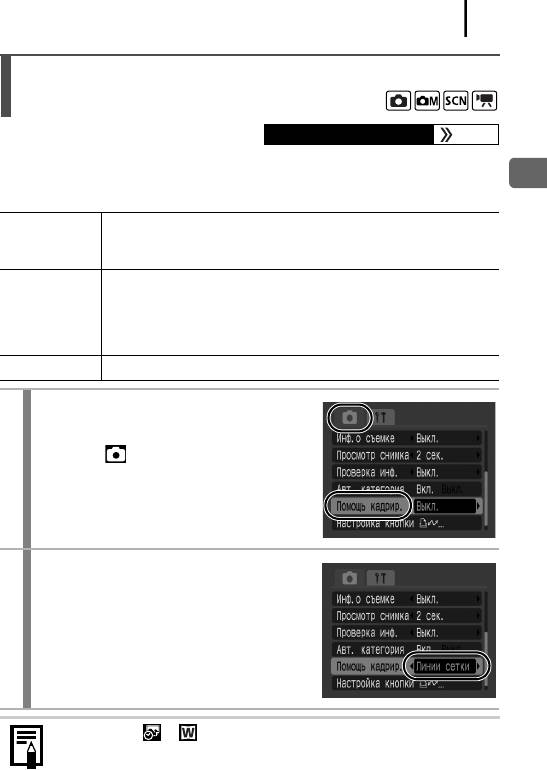
91
Задание вспомогательных линий для кадрировки
Доступные режимы съемки стр. 176
Для контроля положения объекта при съемке на ЖК-мониторе может отображаться
сетка из вертикальных и горизонтальных линий, область кадра формата 3:2 или
Различные способы съемки
ито, и другое.
Отображаются линии сетки, разделяющие экран на 9 частей. Эти
Линии сетки
линии помогают контролировать положение объекта по вертикали
и горизонтали.
Помогает проверить область печати для формата L или формата
открытки с соотношением сторон 3:2*. Область за пределами
Кадр 3:2
печатаемой области отображается серым цветом.
* Изображения все равно записываются со стандартным соотношением
сторон 4:3.
Оба Одновременно отображаются линии сетки и область кадра 3:2.
1
Выберите пункт [Помощь кадрир.].
1. Нажмите кнопку MENU.
2. В меню кнопкой r или s выберите
пункт [Помощь кадрир.].
2
Подтвердите настройку.
1. Кнопкой v или w выберите [Выкл.],
[Линии сетки], [Кадр 3:2] или [Оба].
2. Нажмите кнопку MENU.
” В режимах и возможно использование только варианта
[Линии сетки].
” Линии сетки и граница кадра 3:2 не записываются вместе
с изображением.
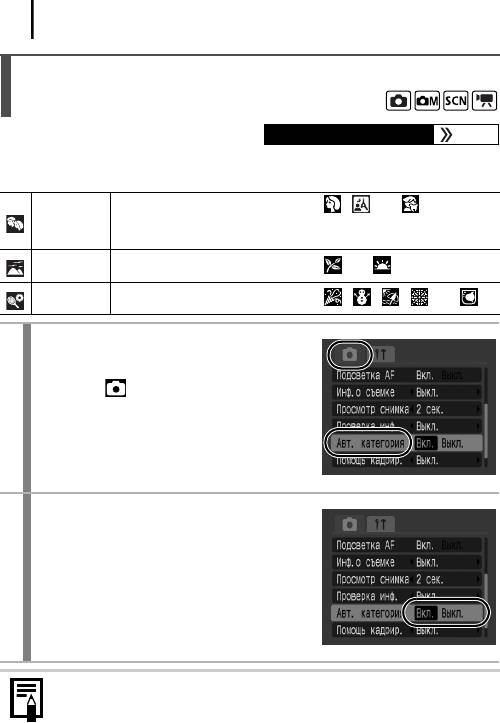
92
Автоматическое назначение категории изображения
(Авт. категория)
Доступные режимы съемки стр. 176
Если для параметра «Авт. категория» задано значение [Вкл.], при съемке изобра-
жений им автоматически назначаются заранее заданные категории.
Для изображений, снятых в режиме , или , или изобра-
Люди
жений, при съемке которых для параметра [Зона AF] было задано
значение [Опред. лица] и были обнаружены лица.
Пейзаж Для изображений, снятых в режиме или .
События Для изображений, снятых в режиме , , , или .
1
Выберите пункт [Авт. категория].
1. Нажмите кнопку MENU.
2. В меню кнопкой r или s выберите
пункт [Авт. категория].
2
Подтвердите настройку.
1. Кнопкой v или w выберите [Вкл.] или
[Выкл.].
2. Нажмите кнопку MENU.
Для видеозаписей автоматическое назначение категории не произво-
дится, однако им можно присвоить категорию с помощью функции
«Моя категория»
(стр. 98).
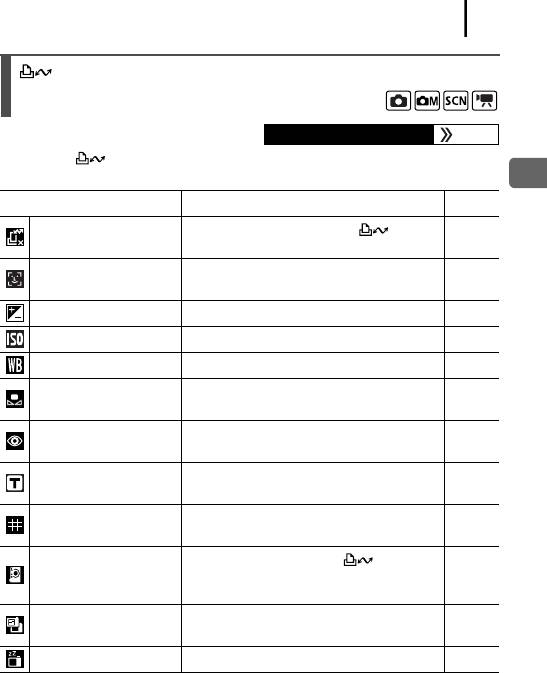
93
Регистрация настройки для кнопки
«Печать/загрузка»
Доступные режимы съемки стр. 176
Для кнопки можно зарегистрировать функцию, часто используемую при
съемке. Возможна регистрация указанных ниже функций.
Различные способы съемки
Пункт меню Назначение Стр.
Никакая функция для кнопки
Не назначено
—
не зарегистрирована
Выбор человека, на которого требуется
Выбор лица
стр. 78
сфокусироваться
+/– (Эксп.) Для коррекции экспозиции стр. 82
Число ISO Для изменения числа ISO стр. 81
Баланс белого Для изменения баланса белого стр. 86
Пользовательский
Для записи данных баланса белого
стр. 87
баланс белого
Для переключения между настройками
Корр.крас.глаз
стр. 70
коррекции эффекта «красных глаз»
Цифровой
Для переключение между настройками
стр. 58
телеконвертер
цифрового телеконвертера
Для переключения между вспомогательными
Помощь кадрир.
стр. 91
направляющими для компоновки кадра
Для использования кнопки в качестве
Верт.кн.спуска
кнопки спуска затвора при вертикальном
стр. 95
положении камеры
Для переключения между режимами отобра-
Инф. дисплей
стр. 51
жения информации о параметрах съемки
Дисплей выкл. Для выключения ЖК-монитора стр. 121
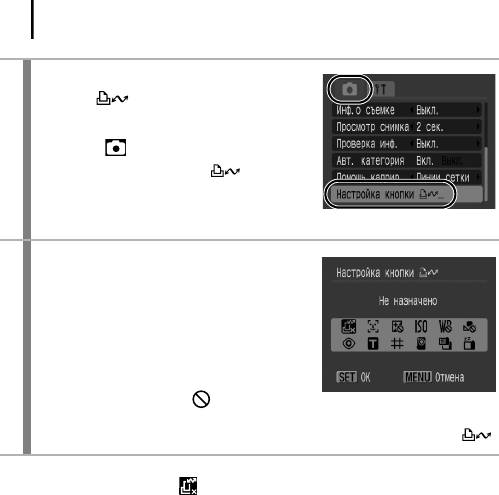
94
1
Выберите пункт [Настройка
кнопки ].
1. Нажмите кнопку MENU.
2. В меню кнопкой r или s выберите
пункт [Настройка кнопки ].
3. Нажмите кнопку FUNC./SET.
2
Подтвердите настройку.
1. Кнопкой r, s, v или w выберите
функцию, которую требуется
зарегистрировать.
2. Нажмите кнопку FUNC./SET.
• Если в правом нижнем углу значка
отображается символ , соответ-
ствующую функцию можно зарегистрировать, но ее будет невозможно
использовать в некоторых режимах съемки, даже если нажать кнопку .
Для отмены кнопки быстрого вызова
Выберите на шаге 2 вариант .
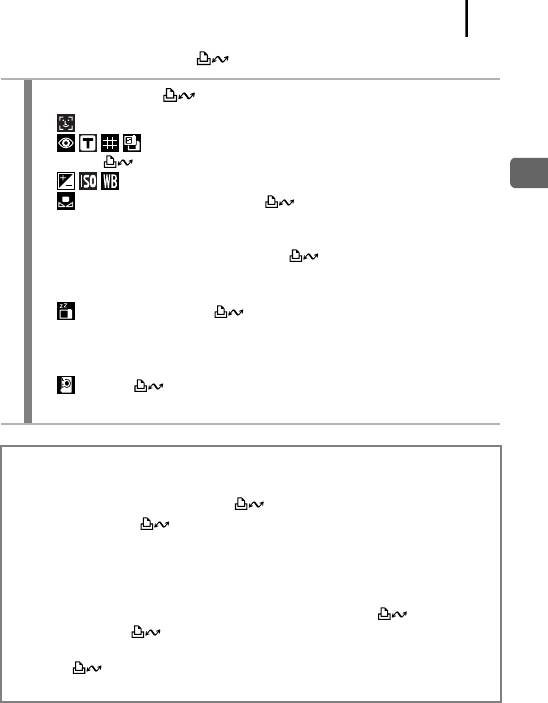
95
Использование кнопки
1
Нажмите кнопку .
• : Включается режим «Выбор лица».
• : Настройка циклически изменяется при каждом нажатии
кнопки .
• : Отображается соответствующий экран настройки.
Различные способы съемки
• : При каждом нажатии кнопки производится считывание
данных баланса белого. Так как на этом этапе рамка не отображается,
убедитесь, что лист белой бумаги или белая ткань находится в центре
ЖК-монитора, затем нажмите кнопку . После использования этой
функции для параметра «Баланс белого» устанавливается пользователь-
ский баланс белого.
•
: При нажатии кнопки ЖК-монитор выключается. Он снова
включается при нажатии любой кнопки, кроме кнопки ON/OFF, или при
изменении ориентации камеры с вертикальной на горизонтальную или
наоборот.
• : Кнопку можно использовать вместо кнопки спуска затвора,
когда камера находится в вертикальном положении.
Спуск затвора в вертикальном положении
Если камера находится в вертикальном положении, вместо кнопки спуска
затвора можно использовать кнопку .
” Подсветка кнопки имеет указанные ниже значения.
- Горит: кнопка может использоваться для спуска затвора в вертикальном
положении
- Мигает: производится запись видеофильма
” После завершения фокусировки камера подает два звуковых сигнала и сразу
же снимает изображение (не требуется нажимать кнопку наполовину).
” Если для кнопки зарегистрирована функция спуска затвора в верти-
кальном положении, добавление изображений в список печати при нажатии
кнопки не производится
(стр. 19).
” Можно также снимать с помощью кнопки спуска затвора.

96
Воспроизведение/стирание
Просмотр увеличенных изображений
1
Нажмите кнопку .
• Отображается значок , после
чего изображение можно увеличить макс.
в 10 раз. Для уменьшения увеличения
нажмите кнопку .
• Кнопки v или w позволяют отображать
предыдущее или следующее изображение
с текущим коэффициентом увеличения.
Приблизительное положение
отображаемой области
2
Нажмите кнопку FUNC./SET и измените положение отобра-
жаемой области с помощью кнопки
r, s, v или w.
• Отображается значок , и камера переключается в режим
перемещения изображения.
• Для отмены режима перемещения изображения еще раз нажмите
кнопку FUNC./SET.
Отмена увеличения
Нажмите кнопку MENU.
Увеличение кадров из видеофильмов и изображений, воспроизводимых
в индексном режиме, невозможно.
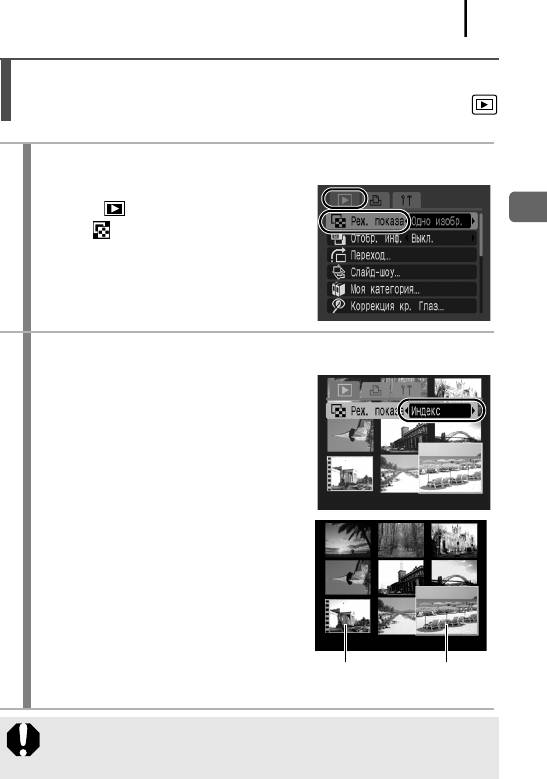
97
Одновременный просмотр 9 изображений
(Индексный режим)
1
Выберите пункт [Реж. показа].
1. Нажмите кнопку MENU.
2. В меню кнопкой r или s выберите
Воспроизведение/стирание
пункт .
2
Подтвердите настройку.
1. Кнопкой v или w выберите значение
[Индекс].
2. Нажмите кнопку MENU.
• Индексный режим позволяет одно-
временно просматривать до девяти
изображений.
• Выбор изображений производится
кнопкой r, s, v или w.
Видеофильм
Выбранное
изображение
Между режимом воспроизведения одиночных изображений и индексным
режимом можно также переключаться, нажимая кнопку FUNC./SET
и удерживая ее нажатой.
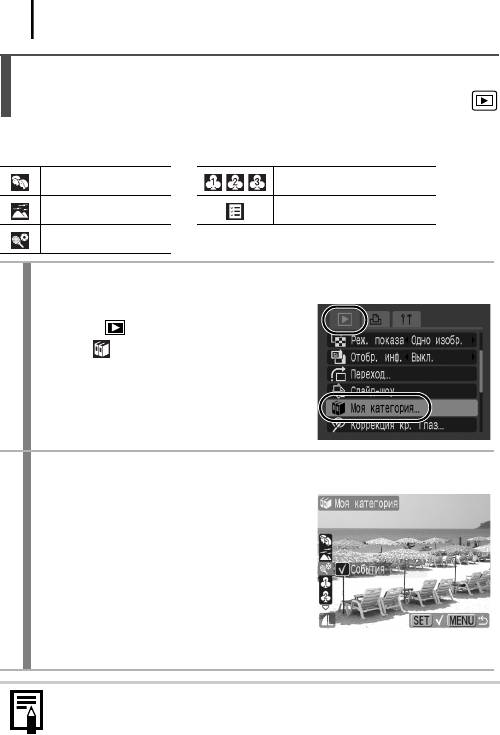
98
Систематизация изображений по категориям
(Моя категория)
Изображениям можно присваивать заранее подготовленные категории и система-
тизировать их по категориям.
Люди Моя категория 1–3
Пейзаж В работу
События
1
Выберите пункт [Моя категория].
1. Нажмите кнопку MENU.
2. В меню кнопкой r или s выберите
пункт .
3. Нажмите кнопку FUNC./SET.
2
Назначьте изображениям категории.
1. Кнопкой v или w выберите изображения,
которым требуется назначить категорию.
2. Кнопкой r или s выберите категорию.
3. Нажмите кнопку FUNC./SET.
• При повторном нажатии кнопки FUNC./
SET настройка отменяется.
• Для завершения установки нажмите
кнопку MENU.
Эту операцию можно также выполнять в индексном режиме.
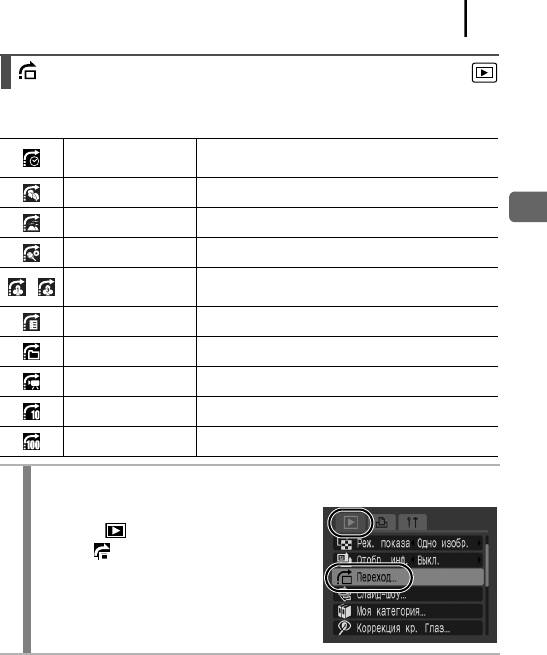
99
Переход между изображениями
Если на карту памяти записано много изображений, для поиска требуемого кадра
удобно использовать перечисленные ниже режимы поиска.
Переход на первое изображение для каждой даты
Переход по дате
съемки.
Люди Переход к изображениям из категории [Люди].
Пейзаж Переход к изображениям из категории [Пейзаж].
Воспроизведение/стирание
События Переход к изображениям из категории [События].
Переход к изображениям из соответствующей
Категория 1–3
–
категории.
В работу Переход к изображениям из категории [В работу].
Переход к папке Переход на первое изображение в каждой папке.
К видео Переход к видеофильму.
Через 10 сним. Переход через 10 изображений вперед.
Через 100 сним. Переход через 100 изображений вперед.
1
Выберите пункт [Переход].
1. Нажмите кнопку MENU.
2. В меню кнопкой r или s выберите
пункт .
3. Нажмите кнопку FUNC./SET.
• Камера переключается в режим перехода
по поиску.
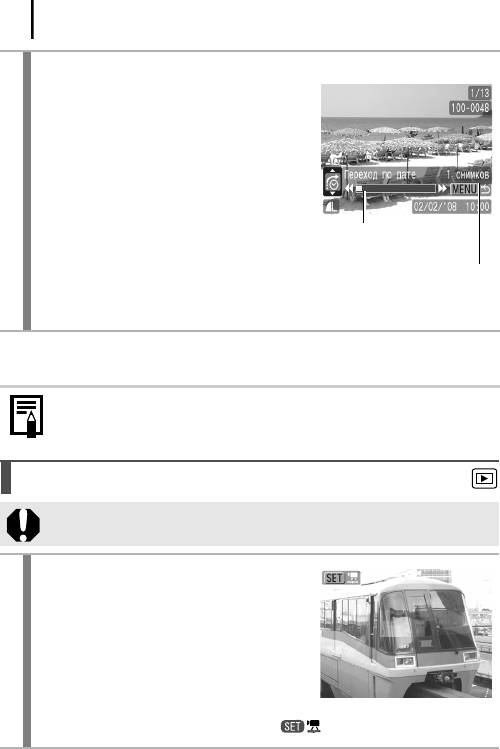
100
2
Кнопкой r или s выберите
Пример перехода по дате
критерий поиска, затем нажмите
кнопку v или w.
• Некоторые критерии поиска отобра-
жаются только при наличии в папке
соответствующего изображения.
Расположение текущего
отображаемого изображения
Количество изображений,
соответствующих критерию
поиска
Для отмены режима перехода по поиску
Нажмите кнопку MENU.
В режиме воспроизведения одиночного изображения меню [Переход]
можно также открыть, нажав кнопку MENU и удерживая ее нажатой.
Просмотр видеофильмов
В индексном режиме воспроизведение видеофильмов невозможно.
1
Выведите на экран файл
видеофильма.
1. Кнопкой v или w выберите
видеофильм.
2. Нажмите кнопку FUNC./SET.
• Открывается панель управления
видеофильмом.
• Видеофильмы помечаются значком .
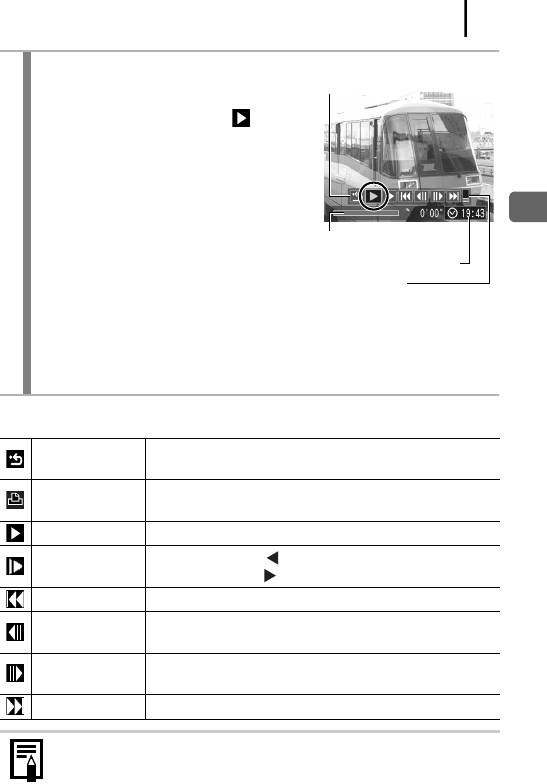
101
2
Запустите воспроизведение
Панель управления
видеофильмом
видеофильма.
1. Кнопкой v или w выберите .
2. Нажмите кнопку FUNC./SET.
• При нажатии кнопки FUNC./SET во
время воспроизведения видеофильма
воспроизведение приостанавливается.
Воспроизведение/стирание
Оно возобновляется при повторном
Шкала хода воспроизведения
нажатии этой кнопки.
Время съемки видеофильма
• После завершения видеофильма
воспроизведение останавливается
Уровень громкости
(Настраивается кнопкой r или s)
и отображается последний кадр.
• Если предыдущий сеанс воспроиз-
ведения был прерван, последующее
воспроизведение начинается
с последнего отображавшегося кадра.
Использование панели управления видеофильмом
Завершение воспроизведения и возврат в режим
Выход
воспроизведения одиночного изображения.
При подсоединенном принтере отображается соответствую-
Печатать
щий значок. Подробнее см.
Руководство по прямой печати.
Показать Воспроизведение.
Замедленный
С помощью кнопки можно замедлить воспроизведение,
показ
с помощью кнопки – ускорить воспроизведение.
Первый кадр Отображение первого кадра.
Перемотка назад, если удерживать нажатой кнопку
Предыдущий кадр
FUNC./SET.
Перемотка вперед, если удерживать нажатой кнопку
Следующий кадр
FUNC./SET.
Последний кадр Отображение последнего кадра.
” При просмотре видеофильма на экране телевизора громкость
регулируется на телевизоре
(стр. 129).
” В режиме замедленного воспроизведения звук не воспроизводится.
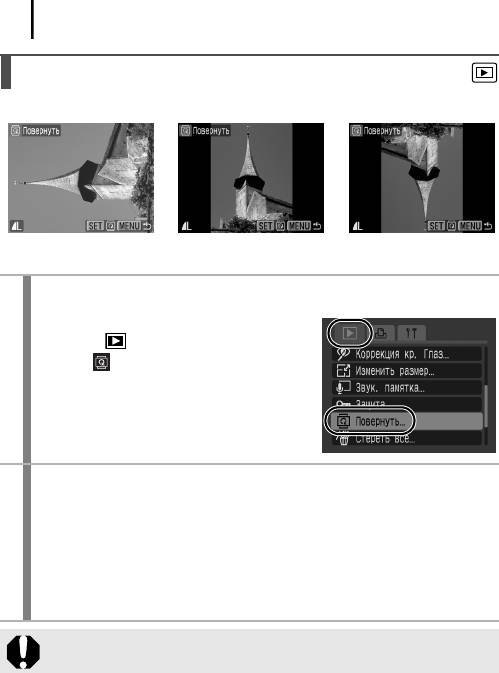
102
Поворот изображений на мониторе
Изображение на мониторе можно повернуть по часовой стрелке на 90° или 270°.
Оригинал 90° 270°
1
Выберите пункт [Повернуть].
1. Нажмите кнопку MENU.
2. В меню кнопкой r или s выберите
пункт .
3. Нажмите кнопку FUNC./SET.
2
Поверните изображение.
1. Кнопкой v или w выберите поворачиваемое изображение.
2. Нажмите кнопку FUNC./SET.
• При каждом нажатии кнопки FUNC./SET производится циклическое
изменение ориентации в порядке 90°/270°/исходная ориентация.
• Эту операцию можно также выполнять в индексном режиме.
При загрузке в компьютер ориентация изображений, повернутых самой
камерой, будет зависеть от используемого программного обеспечения.
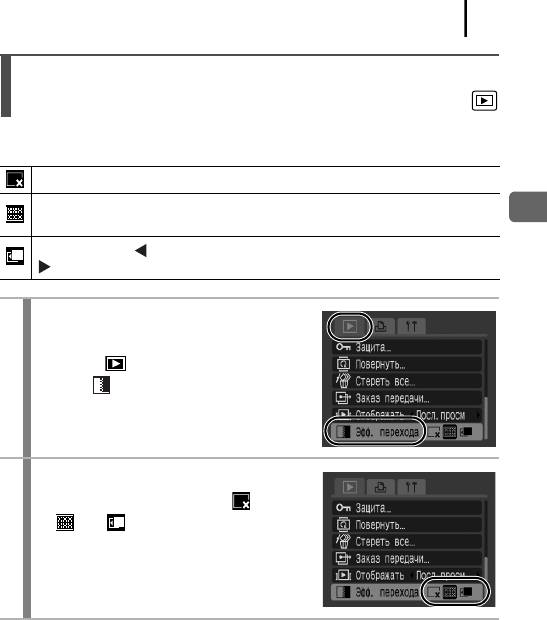
103
Воспроизведение с использованием эффектов
перехода
Можно выбрать эффект перехода, используемый при переходе между
изображениями.
Эффект перехода не используется.
Яркость отображаемого изображения постепенно уменьшается, затем постепенно
появляется новое изображение.
Воспроизведение/стирание
Нажмите кнопку для появления предыдущего изображения слева или кнопку
для появления следующего изображения справа.
1
Выберите пункт [Эфф. перехода].
1. Нажмите кнопку MENU.
2. В меню кнопкой r или s выберите
пункт .
2
Подтвердите настройку.
1. Кнопкой v или w выберите ,
или .
2. Нажмите кнопку MENU.
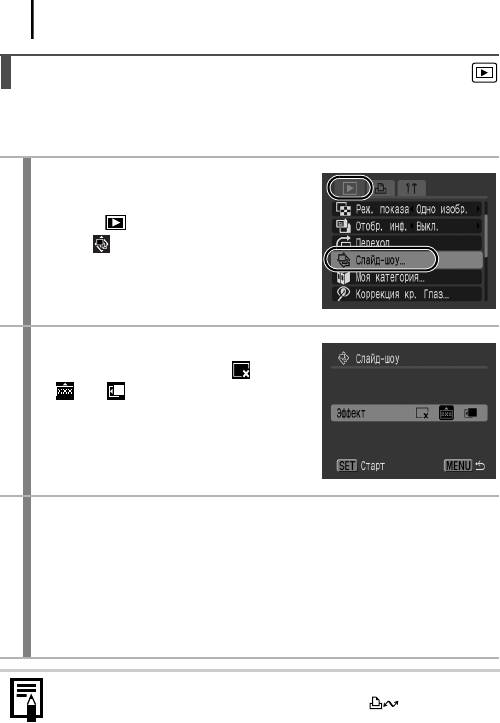
104
Автоматическое воспроизведение (Слайд-шоу)
Эта функция служит для автоматического воспроизведения всех изображений,
записанных на карте памяти. Каждое изображение отображается на ЖК-мониторе
в течение приблизительно 3 с.
1
Выберите пункт [Слайд-шоу].
1. Нажмите кнопку MENU.
2. В меню кнопкой r или s выберите
пункт .
3. Нажмите кнопку FUNC./SET.
2
Выберите эффект.
1. Кнопкой v или w выберите ,
или .
3
Запустите слайд-шоу.
1. Нажмите кнопку FUNC./SET.
• Во время слайд-шоу доступны перечисленные ниже функции.
- Приостановка/возобновление слайд-шоу: нажмите кнопку FUNC./SET.
- Перемотка вперед/назад: нажмите кнопку v или w (если удерживать
кнопку нажатой, скорость перемотки вперед увеличивается)
- Остановка слайд-шоу: нажмите кнопку MENU.
В режиме воспроизведения одиночного изображения можно запустить
слайд-шоу с текущего изображения, нажав кнопку при нажатой
кнопке FUNC./SET. Обратите внимание, что если при выполнении этой
операции отображается последнее снятое изображение, слайд-шоу
начинается с первого изображения для этой даты.
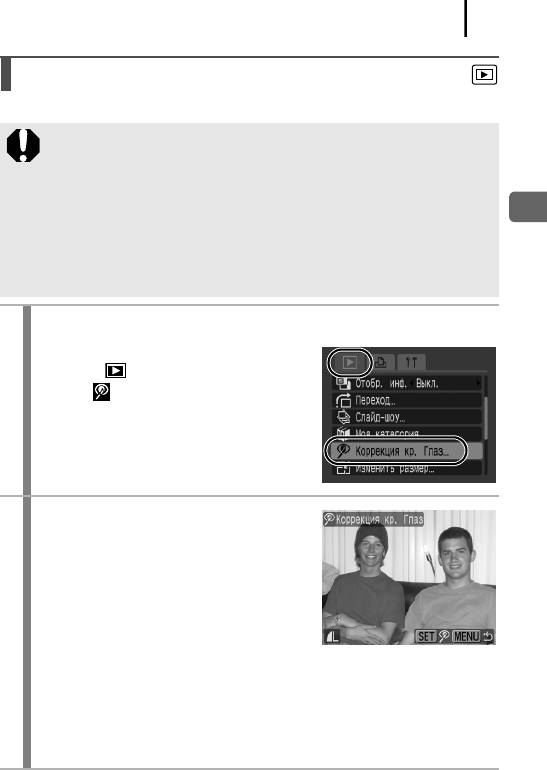
105
Функция коррекции эффекта «красных глаз»
Можно устранить эффект «красных глаз» на снятых изображениях.
Так как на некоторых изображениях автоматическое обнаружение эффекта
«красных глаз» может быть невозможно или коррекция может выполняться
не так, как ожидается, рекомендуется использовать функцию [Новый файл]
для сохранения важных изображений под другим именем.
Примеры.
Воспроизведение/стирание
- Лица рядом с краями экрана или выглядящие очень мелкими, крупными,
темными или яркими относительно общего изображения.
- Лица, повернутые в сторону или по диагонали, либо частично
закрытые лица.
1
Выберите пункт [Коррекция кр. Глаз].
1. Нажмите кнопку MENU.
2. В меню кнопкой r или s выберите
пункт .
3. Нажмите кнопку FUNC./SET.
2
Выберите изображение.
1. Кнопкой v или w выберите изображение,
на котором требуется произвести коррекцию
«красных глаз».
2. Нажмите кнопку FUNC./SET.
• В месте, в котором обнаружены «красные
глаза», автоматически отображается рамка.
• Если «красные глаза» не были обнаружены автоматически, кнопкой v
или w выберите пункт [Добавить зону] и нажмите кнопку FUNC./SET
(стр. 108).
• Для отмены рамки коррекции выберите пункт [Удалить зону] и нажмите
кнопку FUNC./SET (стр. 109).
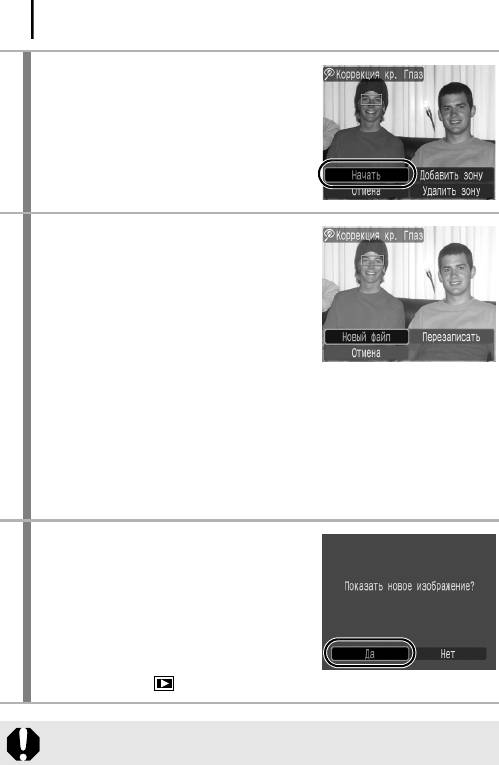
106
3
Выполните коррекцию изображения.
1. Кнопкой v или w выберите значение
[Начать].
2. Нажмите кнопку FUNC./SET.
4
Сохраните изображение.
1. Кнопкой v или w выберите [Новый файл]
или [Перезаписать].
2. Нажмите кнопку FUNC./SET.
• [Новый файл]: сохраняется новый файл
с новым именем. Исходное нескорректи-
рованное изображение не удаляется.
Новое изображение сохраняется как последний файл.
• [Перезаписать]: сохранение производится в файл с тем же именем, что
и у исходного нескорректированного изображения. Исходное нескор-
ректированное изображение стирается.
• Если выбран вариант [Новый файл], переходите к шагу 5.
• Для продолжения выполнения коррекции эффекта «красных глаз»
на других изображениях вернитесь к шагу 2.
5
Выведите на экран сохраненное
изображение.
1. Нажмите кнопку MENU.
2. Кнопкой v или w выберите вариант [Да].
3. Нажмите кнопку FUNC./SET.
• При выборе варианта [Нет] производится
возврат в меню .
” Коррекция «красных глаз» не может выполняться для видеофильмов.
” Перезапись защищенных изображений невозможна.
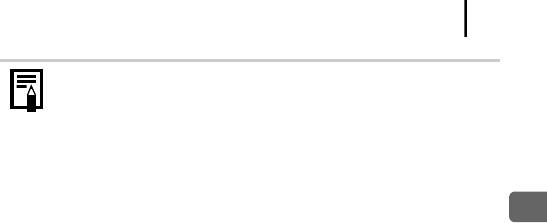
107
” Если на карте памяти осталось мало свободного места, коррекция
эффекта «красных глаз» невозможна.
” Хотя коррекцию эффекта «красных глаз» можно применять к изобра-
жению любое число раз, при каждом последующем применении
качество изображения постепенно снижается.
” Так как на изображениях, уже исправленных с помощью функции
(Корр.крас.глаз), рамка коррекция не отображается автоматически,
используйте для коррекции пункт [Добавить зону].
” Рамка коррекции не отображается автоматически на изображениях, уже
Воспроизведение/стирание
исправленных с помощью функции коррекции эффекта «красных глаз».
Если требуется произвести дополнительную коррекцию, используйте
пункт [Добавить зону].
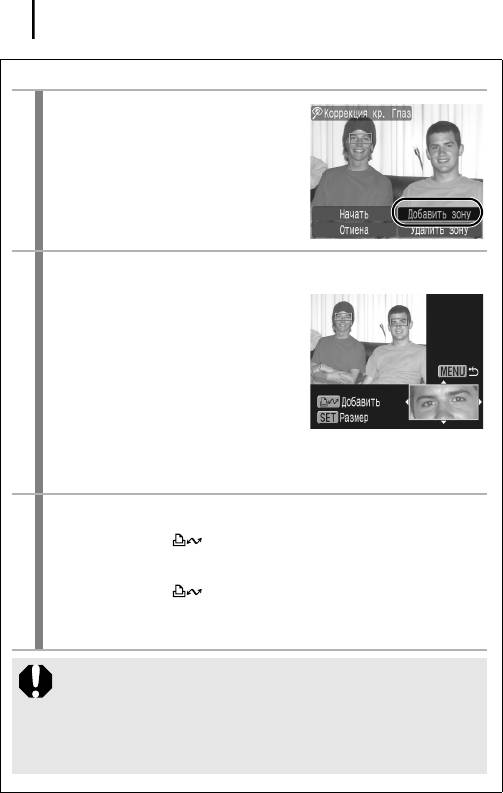
108
Добавление зоны коррекции
1
Выберите пункт [Добавить зону].
1. Кнопкой v или w выберите пункт
[Добавить зону].
2. Нажмите кнопку FUNC./SET.
• Отображается зеленая рамка.
2
Настройте положение рамки.
1. Для перемещения рамки используйте
кнопку r, s, v или w.
• Нажмите кнопку FUNC./SET для
переключения в режим изменения
размера рамки, после чего можно
изменить размер рамки кнопкой
r или s. Снова нажмите кнопку
FUNC./SET для возврата в режим
перемещения рамки, позволяющий
настроить положение рамки коррекции.
3
Добавьте зону коррекции.
1. Нажмите кнопку .
• Добавляется зона коррекции, и цвет рамки изменяется на белый.
• Нажмите кнопку для добавления других зон.
• Можно добавить максимум 35 зон.
• Нажмите кнопку MENU для завершения добавления зон коррекции.
Для правильного выполнения коррекции «красных глаз» учитывайте
следующее (см. изображение из шага 2 выше):
- Настройте размер рамки коррекции таким образом, чтобы она
охватывала только зону «красных глаз».
- При наличии нескольких объектов с эффектом «красных глаз»
обязательно добавьте по одной зоне на каждый объект.
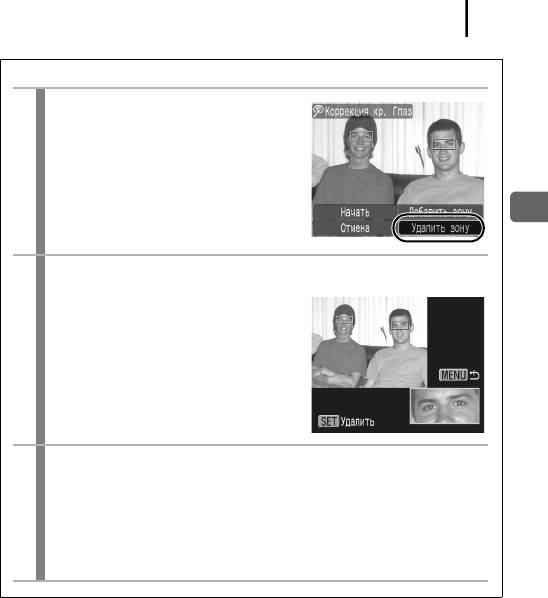
109
Удаление зон коррекции
1
Выберите пункт [Удалить зону].
1. Кнопкой v или w выберите пункт
[Удалить зону].
2. Нажмите кнопку FUNC./SET.
Воспроизведение/стирание
2
Настройте положение рамки.
1. Кнопкой v или w выберите рамку,
которую требуется удалить.
• Выбранная рамка отображается
зеленым цветом.
3
Удалите рамку.
1. Нажмите кнопку FUNC./SET.
• Выбранная рамка исчезает.
• Для продолжения удаления зон вернитесь к шагу 2.
• Завершив удаление зон, нажмите кнопку MENU.
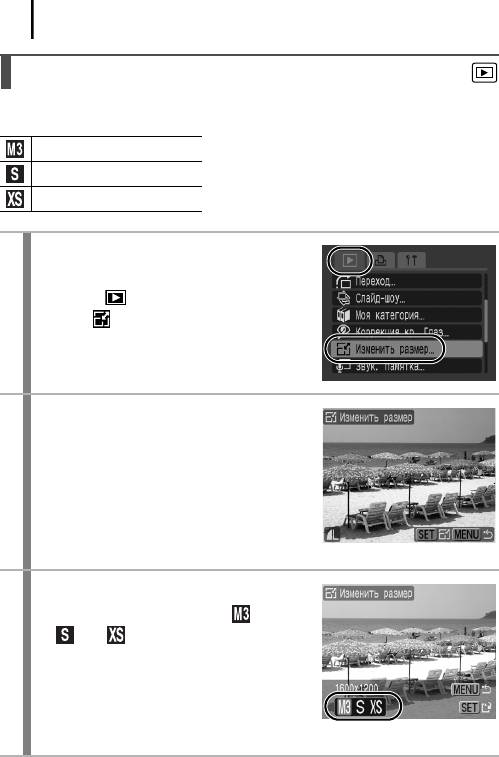
110
Изменение размера изображений
Изображения можно сохранить с меньшим разрешением, чем исходные
изображения.
1600 × 1200 пикселов
640 × 480 пикселов
320 × 240 пикселов
1
Выберите пункт [Изменить размер].
1. Нажмите кнопку MENU.
2. В меню кнопкой r или s выберите
пункт .
3. Нажмите кнопку FUNC./SET.
2
Выберите изображение.
1. Кнопкой v или w выберите изображение,
размеры которого требуется изменить.
2. Нажмите кнопку FUNC./SET.
• Для изображений, размер которых не
может быть изменен, кнопка FUNC./SET
не работает.
3
Выберите разрешение.
1. Кнопкой v или w выберите ,
или .
2. Нажмите кнопку FUNC./SET.
• В зависимости от объема свободного
места на карте памяти, выбор некоторых
значений разрешения может быть
невозможен.
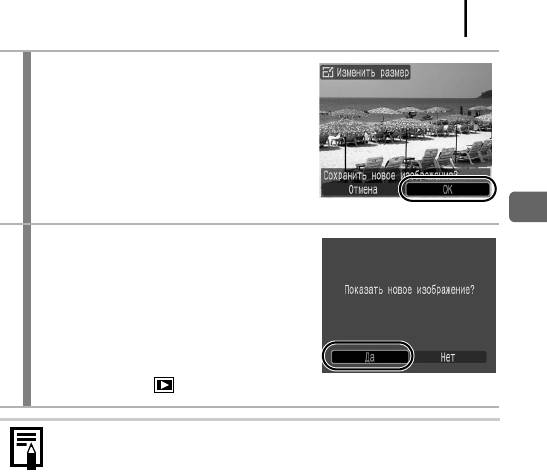
111
4
Сохраните изображение.
1. Кнопкой v или w выберите [OK].
2. Нажмите кнопку FUNC./SET.
• Изображение с измененным размером
сохраняется с новым именем файла.
Исходное изображение остается без
изменений.
Воспроизведение/стирание
5
Выведите на экран сохраненное
изображение.
1. Нажмите кнопку MENU.
2. Кнопкой v или w выберите вариант [Да].
3. Нажмите кнопку FUNC./SET.
• При выборе варианта [Нет] производится
возврат в меню .
Изменение размера изображений, снятых в широкоэкранном режиме,
и видеофильмов невозможно.
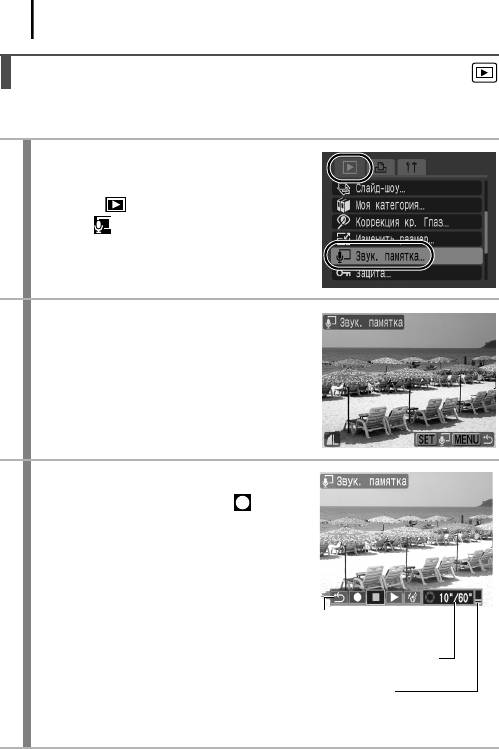
112
Добавление звуковых комментариев к изображению
В режиме воспроизведения к изображению можно добавлять звуковые комментарии
(памятки) (длительностью до 1 мин). Звуковые данные сохраняются в формате WAVE.
1
Выберите пункт [Звук. памятка].
1. Нажмите кнопку MENU.
2. В меню кнопкой r или s выберите
пункт .
3. Нажмите кнопку FUNC./SET.
2
Выберите изображение.
1. Кнопкой v или w выберите изображение,
к которому требуется добавить звуковой
комментарий.
2. Нажмите кнопку FUNC./SET.
• Открывается панель звукового комментария.
3
Запишите звуковой комментарий.
1. Кнопкой v или w выберите .
2. Нажмите кнопку FUNC./SET.
• Отображаются прошедшее и оставшееся
время.
• При нажатии кнопки FUNC./SET запись
приостанавливается. При повторном
Панель звукового
нажатии этой кнопки запись
комментария
возобновляется.
Прошедшее время/
• К одному изображению можно добавить
Оставшееся время
звуковую запись длительностью до 1 мин.
Громкость
(Настраивается кнопкой
r или s)
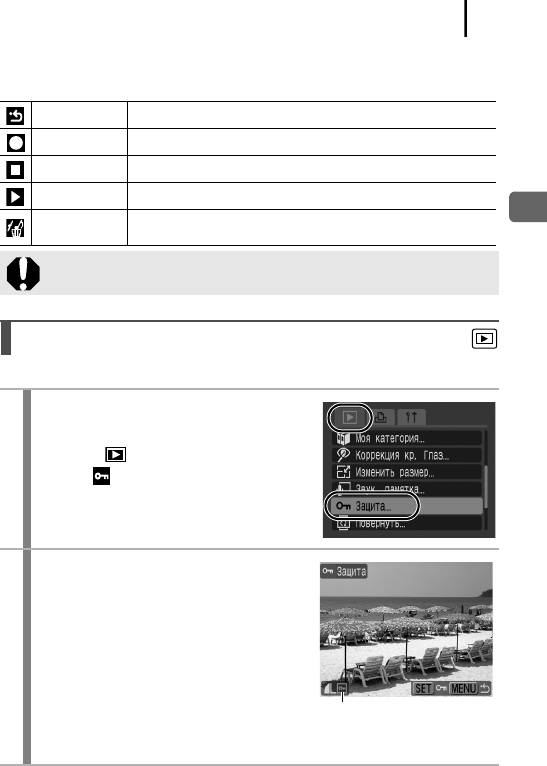
113
Панель звукового комментария
Кнопкой v или w выберите требуемый вариант и нажмите кнопку FUNC./SET.
Выход Завершение операции.
Запись Начало записи.
Пауза Остановка записи или воспроизведения.
Показать Воспроизведение.
Стирание. (Выберите вариант [Стереть] на экране запроса
Воспроизведение/стирание
Стереть
подтверждения и нажмите кнопку FUNC./SET.)
” Добавление звуковых комментариев к видеофильмам невозможно.
” Удаление звуковых комментариев к защищенным файлам невозможно.
Защита изображений
Ценные изображения и видеофильмы можно защитить от случайного стирания.
1
Выберите пункт [Защита].
1. Нажмите кнопку MENU.
2. В меню кнопкой r или s выберите
пункт .
3. Нажмите кнопку FUNC./SET.
2
Установите защиту изображения.
1. Кнопкой v или w выберите защищаемое
изображение.
2. Нажмите кнопку FUNC./SET.
• В левом нижнем углу изображения
отображается значок защиты.
• При повторном нажатии кнопки FUNC./
Значок защиты
SET настройка отменяется.
• Установить защиту изображений можно также в индексном режиме.
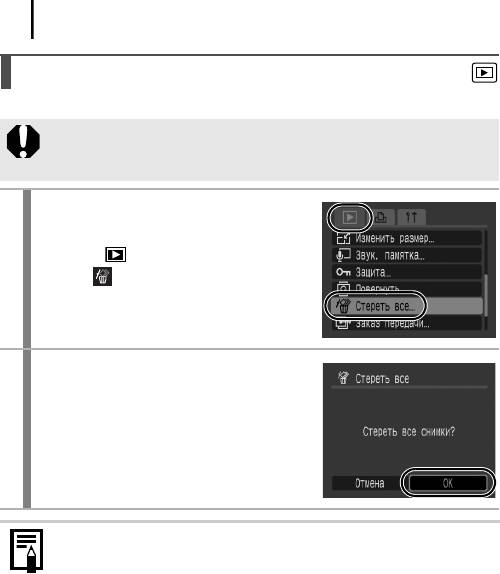
114
Стирание всех изображений
Стирание всех изображений с карты памяти.
” Помните, что стертые изображения невозможно восстановить.
Будьте внимательны при стирании изображений.
” Эта функция не позволяет стирать защищенные изображения.
1
Выберите пункт [Стереть все].
1. Нажмите кнопку MENU.
2. В меню кнопкой r или s выберите
пункт .
3. Нажмите кнопку FUNC./SET.
2
Сотрите изображения.
1. Кнопкой v или w выберите [OK].
2. Нажмите кнопку FUNC./SET.
• Для выхода из операции без выполнения
стирания выберите [Отмена].
Если требуется стереть с карты памяти не только изображения, но и все
остальные данные, отформатируйте карту памяти
(стр. 122).
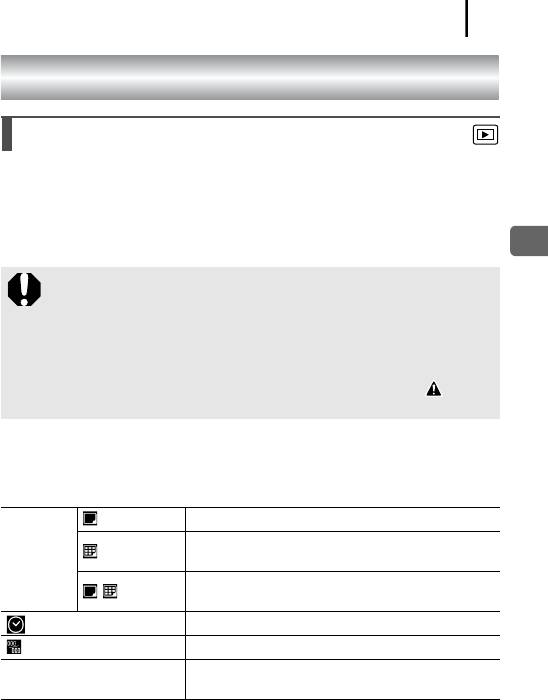
115
Параметры печати/передачи
Задание установок печати DPOF
С помощью камеры можно заранее выбрать на карте памяти изображения для
печати и указать количество печатаемых экземпляров. Установки, используемые
в камере, совместимы со стандартами формата заказа цифровой печати (DPOF).
Это исключительно удобно для печати изображений на принтере, поддерживающем
прямую печать, или для передачи изображений в фотоателье, поддерживающее
стандарт DPOF.
Параметры печати/передачи
” Заданные настройки печати применяются также и к списку печати
(стр. 19).
” Распечатки с некоторых принтеров или из некоторых фотоателье
могут не соответствовать указанным параметрам печати.
” Задание параметров печати для видеофильмов невозможно.
” Для карт памяти, на которых параметры печати заданы на другой
DPOF-совместимой камере, может отображаться символ .
Установки, задаваемые на Вашей камере, затирают такие параметры.
Задание стиля печати
После задания стиля печати выберите изображения для печати.
* Настройка по умолчанию
Стандарт* Печать по одному изображению на страницу.
Печать отобранных изображений уменьшенного
Индекс
Тип печати
размера вместе в индексном формате.
Печать изображений в обоих форматах: стандартном
Оба
и индексном.
Дата (Вкл./Выкл.*) Впечатывание даты.
No. файла (Вкл./Выкл.*) Впечатывание номера файла.
Сброс всех параметров печати после распечатки
Стереть DPOF (Вкл.*/Выкл.)
изображений.
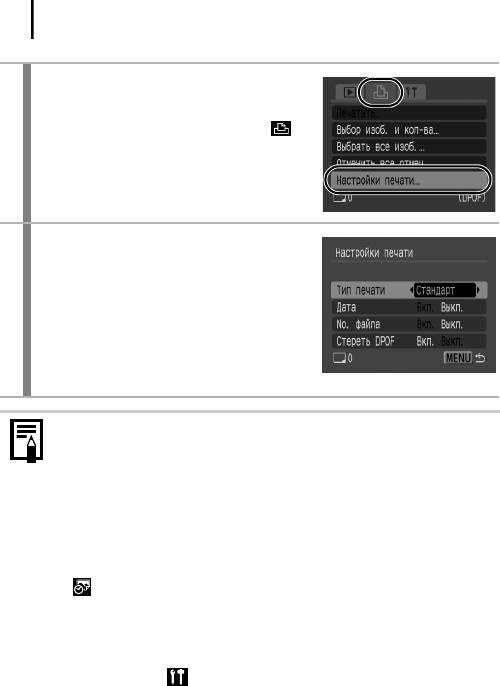
116
1
Выберите пункт [Настройки печати].
1. Нажмите кнопку MENU.
2. Кнопкой v или w выберите меню .
3. Кнопкой r или s выберите пункт
[Настройки печати].
4. Нажмите кнопку FUNC./SET.
2
Подтвердите настройку.
1. Кнопкой r или s выберите пункт
[Тип печати], [Дата], [No. файла] или
[Стереть DPOF].
2. Кнопкой v или w выберите требуемый
вариант.
3. Нажмите кнопку MENU.
” Параметры «Дата» и «No. файла» следующим образом изменяются
в соответствии с типом печати.
-[Индекс]
Одновременное задание для параметров [Дата] и [No. файла]
значения [Вкл.] невозможно.
- [Стандарт] или [Оба]
Для параметров [Дата] и [No. файла] можно одновременно установить
значения [Вкл.], однако печатаемая информация зависит от принтера.
” Изображения, в которых проставлена дата с помощью функции
(Штамп даты)
(стр. 20), всегда печатаются с датой, независимо
от значения параметра [Дата]. В результате некоторые принтеры могут
дважды напечатать дату на таких изображениях, если для параметра
[Дата] задано значение [Вкл.]
” При печати даты используется стиль, выбранный в настройках [Дата/
Время] в меню
(стр. 12).
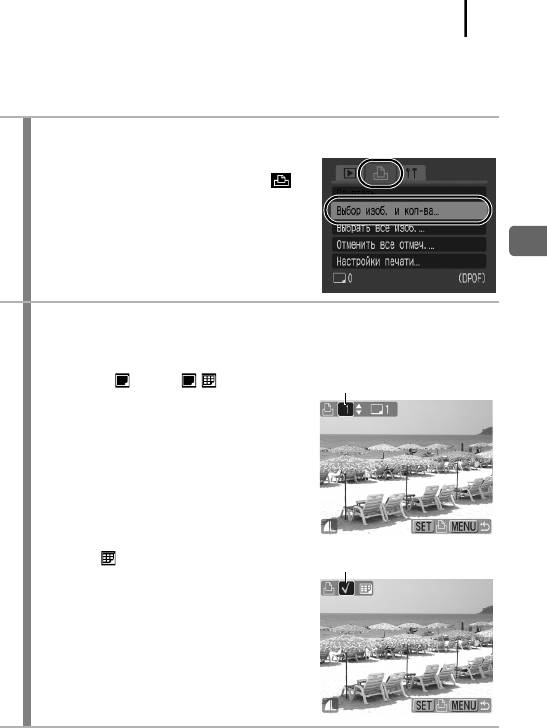
117
Одиночные изображения
Если для параметра [Тип печати]
(стр. 115) установлено значение [Стандарт] или
[Оба], можно задать количество печатаемых экземпляров.
1
Выберите пункт [Выбор изоб. и кол-ва].
1. Нажмите кнопку MENU.
2. Кнопкой v или w выберите меню .
3. Кнопкой r или s выберите пункт
[Выбор изоб. и кол-ва].
4. Нажмите кнопку FUNC./SET.
Параметры печати/передачи
2
Выберите изображения.
• Способ выбора зависит от заданного типа печати (стр. 115).
Стандарт ( )/Оба ( )
Число печатаемых экземпляров
1. Кнопкой v или w выберите изображения.
2. Нажмите кнопку FUNC./SET.
3. Кнопкой r или s выберите количество
печатаемых экземпляров (макс. 99).
4. Нажмите кнопку MENU.
Индекс ( )
Метка выбора для индексной печати
1. Кнопкой v или w выберите изображения.
2. Выбор и отмена выбора производятся
кнопкой FUNC./SET
3. Нажмите кнопку MENU.
• Изображения можно также выбирать
виндексном режиме.
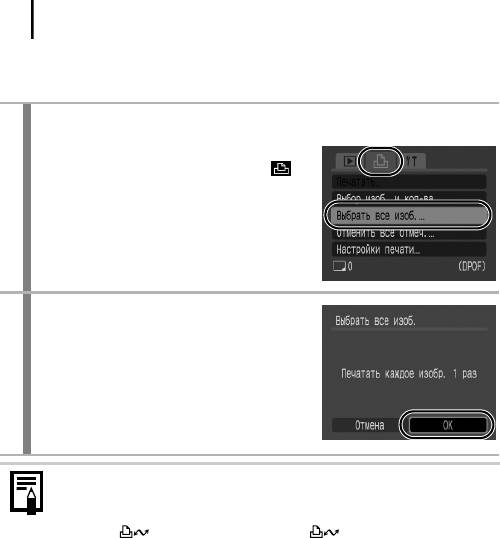
118
Все изображения на карте памяти
Задается печать по одному экземпляру каждого изображения.
1
Выберите пункт [Выбрать все изоб.].
1. Нажмите кнопку MENU.
2. Кнопкой v или w выберите меню .
3. Кнопкой r или s выберите пункт
[Выбрать все изоб.].
4. Нажмите кнопку FUNC./SET.
2
Выберите вариант [OK].
1. Кнопкой v или w выберите [OK].
2. Нажмите кнопку FUNC./SET.
” Изображения печатаются в порядке номеров их файлов.
” Можно выбрать максимум 998 изображений.
” Если камера подсоединена к принтеру, включается синяя подсветка
кнопки . Теперь нажмите кнопку и убедитесь, что выбран
вариант [Печатать], – при нажатии кнопки FUNC./SET начинается
печать.
” Можно отменить настройки печати для всех изображений, выбрав
на шаге 1 пункт [Отменить все отмеч.].
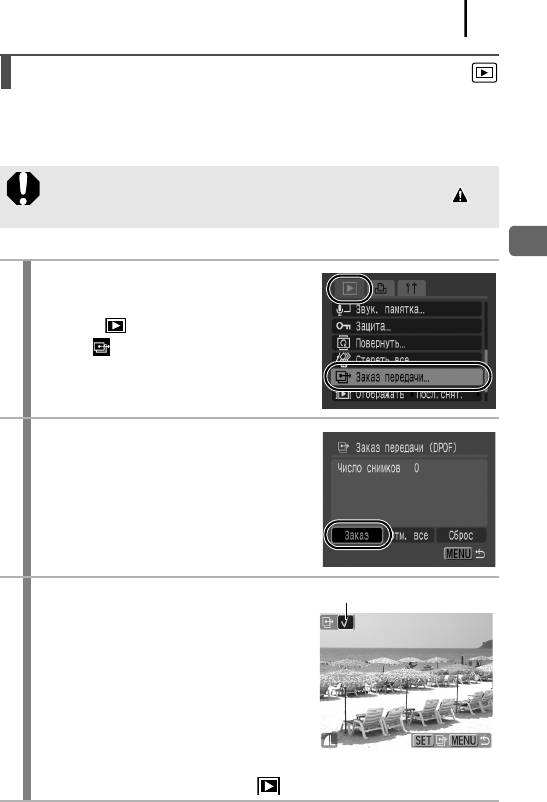
119
Задание параметров передачи DPOF
Камера позволяет задать параметры изображений перед их загрузкой в компьютер.
Инструкции по передаче изображений в компьютер см. во
Вводном руководстве
по программному обеспечению
.
Используемые в камере параметры соответствуют стандартам DPOF.
Для карт памяти, на которых параметры печати/передачи заданы на
другой DPOF-совместимой камере, может отображаться символ .
Установки, задаваемые на Вашей камере, затирают такие параметры.
Одиночные изображения
Параметры печати/передачи
1
Выберите пункт [Заказ передачи].
1. Нажмите кнопку MENU.
2. В меню кнопкой r или s выберите
пункт .
3. Нажмите кнопку FUNC./SET.
2
Выберите пункт [Заказ].
1. Кнопкой v или w выберите пункт [Заказ].
2. Нажмите кнопку FUNC./SET.
• При выборе варианта [Сброс] все параметры
заказа передачи отменяются.
3
Выберите изображения.
Значок выбора для передачи
1. Кнопкой v или w выберите изображения
для передачи.
2. Нажмите кнопку FUNC./SET.
• При повторном нажатии кнопки FUNC./
SET выбор отменяется.
• Изображения можно также выбирать
виндексном режиме.
• Для завершения установки несколько раз нажмите кнопку MENU.
На экран снова выводится меню .
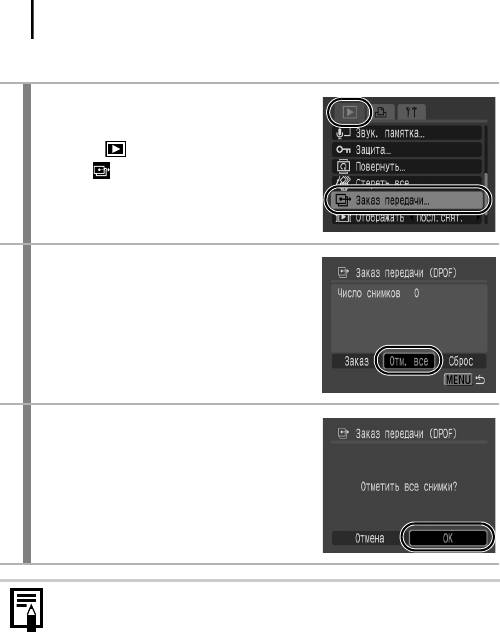
120
Все изображения на карте памяти
1
Выберите пункт [Заказ передачи].
1. Нажмите кнопку MENU.
2. В меню кнопкой r или s выберите
пункт .
3. Нажмите кнопку FUNC./SET.
2
Выберите вариант [Отм. все].
1. Кнопкой v или w выберите [Отм. все].
2. Нажмите кнопку FUNC./SET.
• При выборе варианта [Сброс] все параметры
заказа передачи отменяются.
3
Выберите вариант [OK].
1. Кнопкой v или w выберите [OK].
2. Нажмите кнопку FUNC./SET.
” Изображения передаются в порядке номеров их файлов.
” Можно выбрать максимум 998 изображений.
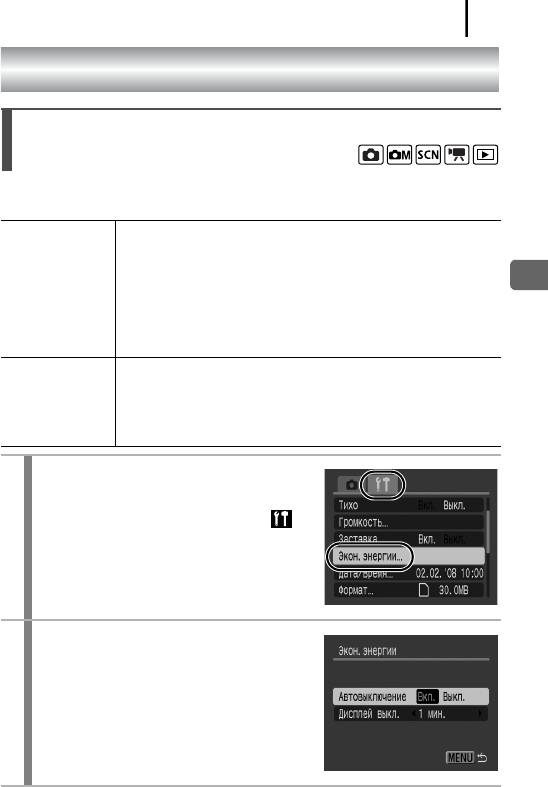
121
Настройка камеры
Установка функции экономии энергии
В камере предусмотрена функция энергосбережения, которая может автоматически
выключать питание или ЖК-монитор.
Если для пункта [Автовыключение] установлено значение
[Вкл.], то питание выключается в указанных ниже ситуациях.
При нажатии кнопки ON/OFF питание камеры восстанавливается.
• Режим съемки: приблизительно через 3 мин после последней
Автовыключение
Настройка камеры
операции на камере.
• Режим воспроизведения, при подключении к принтеру:
приблизительно через 5 мин после последней операции
на камере.
Если в режиме съемки не используются органы управления камеры,
через заданное время ЖК-монитор автоматически выключается
Дисплей выкл.
независимо от значения параметра [Автовыключение].
Для включения ЖК-монитора нажмите любую кнопку, кроме
кнопки ON/OFF, или измените ориентацию камеры.
1
Выберите пункт [Экон.энергии].
1. Нажмите кнопку MENU.
2. Кнопкой v или w выберите меню .
3. Кнопкой r или s выберите пункт
[Экон.энергии].
4. Нажмите кнопку FUNC./SET.
2
Подтвердите настройку.
1. Кнопкой r или s выберите пункт
[Автовыключение] или [Дисплей выкл.].
2. Кнопкой v или w измените настройки.
3. Нажмите кнопку MENU.
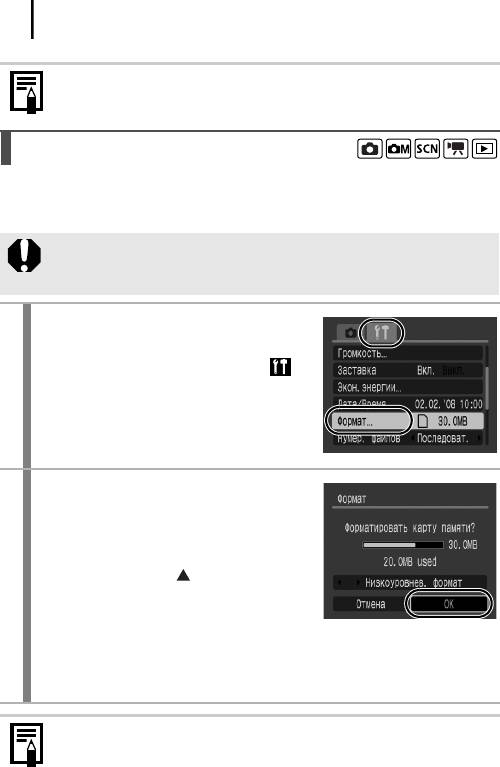
122
Функция энергосбережения не работает во время слайд-шоу или если
камера подключена к компьютеру.
Форматирование карт памяти
Необходимо обязательно отформатировать новую карту памяти; кроме того,
форматирование можно использовать для удаления с карты памяти всех
изображений и прочих данных.
Имейте в виду, что при форматировании (инициализации) карты памяти
с нее стираются все данные, в том числе защищенные изображения
ифайлы других типов.
1
Выберите пункт [Формат].
1. Нажмите кнопку MENU.
2. Кнопкой v или w выберите меню .
3. Кнопкой r или s выберите пункт
[Формат].
4. Нажмите кнопку FUNC./SET.
2
Подтвердите настройку.
1. Кнопкой v или w выберите [OK].
2. Нажмите кнопку FUNC./SET.
• Для выполнения низкоуровневого форма-
тирования кнопкой выберите поле
[Низкоуровнев. формат] и установите
флажок кнопкой v или w.
• Если выбран вариант [Низкоуровнев.
формат], форматирование карты памяти можно прервать, нажав кнопку
FUNC./SET. После остановки форматирования можно продолжать пользо-
ваться картой памяти, но все данные с нее будут стерты.
Низкоуровневое форматирование
В случае снижения скорости записи/чтения карты памяти рекомендуется
выбрать вариант [Низкоуровнев. формат]. Для некоторых карт памяти
низкоуровневое форматирование может занимать от 2 до 3 мин.
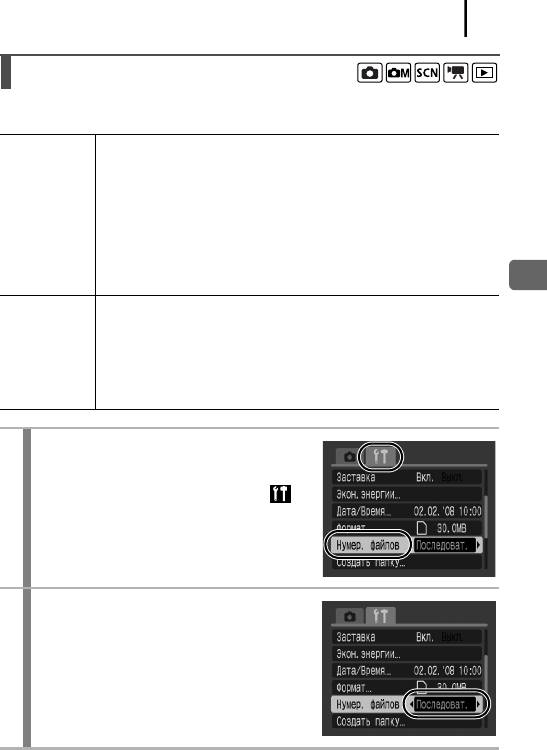
123
Сброс номеров файлов
Снимаемым изображениям автоматически присваиваются номера файлов.
Можно выбрать метод присвоения номеров файлов.
Следующему изображению присваивается номер, на единицу
больший номера последнего записанного изображения. Это удобно
для хранения всех изображений в одном месте на компьютере, так
как позволяет избежать дублирования имен файлов при смене
папок или карт памяти*.
Последоват.
* При использовании чистой карты памяти. Если используется карта памяти
с уже записанными данными, 7-значный номер последней записанной папки
и изображения сравнивается с последним номером на карте памяти, после
чего номера новых изображений назначаются на основе большего из этих
двух значений.
Настройка камеры
Для номера изображения и номера папки восстанавливаются
начальные значения (100-0001).* Это удобно для хранения
изображений в соответствующих папках.
Автосброс
* При использовании чистой карты памяти. Если используется карта памяти
с уже записанными данными, нумерация новых изображений производится
на основе 7-значного номера последней записанной на карте памяти папки
иизображения.
1
Выберите пункт [Нумер. файлов].
1. Нажмите кнопку MENU.
2. Кнопкой v или w выберите меню .
3. Кнопкой r или s выберите пункт
[Нумер. файлов].
2
Подтвердите настройку.
1. Кнопкой v или w выберите [Последоват.]
или [Автосброс].
2. Нажмите кнопку MENU.
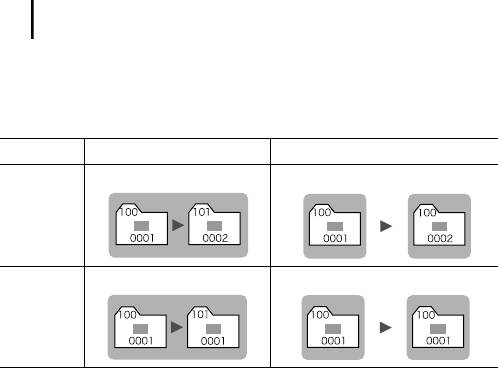
124
Номера файлов и папок
Записанным изображениям назначаются последовательные номера файлов
в диапазоне от 0001 до 9999, а папкам назначаются номера в диапазоне
от 100 до 999. В одной папке можно сохранить максимум 2000 изображений.
Создана новая папка Карта памяти заменена другой картой
Карта памяти 1
Карта памяти 1 Карта памяти 2
Последоват.
Карта памяти 1 Карта памяти 1 Карта памяти 2
Автосброс
• При недостатке свободного места изображения могут сохраняться в новой
папке, даже если общее количество изображений в папке менее 2000, так как
изображения указанных ниже типов всегда записываются вместе в одну папку.
- изображения, снятые в режиме серийной съемки;
- изображения, снятые в режиме автоспуска (установка таймера).
• При наличии папок с совпадающими номерами или изображений с одинаковыми
номерами в одной папке воспроизведение изображений невозможно.
• Информацию о структуре папок и типах изображений см. во
Вводном руководстве
по программному обеспечению.
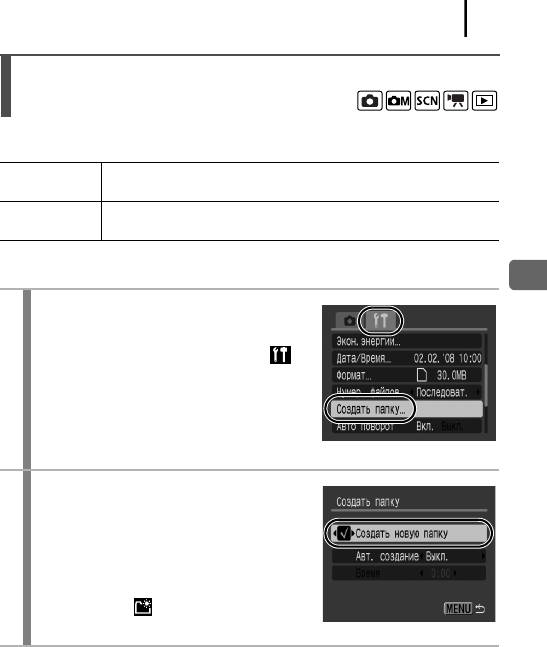
125
Создание папки для записи изображений (Папка)
В любой момент можно создать новую папку, и снимаемые изображения будут
автоматически записываться в эту папку.
Создать
При последующей съемке изображений создается новая папка.
новую папку
Для создания дополнительной папки снова установите этот флажок.
Можно также задать дату и время, когда должна быть создана новая
Авт. создание
папка, используя дату съемки после заданной даты и времени.
Создание папки при следующей съемке
Настройка камеры
1
Выберите пункт [Создать папку].
1. Нажмите кнопку MENU.
2. Кнопкой v или w выберите меню .
3. Кнопкой r или s выберите пункт
[Создать папку].
4. Нажмите кнопку FUNC./SET.
2
Подтвердите настройку.
1. Кнопкой v или w установите флажок
[Создать новую папку].
2. Нажмите кнопку MENU.
• При съемке на ЖК-мониторе отобража-
ется символ . После создания новой
папки этот значок исчезает.
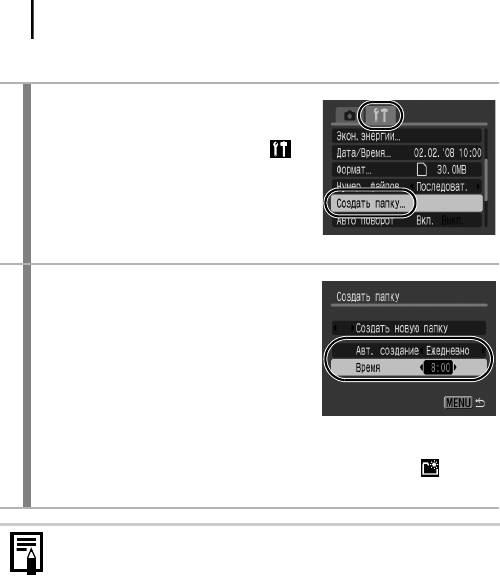
126
Задание даты или времени для автоматического создания папки
1
Выберите пункт [Создать папку].
1. Нажмите кнопку MENU.
2. Кнопкой v или w выберите меню .
3. Кнопкой r или s выберите пункт
[Создать папку].
4. Нажмите кнопку FUNC./SET.
2
Подтвердите настройку.
1. Кнопкой r или s выберите пункт
[Авт. создание], затем кнопкой
v или w выберите дату создания.
2. Кнопкой r или s выберите пункт
[Время], затем кнопкой v или w
выберите время.
3. Нажмите кнопку MENU.
• При наступлении заданного времени отображается символ . После
создания новой папки этот значок исчезает.
В одной папке можно сохранить максимум 2000 изображений. После
съемки более чем 2000 изображений автоматически создается новая
папка, даже если пользователь не создавал новых папок.
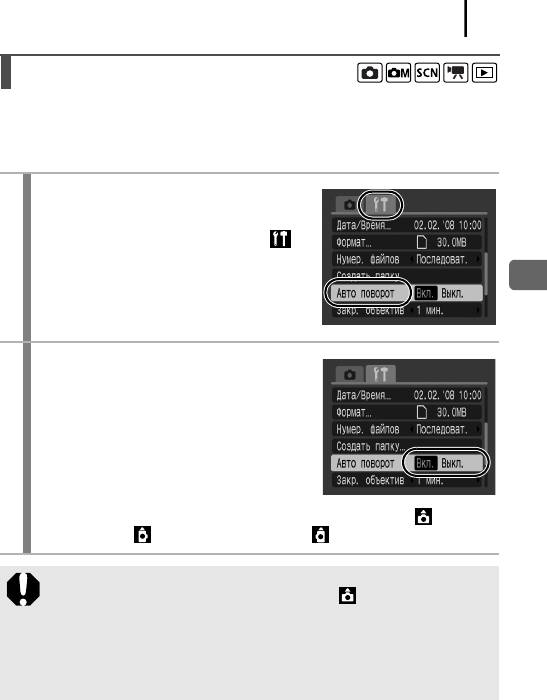
127
Установка функции автоповорота
Камера оснащена интеллектуальным датчиком ориентации, определяющим
ориентацию снятого изображения при вертикальном положении камеры
и автоматически поворачивающим изображение для правильного просмотра
на мониторе.
1
Выберите пункт [Авто поворот].
1. Нажмите кнопку MENU.
2. Кнопкой v или w выберите меню .
3. Кнопкой r или s выберите [Авто поворот].
Настройка камеры
2
Подтвердите настройку.
1. Кнопкой v или w выберите [Вкл.]
или [Выкл.].
2. Нажмите кнопку MENU.
• Если для функции «Авто поворот»
задано значение [Вкл.] и для параметра
[Инф.о съемке] также задано значение
[Вкл.], на мониторе во время съемки отображается символ (обычное
положение), (правый край внизу) или (левый край внизу).
” Эта функция может работать неправильно, если камера направлена
точно вниз или вверх. Убедитесь, что стрелка показывает в правиль-
ном направлении. Если нет, установите для функции [Авто поворот]
значение [Выкл.].
” Даже если для функции [Авто поворот] задано значение [Вкл.], ориента-
ция изображений, загруженных в компьютер, зависит от программного
обеспечения, используемого для загрузки.
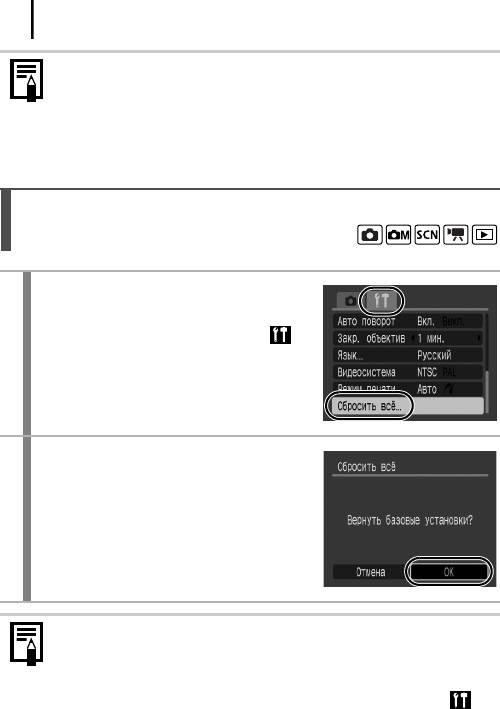
128
Если во время съемки камера находится в вертикальном положении,
интеллектуальный датчик ориентации считает, что верхний край камеры –
это «верх», а нижний край камеры – «низ». Затем настраиваются опти-
мальный баланс белого, экспозиция и фокус для съемки в вертикальном
положении. Эта функция работает независимо от того, включена ли
функция автоповорота.
Восстановление значений параметров по умолчанию
1
Выберите пункт [Сбросить всё].
1. Нажмите кнопку MENU.
2. Кнопкой v или w выберите меню .
3. Кнопкой r или s выберите [Сбросить всё].
4. Нажмите кнопку FUNC./SET.
2
Подтвердите настройку.
1. Кнопкой v или w выберите [OK].
2. Нажмите кнопку FUNC./SET.
” Если камера подключена к компьютеру или принтеру, сброс настроек
невозможен.
” Невозможен сброс значений следующих параметров:
- режима съемки;
- параметров [Дата/Время], [Язык] и [Видеосистема] в меню
(стр. 49, 50);
- данных баланса белого, записанных функцией пользовательского
баланса белого.
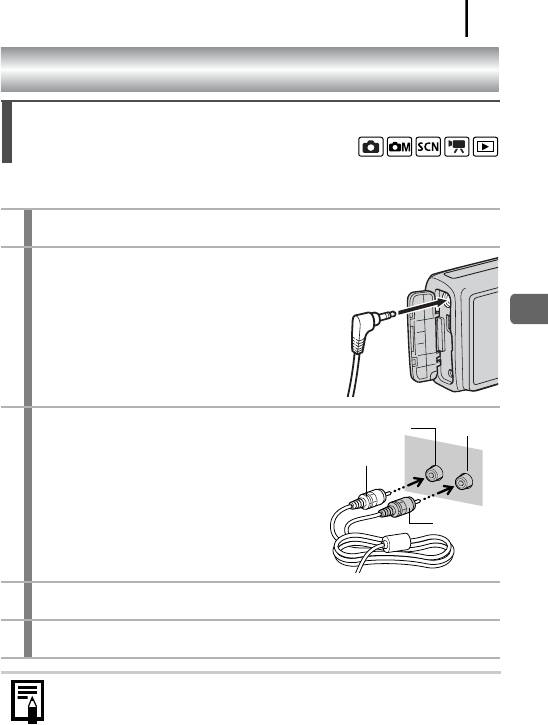
129
Подключение к телевизору
Съемка/воспроизведение с помощью телевизора
С помощью прилагаемого аудио/видеокабеля можно снимать или просматривать
изображения с использованием телевизора.
1
Выключите камеру и телевизор.
2
Подсоедините аудио/видеокабель
к разъему A/V OUT камеры.
• Откройте крышку разъемов и до упора
Подключение к телевизору
вставьте разъем аудио/видеокабеля.
3
Подключите другие разъемы аудио/
VIDEO
AUDIO
видеокабеля к разъемам VIDEO IN
Желтый
и AUDIO IN телевизора.
Черный
4
Включите телевизор и переключите его в режим видео.
5
Включите камеру.
” Формат видеосигнала (NTSC или PAL) можно переключить в соответ-
ствии с региональными стандартами
(стр. 50). Установки по умолчанию
зависят от региона.
- NTSC: Япония, США, Канада, Тайвань и др.
- PAL: Европа, Азия (кроме Тайваня), Океания и др.
” Если видеосистема установлена неверно, изображения с камеры могут
отображаться неправильно.
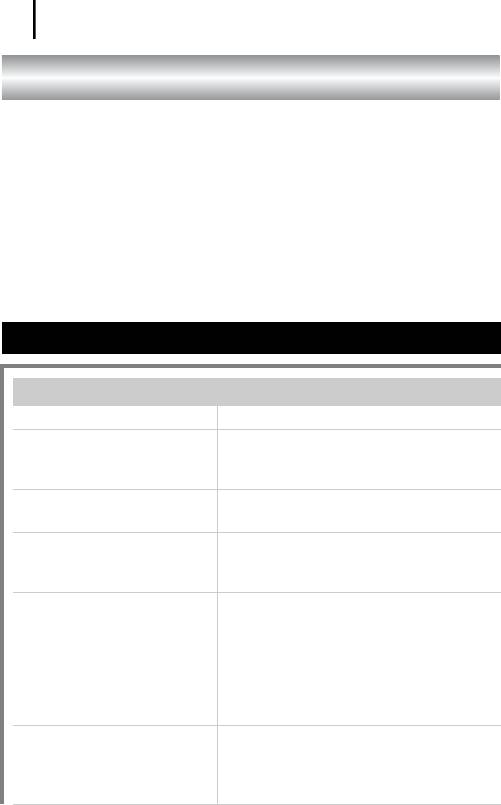
130
Устранение неполадок
• Камера (стр. 130)
• При включении питания (стр. 131)
•ЖК-монитор (стр. 131)
•Съемка (стр. 133)
• Съемка видеофильмов (стр. 137)
•Воспроизведение (стр. 138)
• Вывод на экран телевизора (стр. 138)
• Элементы питания (стр. 139)
• Печать на принтере, поддерживающем прямую печать (стр. 139)
Камера
Камера не работает.
Не включено питание. ” Нажмите кнопку ON/OFF (стр. 14).
Открыта крышка гнезда карты
” Убедитесь, что крышка надежно закрыта
памяти/отсека элементов
(стр. 9).
питания.
Элементы питания установлены
” Заново установите элементы питания
в неправильной полярности.
в правильной полярности (стр. 10).
Элементы питания
” Используйте только новые щелочные
неправильного типа.
элементы питания или NiMH аккумуляторы
Canon типоразмера AA (стр. 150).
Низкий уровень заряда
” Замените элементы питания камеры двумя
элементов питания, работа
новыми элементами питания или двумя
камеры невозможна.
полностью заряженными аккумуляторами
(Отображается сообщение
(стр. 150).
«Поменяйте батарейки»).
” Используйте комплект сетевого питания
ACK800 (приобретается дополнительно)
(стр. 156).
Плохой контакт между клеммами
” Протрите клеммы элементов питания
элементов питания и камерой.
чистой сухой тканью.
” Несколько раз извлеките и заново установите
элементы питания.
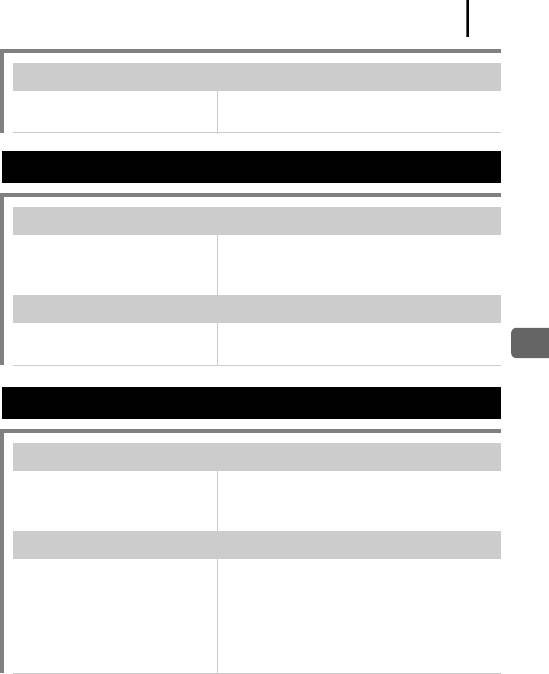
131
Слышен звук внутри камеры
Изменено положение камеры
” Сработал механизм определения ориентации
(горизонтальное/вертикальное).
камеры. Это не является неисправностью.
При включении питания
Отображается сообщение «Карта блокирована!».
Язычок защиты от записи карты
” Для записи на карту памяти, стирания с нее
памяти SD или SDHC установлен
данных или ее форматирования сдвиньте
в положение защиты от записи.
язычок защиты от записи вверх
(стр. 152).
Отображается меню «Дата/Время».
Разряжен литиевый элемент
” Замените литиевый элемент питания
питания календаря.
календаря
(стр. 159).
Устранение неполадок
ЖК-монитор
Ничего не отображается.
Для параметра [Экон.энергии]
” Для включения ЖК-монитора нажмите
задано значение [Дисплей выкл.].
любую кнопку, кроме кнопки ON/OFF, или
измените ориентацию камеры
(стр. 127).
Дисплей выглядит темным.
При ярком солнечном или
” Это обычное явление для устройств,
другом освещении изображение
содержащих матрицы CCD (ПЗС), и не
на ЖК-мониторе может выглядеть
является неисправностью. Такое изобра-
темным.
жение не записывается при съемке фото-
графий, однако записывается при съемке
видеофильмов.
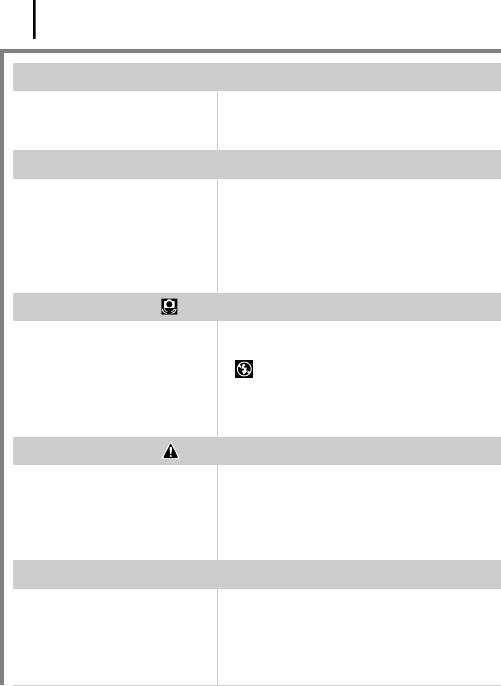
132
Изображение на дисплее мигает.
Изображение на дисплее мигает
” Это не является неисправностью камеры
при съемке с флуоресцентным
(мигание записывается при съемке
освещением.
видеофильмов, но не фотографий).
На ЖК-мониторе появляется полоса света (пурпурно-красная).
Иногда появляется при съемке
” Это обычное явление для устройств,
яркого объекта, например солнца
содержащих матрицы CCD (ПЗС), и не
или другого источника света.
является неисправностью. Эта полоса света
не записывается при съемке фотографий,
однако записывается при съемке видео-
фильмов.
Появляется символ .
Вероятно, из-за недостаточной
” Увеличьте число ISO
(стр. 81).
освещенности установлена
” Выберите любой другой режим, кроме
длительная выдержка затвора.
(вспышка выключена)
(стр. 59).
” Задайте режим автоспуска и установите
камеру на штатив или аналогичное
приспособление
(стр. 62).
Появляется символ .
Отображается, если на карту
” Настройки, задаваемые на Вашей камере,
памяти записаны настройки
затирают такие параметры
(стр. 115, 119).
печати или передачи, заданные
на другой DPOF-совместимой
камере.
Видны шумы./Неравномерные движения объекта.
При съемке в темноте камера
” Это не оказывает влияния на записываемое
автоматически увеличивает
изображение.
яркость изображения на ЖК-
мониторе, чтобы его было
лучше видно
(стр. 53).
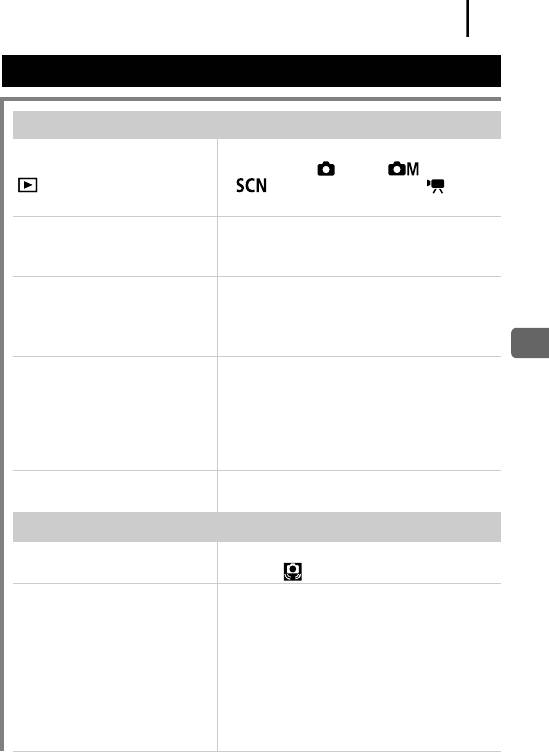
133
Съемка
Камера не снимает.
Диск установки режима
” Поверните диск установки режима
находится в положении
в положение (Авто), (Ручной),
(воспроизведение).
(Специальный сюжет) или (Видео)
(стр. 14, 22, 66, 68).
Вспышка заряжается. ” После завершения зарядки вспышки
индикатор постоянно горит оранжевым
цветом. Теперь возможна съемка (стр. 41).
Карта памяти полностью
” Установите новую карту памяти (стр. 9).
заполнена.
” При необходимости загрузите изображения
в компьютер, а затем сотрите их с карты
памяти, чтобы освободить место.
Устранение неполадок
Карта памяти не отформа-
” Отформатируйте карту памяти
(стр. 122).
тирована должным образом.
” Если форматирование не помогает,
возможно, что повреждены логические
схемы карты памяти. Обратитесь в ближай-
шее отделение службы поддержки клиентов
компании Canon.
Карта памяти SD или SDHC
” Передвиньте язычок защиты от записи вверх
защищена от записи.
(стр. 152).
Изображение размытое или не в фокусе.
Смещение камеры при нажатии
” См. инструкции в пункте «Появляется
кнопки спуска затвора.
символ »
(стр. 132).
Для параметра [Подсветка AF]
” Если из-за недостаточной освещенности
задано значение [Выкл.].
возникают сложности с фокусировкой,
включается подсветка автофокусировки.
Так как подсветка автофокусировки не
работает, если она выключена, задайте
для нее значение [Вкл.]
(стр. 47). При
использовании подсветки автофокуси-
ровки следите, чтобы не перекрывать
луч подсветки пальцами.
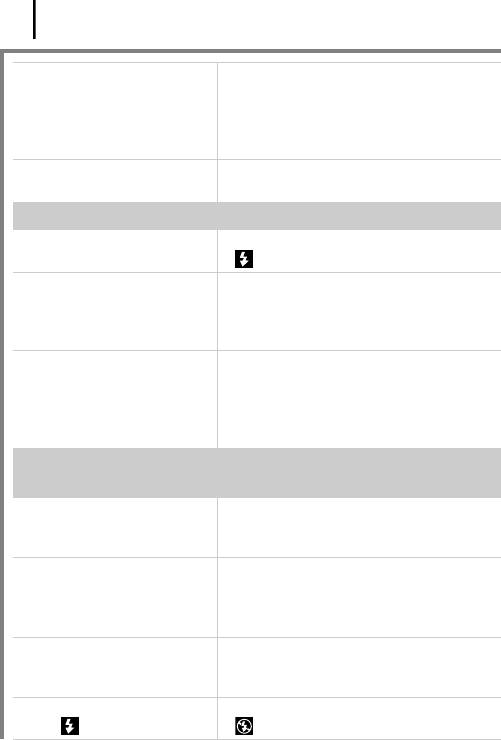
134
Снимаемый объект находится
” Производите съемку на допустимом
за пределами диапазона
расстоянии фокусировки (стр. 162).
фокусировки.
” Возможно, в камере по ошибке включена
ненужная функция (например, режим
«Макро»). Отмените эту установку.
Объект не подходит для
” При съемке используйте фиксацию
автофокусировки.
фокусировки
(стр. 80).
Объект на записанном изображении слишком темный.
Освещенность недостаточна
” Установите режим работы вспышки
для съемки.
(Вспышка вкл.)
(стр. 59).
Недостаточная экспозиция
” Установите положительное (+) значение
объекта из-за слишком высокой
компенсации экспозиции (стр. 82).
яркости окружающего фона.
” Используйте функции точечного замера
(стр. 83).
Объект расположен слишком
” При использовании встроенной вспышки
далеко и не освещается
производите съемку на правильном
вспышкой.
расстоянии от объекта (стр. 163).
” Увеличьте число ISO, затем произведите
съемку
(стр. 81).
Объект на изображении слишком яркий, или на изображении
имеются белые засвеченные области.
Объект расположен слишком
” При использовании встроенной вспышки
близко и засвечивается
производите съемку на правильном
вспышкой.
расстоянии от объекта (стр. 163).
Избыточная экспозиция объекта
” Установите отрицательное (–) значение
из-за слишком низкой яркости
компенсации экспозиции (стр. 82).
окружающего фона.
” Используйте функции точечного замера
(стр. 83).
Слишком яркий свет светит
” Измените угол съемки.
непосредственно в камеру
или отражается от объекта.
Для вспышки установлен
” Установите режим работы вспышки
режим (Вспышка вкл.).
(Вспышка выкл.)
(стр. 59).
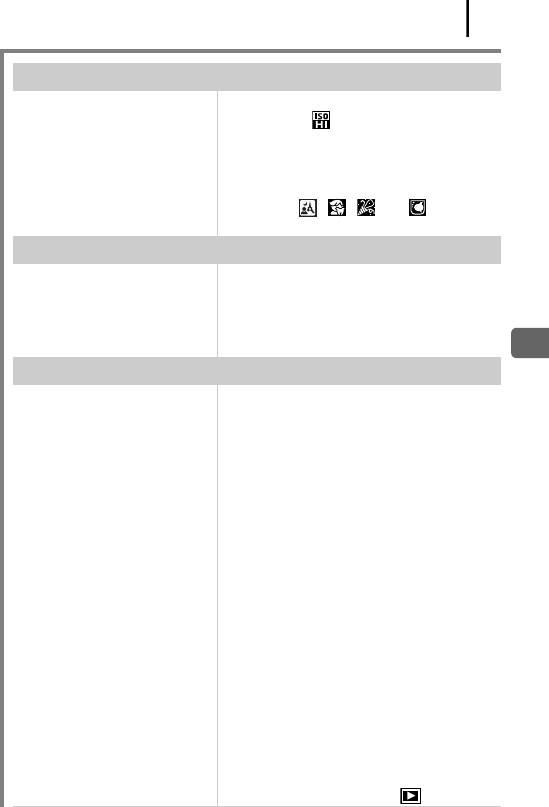
135
Изображение содержит шумы.
Слишком высокая
” Высокие значения чувствительности ISO
чувствительность ISO.
и настройка (Высокая ISO Авто) могут
привести к усилению шума на изображении.
Для повышения качества изображения
используйте как можно более низкое
значение числа ISO
(стр. 81).
” В режиме , , или число ISO
увеличивается, и возможно появление шума.
На изображении видны белые точки.
Свет вспышки отражается от
” Это обычное явление для цифровых камер,
находящихся в воздухе частиц
и оно не является неисправностью.
пыли или насекомых. Этот эффект
особенно заметен в широко-
угольном положении объектива.
Устранение неполадок
Глаза выглядят красными.
При использовании вспышки
” При съемке установите для параметра
в темноте свет отражается
[Лампа кр.гл.] на экране [Настройка
от сетчатки глаз.
вспышки] значение [Вкл.]
(стр. 70).
Для эффективной работы этой функции
фотографируемые люди должны смотреть
прямо на лампу уменьшения эффекта
«красных глаз». Попросите фотографиру-
емых смотреть прямо на лампу.
Еще лучших результатов можно добиться,
увеличив освещенность в помещении или
подойдя ближе к объекту. Для достижения
оптимальных результатов затвор срабаты-
вает приблизительно через 1 с после
срабатывания лампы уменьшения эффекта
«красных глаз».
” Если для параметра [Корр.крас.глаз] в меню
[Настройка вспышки] установлено значение
[Вкл.], камера автоматически исправляет
«красные глаза» при съемке и записывает
исправленное изображение на карту памяти
(стр. 70).
” Эффект «красных глаз» на изображениях
можно исправить с помощью функции
[Коррекция кр. глаз] меню
(стр. 105).
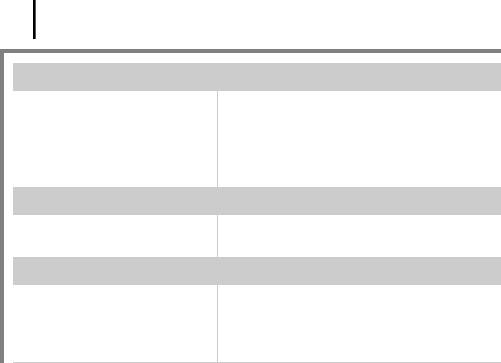
136
Снизилась скорость серийной съемки.
Ухудшились характеристики
” Для повышения скорости серийной съемки
карты памяти.
рекомендуется отформатировать карту
памяти в камере после сохранения всех
хранящихся на ней изображений в компью-
тере (стр. 122).
Изображения медленно записываются на карту памяти.
Карта памяти была отформати-
” Используйте карту памяти, отформати-
рована в другом устройстве.
рованную в этой камере (стр. 122).
Объектив не убирается.
Крышка гнезда карты памяти/
” Закрыв крышку гнезда карты памяти/
отсека элементов питания
отсека элементов питания, включите
была открыта при включенном
и снова выключите питание.
питании.
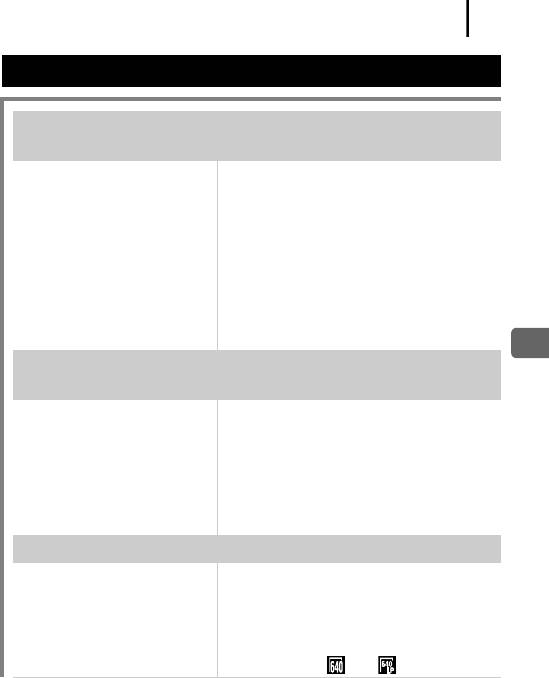
137
Съемка видеофильмов
Неправильно отображается время записи, или съемка неожиданно
останавливается.
Используются карты памяти
” Хотя во время съемки длительность записи
следующих типов:
может отображаться неправильно, видео-
- карты памяти с низкой
фильм записывается на карту памяти
скоростью записи;
правильно. Время записи будет отображаться
- карты памяти, отформати-
правильно, если отформатировать карту
рованные в другой камере
памяти в этой камере (кроме карт памяти
или в компьютере;
с низкой скоростью записи)
(стр. 122).
- карты памяти, на которые
многократно записывались
и стирались изображения.
Устранение неполадок
На ЖК-мониторе отображается красный символ «!», и съемка
автоматически останавливается.
Недостаточно места
” Попробуйте предпринять следующие меры.
во встроенной памяти
- Перед съемкой отформатируйте карту
камеры.
памяти в режиме низкоуровневого
форматирования
(стр. 122).
- Уменьшите разрешение
(стр. 74).
- Используйте карту с высокой скоростью
записи (SDC-512MSH и т.п.).
Не работает зумирование.
Кнопка зумирования нажата
” Установите требуемое фокусное расстояние
во время съемки в режиме
до начала съемки в режиме «Видео» (стр. 54).
«Видео».
Обратите внимание, что цифровой зум
можно использовать только в том случае,
если в стандартном режиме видеосъемки
выбран режим или .
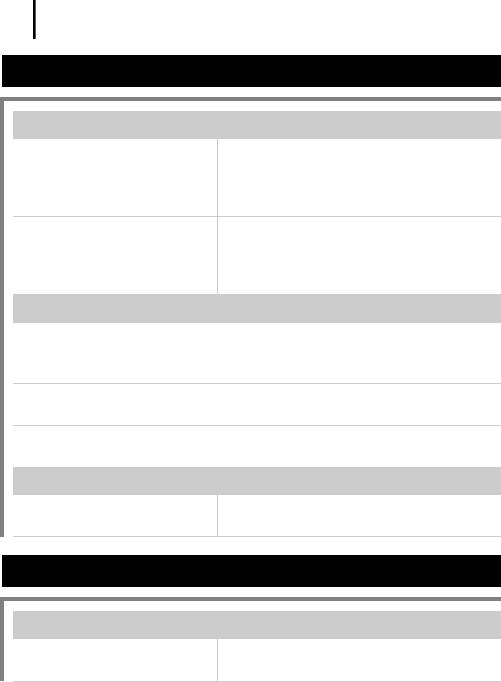
138
Воспроизведение
Воспроизведение невозможно.
Произведена попытка воспро-
” Если изображения с компьютера
извести изображения, снятые
не открываются в камере, попробуйте
другой камерой или отредакти-
загрузить их в камеру с помощью
рованные на компьютере.
прилагаемого программного обеспечения.
Имя файла было изменено на
” Задайте имя файла или его расположение
компьютере или было изменено
в соответствии с форматом/структурой
местоположение файла.
файлов в камере. (Подробнее см.
Вводное
руководство по программному обеспечению.)
Неправильное воспроизведение видеофильмов.
В случае карт памяти с низкой скоростью чтения при воспроизведении видео-
фильмов, записанных с высоким разрешением, возможны кратковременные
приостановки воспроизведения.
При воспроизведении видеофильма на недостаточно мощном компьютере
возможен пропуск кадров или искажение звука.
Изображения, снятые данной камерой, могут неправильно воспроизводиться
на других камерах.
Изображения медленно считываются с карты памяти.
Карта памяти была отформа-
” Используйте карту памяти, отформати-
тирована в другом устройстве.
рованную в этой камере
(стр. 122).
Вывод на экран телевизора
Изображение на экране телевизора искажено или отсутствует.
Установлена неправильная
” Установите видеосистему (NTSC или PAL),
видеосистема.
соответствующую телевизору
(стр. 50).
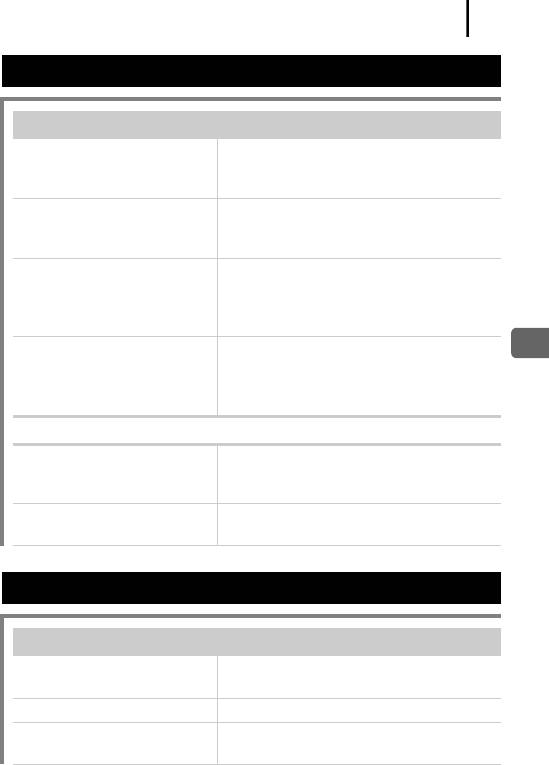
139
Элементы питания
Элементы питания быстро разряжаются.
Недостаточные характеристики
” См. инструкции по обращению с элементами
элементов питания.
питания в разделе
Правила обращения
с камерой (стр. 150).
Элементы питания неправиль-
” Используйте только новые щелочные
ного типа.
элементы питания или NiMH аккумуляторы
Canon типоразмера AA (стр. 150).
Емкость элементов питания
” При съемке в холодную погоду перед
снизилась из-за низкой
использованием элементов питания
температуры окружающей
согрейте их, например, положив в карман
среды.
одежды.
Загрязнены клеммы элементов
” Перед использованием хорошо протрите
Устранение неполадок
питания.
клеммы сухой тканью.
” Несколько раз извлеките и заново установите
элементы питания.
При использовании NiMH аккумуляторов Canon типоразмера AA.
Так как аккумуляторы
” Нормальная емкость восстановится
не использовались более
после нескольких циклов полной зарядки
года, их емкость снизилась.
и разрядки.
Закончился срок службы
” Замените оба аккумулятора новыми.
аккумуляторов.
Печать на принтере, поддерживающем прямую печать
Печать невозможна.
Неправильное соединение
” Надежно соедините камеру и принтер
камеры с принтером.
с помощью указанного кабеля.
Не включено питание принтера. ” Включите питание принтера.
Неправильный способ
” Установите для параметра [Режим печати]
подключения принтера.
значение [Авто]
(стр. 50).
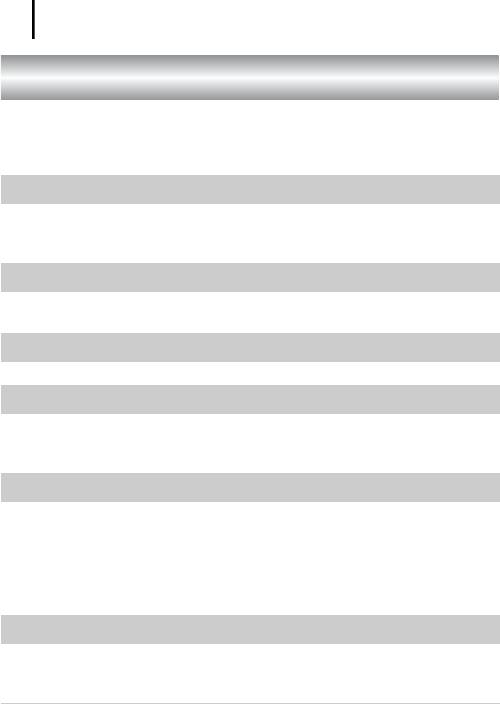
140
Список сообщений
Во время съемки или воспроизведения на ЖК-мониторе могут отображаться
следующие сообщения. Сообщения, отображаемые при подключении к принтеру,
см. в Руководстве по прямой печати.
Занят...
Производится запись изображения на карту памяти, обработка для коррекции
эффекта «красных глаз» или восстановление значений по умолчанию для
параметров камеры.
Нет карты памяти
При включении питания в камере отсутствует карта памяти или карта памяти
установлена в неправильной ориентации
(стр. 9).
Карта блокирована!
Карта памяти SD или SDHC защищена от записи
(стр. 152).
Не записывается!
При съемке изображения не установлена карта памяти, карта памяти установлена
в неправильной ориентации или произведена попытка добавить комментарий
к видеофильму.
Ошибка карты памяти
Вероятно, произошел сбой в работе карты памяти. Возможно, работоспособ-
ность карты памяти восстановится, если отформатировать ее в данной камере.
Однако если данное сообщение об ошибке появляется даже при использовании
карты памяти, входящей в комплект поставки камеры, обратитесь в службу
поддержки клиентов компании Canon, так как это может свидетельствовать
о неисправности камеры.
Карта памяти полна
Карта памяти полностью заполнена изображениями и дальнейшая съемки или
сохранение невозможны, либо больше невозможно сохранение параметров
изображений, файлов диктофона или звуковых комментариев.
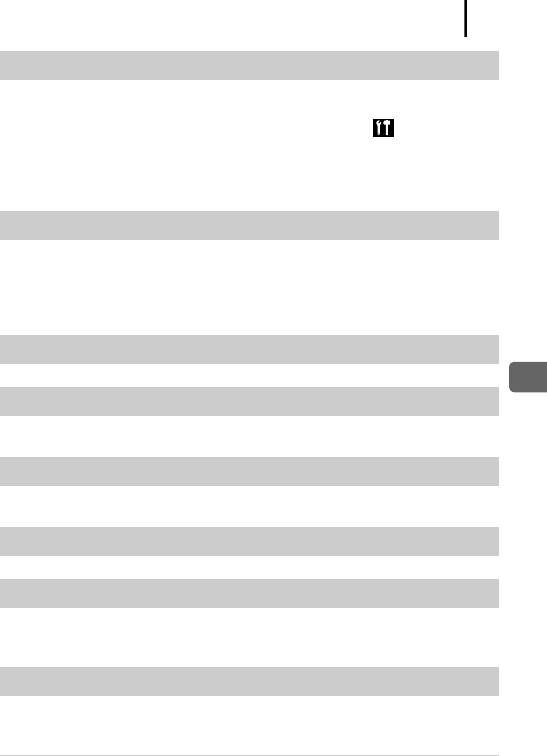
141
Ошибка с названием!
Невозможно создать файл с данным именем, поскольку уже существует изобра-
жение с тем же именем, что и папка, которую пытается создать камера, либо
достигнут максимально допустимый номер файла. В меню установите для
параметра [Нумер. файлов] значение [Автосброс]; можно также переписать в
компьютер все изображения, которые требуется сохранить, и заново отформа-
тировать карту памяти. Помните, что при форматировании будут стерты все
изображения и другие данные.
Поменяйте батарейки
Уровень заряда элементов питания недостаточен для работы камеры.
Немедленно замените оба элемента питания новыми щелочными элементами
питания типоразмера AA или полностью заряженными NiMH аккумуляторами
Canon типоразмера AA. См. инструкции по обращению с элементами питания
в разделе
Правила обращения с камерой (стр. 150).
Нет снимков
На карте памяти нет записанных изображений.
Список сообщений
Снимок слишком большой
Произведена попытка просмотра изображения формата более 5616 × 3744
пикселов или с большим объемом данных.
Несовместимый JPEG
Произведена попытка просмотра несовместимого изображения JPEG
(отредактированного на компьютере и т.п.).
RAW
Произведена попытка просмотра несовместимого изображения RAW.
Неидентифицируемый снимок
Произведена попытка просмотра изображения с поврежденными данными,
изображения специального типа, применяемого в камерах другого производи-
теля, или изображения, загруженного в компьютер и измененного на нем.
Не увеличивается!
Произведена попытка увеличить кадр видеофильма или изображение, которое
было снято другой камерой, записано в виде данных другого типа или отредак-
тировано на компьютере.
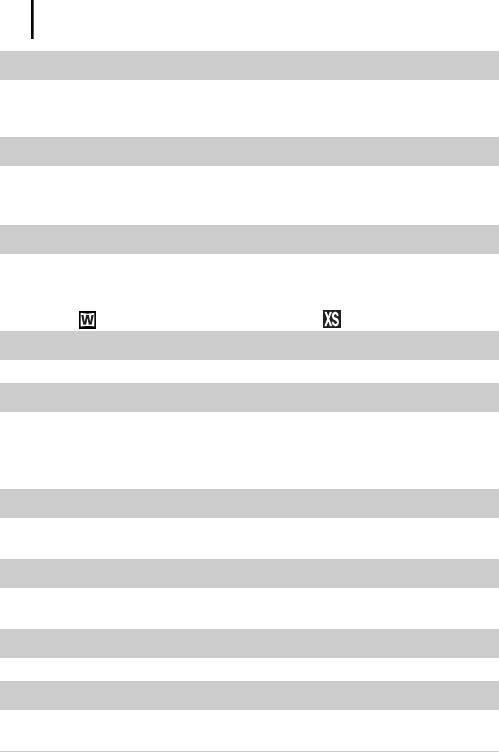
142
Поворот невозможен!
Произведена попытка повернуть изображение, которое было снято другой
камерой, записано в виде данных другого типа или отредактировано на
компьютере.
Несовместимый WAVE
Добавление звукового комментария к данному изображению невозможно
из-за неправильного типа данных существующего звукового комментария.
Кроме того, невозможно воспроизведение звука.
Невозможно изменить изображение
Произведена попытка изменить размеры или выполнить коррекцию «красных
глаз» для видеофильма или изображения, снятого другой камерой. Возможно
также, что произведена попытка изменить размер изображения, снятого
в режиме или уже уменьшенного до размера .
Модификация невозможна
Невозможно применить коррекцию «красных глаз», так как они не обнаружены.
Не удается передать!
При передаче изображений в компьютер с помощью меню «Прямая передача»
выбрано изображение с поврежденными данными или изображение, снятое
другой камерой. Кроме того, возможно, произведена попытка выбрать видео-
фильм, когда в меню «Прямая передача» выбран вариант [Обои].
Защищено!
Попытка стереть защищенное изображение, видеофильм или звуковой
комментарий.
Много пометок
Помечено слишком много изображений для печати или передачи.
Дальнейшая обработка невозможна.
Не удается это закончить!
Невозможно сохранить часть параметров печати или передачи.
Не удается выбрать снимок
Вы попытались установить параметры печати для изображения, отличного
от JPEG.
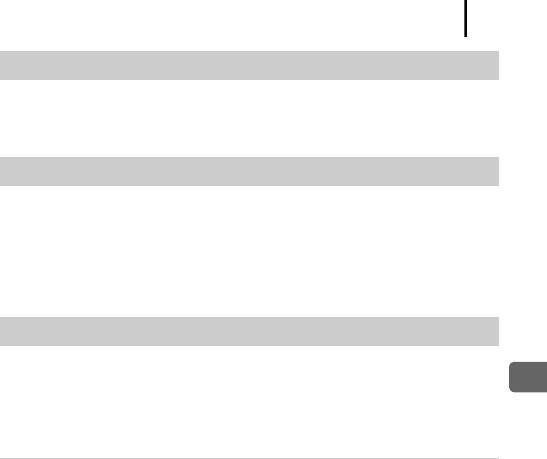
143
Ошибка коммуникации
Сбой загрузки изображений в компьютер из-за слишком большого количества
изображений (прибл. 1000), записанных на карту памяти. Для загрузки изобра-
жений используйте устройство чтения карт с интерфейсом USB или адаптер
PCMCIA.
Ошибка объектива, перезапустите камеру
Ввиду обнаружения ошибки во время перемещения объектива было автомати-
чески выключено питание. Эта ошибка могла произойти, если Вы держали
объектив во время его перемещения или если камера используется в местах
с высоким содержанием пыли или песка в воздухе. Попробуйте включить
питание и возобновить съемку или воспроизведение. Если данное сообщение
сохраняется, обратитесь в службу поддержки клиентов компании Canon, так
как возможна неисправность объектива.
Exx
(xx: номер) Камера обнаружила ошибку. Выключите и снова включите питание,
затем произведите съемку или попробуйте просмотреть изображение. Если
снова появляется код ошибки, значит возникла неисправность. Запишите код
Список сообщений
и обратитесь в службу поддержки клиентов компании Canon. Если код ошибки
появился сразу после съемки кадра, возможно, что изображение не было
записано. Проверьте изображение в режиме воспроизведения.
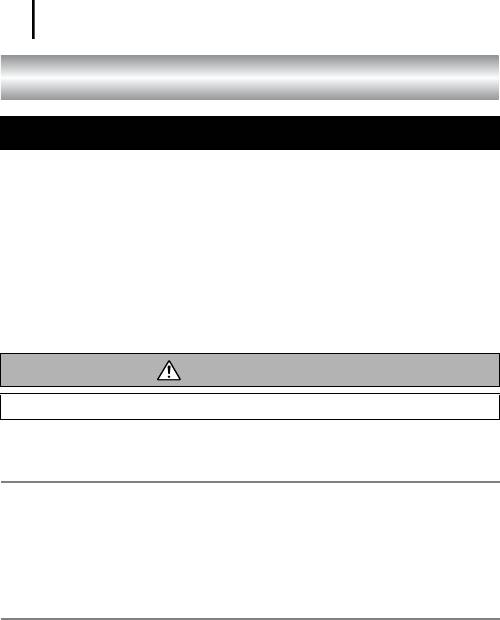
144
Приложение
Меры предосторожности
” Перед использованием камеры обязательно прочтите приведенные ниже правила
техники безопасности. Строго следите за соблюдением правил надлежащего
обращения с камерой.
” Приведенные ниже меры предосторожности позволяют обеспечить безопасную
и правильную эксплуатацию камеры и ее принадлежностей с целью предотвратить
травмирование фотографа и прочих лиц, а также повреждение оборудования.
” Под оборудованием понимаются камера, элементы питания или аккумуляторы,
зарядное устройство (продается отдельно) или компактный блок питания
(продается отдельно).
Предостережения
Оборудование
” Не направляйте камеру на яркие источники света (например, на солнце
вясный день).
• В противном случае возможно повреждение матрицы CCD (ПЗС) камеры.
” Оборудование следует хранить в местах, недоступных для детей и
подростков. Случайное повреждение оборудования ребенком может
привести к серьезной травме.
• Наручный ремень: попадание наручного ремня на шею ребенка может
привести к удушению.
• Карта памяти: карту можно случайно проглотить. В этом случае немедленно
обратитесь к врачу.
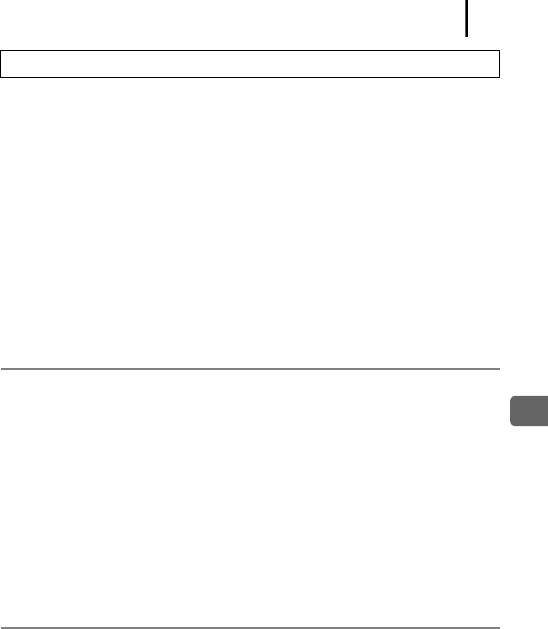
145
Оборудование
” Не пытайтесь разобрать или изменить какую-либо часть оборудования,
если это не предписывается настоящим Руководством.
” Для предотвращения риска поражения электрическим током не прикасай-
тесь к деталям вспышки, если она повреждена.
” Немедленно прекратите эксплуатацию оборудования в случае появления
дыма или резкого запаха.
” Не допускайте попадания воды или других жидкостей на оборудование
и не погружайте оборудование в какие-либо жидкости. В случае контакта
наружной части камеры с жидкостью или содержащим соль воздухом
протрите камеру мягкой абсорбирующей тканью.
Продолжение эксплуатации оборудования может привести к возгоранию или
поражению электрическим током. Немедленно выключите камеру, извлеките
из нее элементы питания или отключите зарядное устройство либо компактный
блок питания от электрической розетки. Обратитесь к дистрибьютору камеры
или в ближайшее отделение службы поддержки клиентов компании Canon.
” Запрещается использовать вещества, содержащие спирт, бензин,
разбавители или прочие горючие вещества, для чистки и обслуживания
оборудования.
Приложение
” Запрещается отрезать или модифицировать кабель питания, ставить на
него тяжелые предметы, а также использовать поврежденный кабель
питания.
” Используйте только рекомендованные источники питания.
” Регулярно отсоединяйте кабель питания и удаляйте пыль и загрязнения,
скапливающиеся на вилке, внутренних поверхностях электрической
розетки и на окружающих областях.
” Запрещается прикасаться к сетевому кабелю влажными руками.
Продолжение эксплуатации оборудования может привести к возгоранию
или поражению электрическим током.
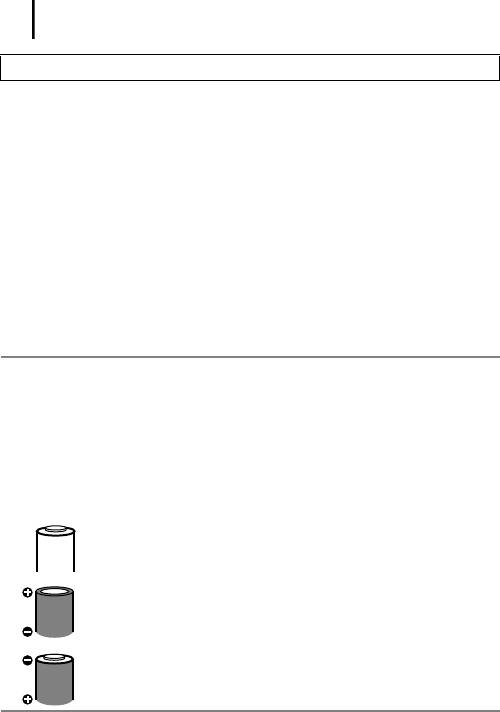
146
Элементы питания
” Запрещается оставлять элементы питания вблизи источников тепла или
подвергать их прямому воздействию огня или нагреванию.
” Запрещается погружать элементы питания в пресную или морскую воду.
” Запрещается разбирать, модифицировать или нагревать элементы
питания.
” Не допускайте падения элементов питания, а также значительных механи-
ческий воздействий на них, которые могут привести к повреждению
корпуса.
” Следует использовать только рекомендуемые элементы питания
и принадлежности.
Несоблюдение этих требований может вызвать взрывы или протечки, ведущие
к пожару, травмам и повреждению окружающей обстановки. При попадании
в глаза, рот, на кожу или одежду веществ, вытекших в случае протекания
элемента питания, немедленно смойте их водой и обратитесь к врачу.
” Запрещается использовать элементы питания с разорванной внешней
изоляцией или с видимыми повреждениями. Перед установкой купленных
в магазине элементов питания обязательно проверяйте их изоляцию,
так как у некоторых элементов питания она может быть повреждена.
Не используйте элементы питания с дефектной изоляцией.
Такие элементы питания могут протечь, перегреться или разорваться, т.е., могут
быть опасны.
Запрещается использовать элементы питания, аналогичные показанным ниже.
Элементы питания с полностью или частично удаленной
электрической изоляцией.
Элементы питания с плоским положительным (+) контактом.
Элементы питания, отрицательный контакт которых имеет
правильную форму (выступает из металлического основания),
но изоляция не закрывает край металлического основания.
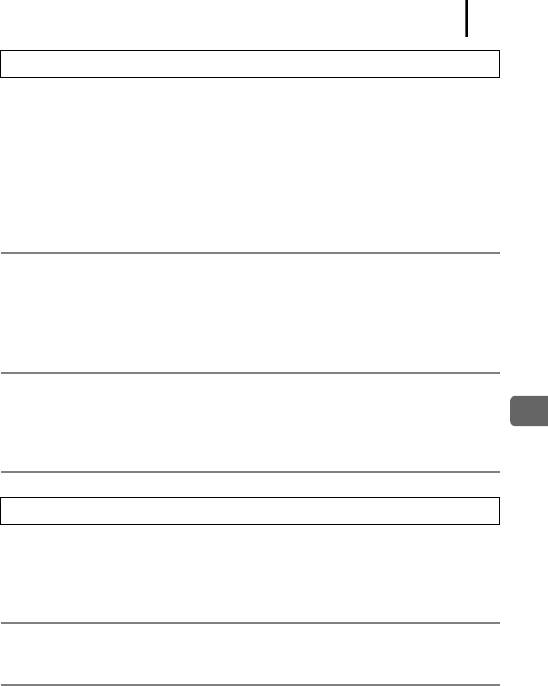
147
Элементы питания
” Во избежание пожара и прочих опасных ситуаций отсоединяйте от камеры
и от электрической розетки зарядное устройство и компактный блок
питания после завершения зарядки аккумулятора или после завершения
работы с камерой.
” Во время зарядки не кладите на зарядное устройство никакие предметы
(например, скатерти, ковры, постельное белье или подушки).
Если устройство длительное время остается подключенным к электрической
розетке, оно может перегреться и деформироваться, что, в свою очередь,
может привести к возгоранию.
” Для зарядки NiMH аккумуляторов Canon типоразмера AA используйте
только рекомендованное зарядное устройство.
” Компактный блок питания предназначен исключительно для работы
с данным оборудованием. Не используйте его с другими изделиями.
Существует опасность перегрева и деформации, которые могут привести
к возгоранию или поражению электрическим током.
” Перед тем как выбросить элемент питания, заклейте его клеммы лентой
или иным изоляционным материалом, чтобы предотвратить прямой контакт
с другими объектами.
Приложение
Соприкосновение с металлическими деталями предметов в контейнере для
мусора может привести к пожару или взрыву.
Прочее
” Запрещается применять вспышку в непосредственной близости от глаз
человека или животного. Воздействие света повышенной интенсивности,
испускаемого вспышкой, может привести к ухудшению зрения.
В частности, при съемке детей минимально допустимое расстояние до ребенка
составляет 1 м.
” Не подносите предметы, чувствительные к магнитным полям (например,
кредитные карточки) к громкоговорителю камеры.
В результате возможна потеря данных или выход предмета из строя.
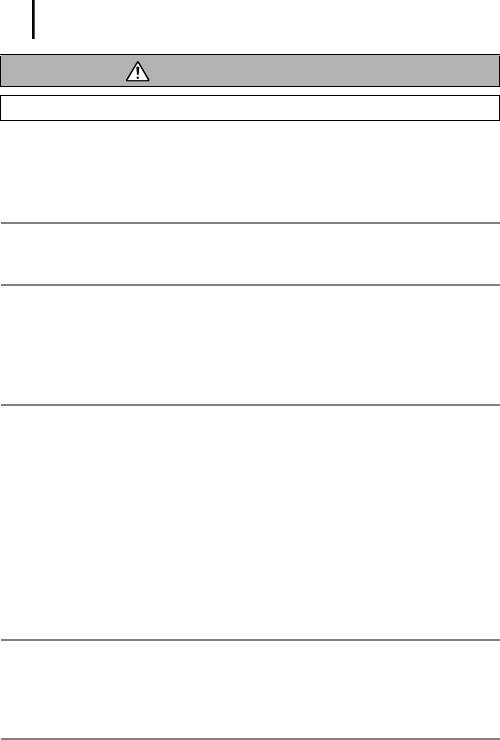
148
Меры предосторожности
Оборудование
” Держа камеру за ремень, соблюдайте осторожность, чтобы ремень
не запутался о другие объекты, а также чтобы не ударить камеру
инеподвергать ее тряске.
” Не стучите по объективу и не применяйте к нему силу.
Такие действия могут привести к травме или повреждению оборудования.
” При использовании камеры на пляже или в ветреную погоду следите,
чтобы в камеру не попадала пыль или песок.
Это может привести к неполадкам.
” Запрещается хранить оборудование во влажных или запыленных местах.
” Не допускайте соприкосновения металлических объектов (например,
булавок или ключей) с контактами или вилкой зарядного устройства,
а также загрязнения контактов или вилки.
Это может привести к пожару, поражению электрическим током или другим
повреждениям.
” Не следует использовать, оставлять или хранить оборудование в местах,
подверженных воздействию интенсивного солнечного света или высокой
температуры, например на приборном щитке или в багажнике автомобиля.
” При использовании оборудования следите, чтобы его мощность не
превышала номинальной нагрузочной способности электрической
розетки или соединительных проводов. Не используйте оборудование,
если поврежден его кабель или вилка, либо если вилка не до конца
вставлена в электрическую розетку.
” Не используйте оборудование в помещениях с плохой вентиляцией.
В противном случае возможна протечка, перегрев или взрыв аккумуляторов,
и, в результате, возникновение пожара или причинение ожогов и других травм.
Высокая температура может также вызвать деформацию корпуса.
” Если камера не будет использоваться в течение длительного времени,
извлеките элементы питания из камеры или зарядного устройства
и храните оборудование в надежном месте.
Если оставить элементы питания в камере, они могут протечь и повредить
камеру.
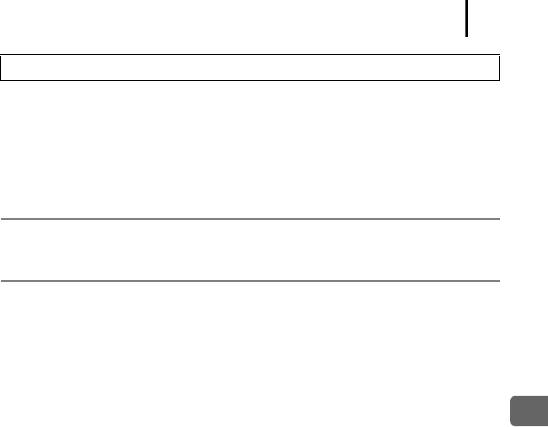
149
Вспышка
” Не используйте вспышку, если на ее поверхности находится грязь, пыль
или другие загрязнения.
” Следите, чтобы в процессе съемки не закрывать вспышку пальцами или
одеждой.
Возможно повреждение вспышки, может ощущаться запах дыма или будет
слышен шум. В результате повышения температуры возможно повреждение
вспышки.
” Не прикасайтесь к поверхности вспышки после съемки нескольких кадров
непосредственно друг за другом.
В противном случае можно обжечься.
Приложение
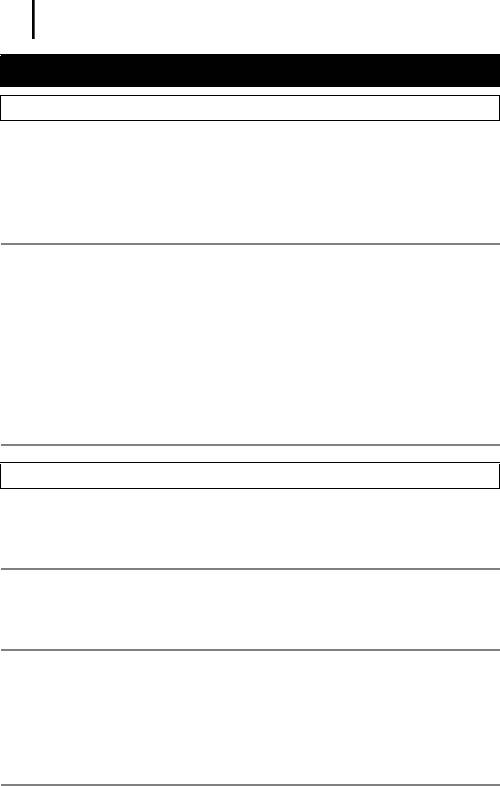
150
Правила обращения с камерой
Камера
Избегайте сильных магнитных полей
” Запрещается класть камеру в непосредственной близости от электро-
двигателей и прочего оборудования, генерирующего сильные электро-
магнитные поля.
Воздействие сильных электромагнитных полей может привести к неисправности
или повреждению изображения.
Во избежание неполадок при работе с камерой не допускайте
образования конденсата
” При быстром перемещении оборудования из зоны низкой температуры
в зону высокой температуры для предотвращения конденсации влаги
поместите оборудование в плотно закрывающийся пластиковый пакет;
не извлекайте оборудование из пакета, пока его температура не сравняется
с температурой окружающей среды.
Быстрое перемещение оборудования из зоны высокой температуры в зону
низкой температуры может привести к образованию конденсата (капель воды)
на внешних и внутренних поверхностях камеры.
Элементы питания
” Используйте в этой камере щелочные элементы питания или NiMH
аккумуляторы Canon типоразмера AA (продаются отдельно).
Хотя применение никель-кадмиевых аккумуляторов типоразмера AA возможно,
но они работают ненадежно и их использование не рекомендуется.
” Так как характеристики щелочных элементов питания зависят от произ-
водителя, время работы камеры с приобретенными Вами элементами
питания может быть меньше, чем с элементами питания, входящими
в комплект поставки.
” При использовании камеры в холодную погоду или в течение длительного
времени рекомендуется использовать NiMH аккумуляторы Canon типо-
размера AA (продаются отдельно).
Если используются щелочные элементы питания, время работы камеры при
низкой температуре может сократиться. Кроме того, в связи с техническими
характеристиками щелочных элементов питания они могут разряжаться быстрее,
чем NiMH аккумуляторы.
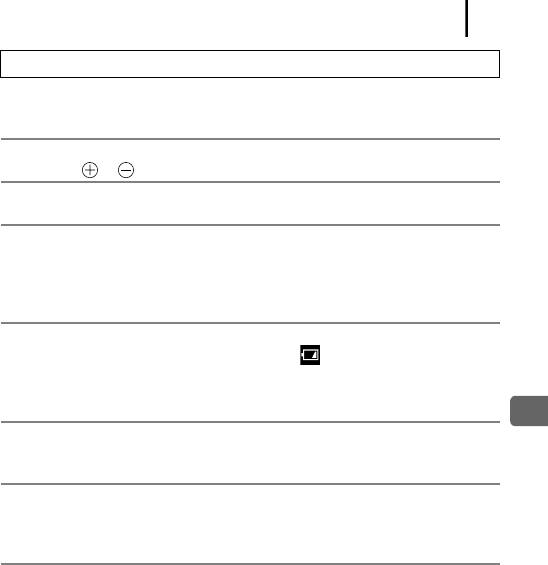
151
Элементы питания
” Запрещается одновременно устанавливать новые и частично использо-
ванные элементы питания.
Частично использованные элементы питания могут протечь.
” Запрещается устанавливать элементы питания в обратной полярности
(клеммы и ).
” Запрещается одновременно использовать элементы питания разных
типов или разных производителей.
” Перед установкой элементов питания хорошо протрите их контакты
сухой тканью.
Если клеммы элемента питания испачканы жиром с пальцев или чем-либо
иным, количество снимаемых кадров может существенно сократиться или
может уменьшиться время работы камеры.
” При низких температурах емкость элемента питания может уменьшиться
и значок разряженного элемента питания ( ) может появиться раньше,
чем обычно.
В таких условиях непосредственно перед использованием элемента питания
согрейте его в кармане.
Приложение
” Не кладите элементы питания в один карман с металлическими предметами,
например со связкой ключей.
Возможно короткое замыкание элементов питания.
” Если не предполагается использовать камеру в течение длительного
периода, извлеките из нее элементы питания и храните их отдельно.
Если оставить элементы питания в камере, возможно ее повреждение
из-за протечки элементов питания.
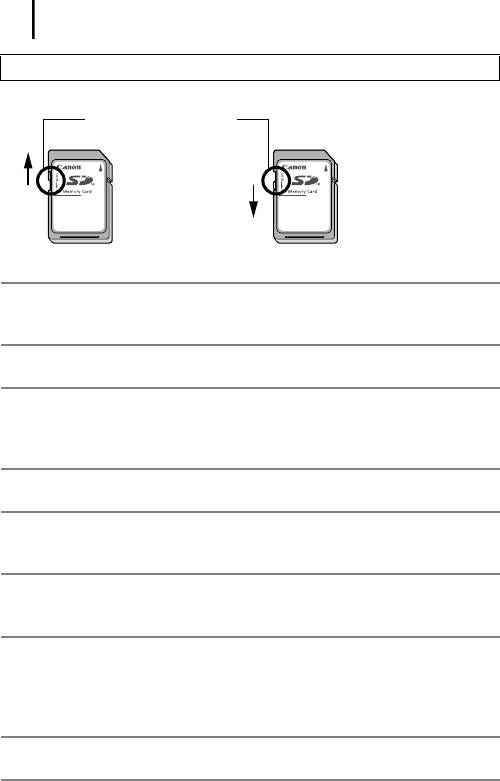
152
Карта памяти
Язычок защиты от записи карты памяти SD или SDHC
Язычок защиты от записи
Переместите язычок
вниз (можно защитить
Переместите
изображения и другие
язычок вверх.
данные, записанные
на карту памяти).
Запись/стирание возможны Запись/стирание невозможны
” Карты памяти представляют собой высокотехнологичные электронные
устройства. Запрещается изгибать их, прикладывать к ним усилия или
подвергать их ударам и вибрации.
” Запрещается разбирать или вносить изменения в конструкцию карты
памяти.
” Не допускайте загрязнения расположенных на обратной стороне
карты памяти контактов, попадания на них воды или соприкосновения
с посторонними предметами. Не дотрагивайтесь до контактов руками
или металлическими предметами.
” Не удаляйте исходную этикетку карты памяти и не закрывайте ее другой
этикеткой или наклейкой.
” Делая записи на карте памяти, не используйте карандаш или шариковую
ручку. Используйте только ручки с мягким пишущим узлом (например
с войлочным пишущим узлом).
” Не пользуйтесь картами памяти и не храните их в следующих местах:
• в местах с повышенным количеством пыли или песка;
• в местах с высокой влажностью и высокой температурой.
” Так как некоторые или все данные, записанные на карту памяти, могут
быть повреждены или уничтожены в результате воздействия электрических
шумов, статического электричества или неполадок камеры либо карты
памяти, рекомендуется производить резервное копирование важных
данных.
” Имейте в виду, что при форматировании (инициализации) карты памяти
с нее стираются все данные, в том числе защищенные изображения.
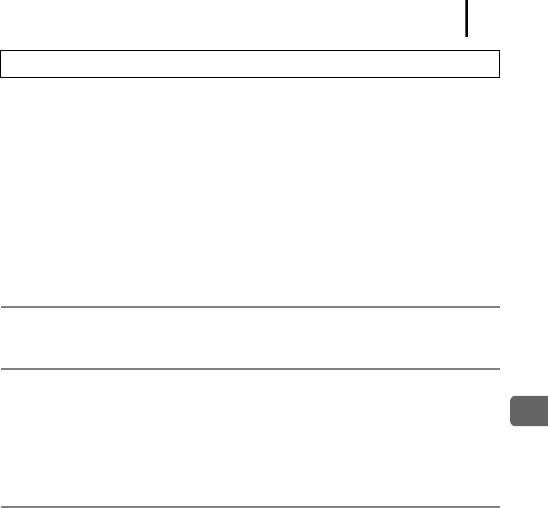
153
Карта памяти
” Рекомендуется использовать карты памяти, отформатированные в этой
камере.
• Карты памяти, входящие в комплект поставки камеры, не требуют дополни-
тельного форматирования.
• Сбои в работе камеры могут быть вызваны повреждением карты памяти.
Повторное форматирование карты памяти может устранить неполадку.
• В случае сбоев в работе карты памяти другого производителя (не Canon),
проблема может разрешиться после повторного форматирования карты.
• Карты памяти, отформатированные в другой камере, на компьютере или
периферийном устройстве, могут неправильно функционировать в данной
камере. В таком случае заново отформатируйте карту памяти в данной
камере.
” Если при форматировании в камере возникли сбои, выключите камеру
и заново установите карту памяти. Затем включите камеру и повторите
форматирование.
” Будьте осторожны при передаче или утилизации карты памяти. При форма-
тировании карты памяти или при стирании с нее данных производится
изменение только данных управления файлами – это не гарантирует
Приложение
полного удаления содержимого карты памяти.
Во избежание утечки личной информации при утилизации карты памяти
примите меры предосторожности, например физически уничтожьте
карту памяти.
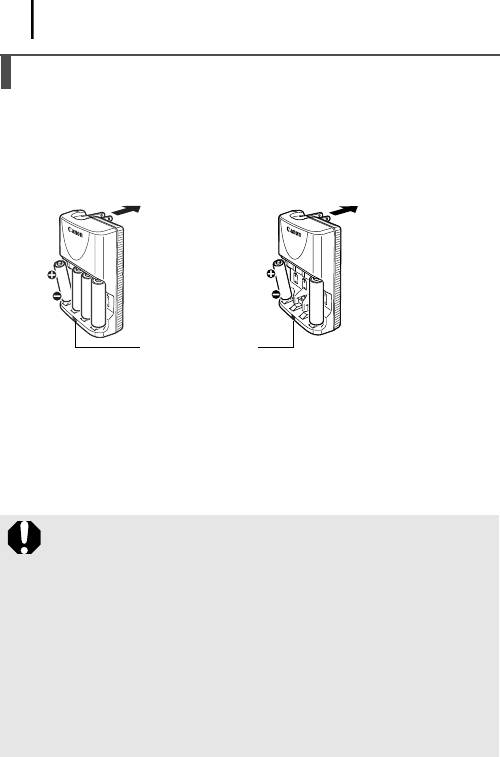
154
Комплекты питания (продаются отдельно)
Аккумуляторы
(комплект «Аккумуляторы и зарядное устройство» CBK4-300)
В комплект входят зарядное устройство и четыре никель-металлогидридных (NiMH)
аккумулятора типоразмера AA. Зарядка аккумуляторов производится так, как
показано ниже. Возможна также зарядка только двух аккумуляторов.
К электрической
К электрической
розетке
розетке
Индикатор зарядки
4 аккумулятора 2 аккумулятора
• После установки аккумуляторов вставьте зарядное устройство (CB-5AH)
в электрическую розетку или подсоедините кабель питания к зарядному
устройству (CB-5AHE, не показано) и подсоедините другую вилку к электри-
ческой розетке.
• После начала зарядки не устанавливайте для зарядки дополнительные
аккумуляторы.
• Во время зарядки индикатор мигает, по завершении зарядки горит постоянно.
” Зарядное устройство CB-5AH/CB-5AHE предназначено для зарядки
только NiMH аккумуляторов Canon типоразмера AA типов NB-3AH.
” Не устанавливайте совместно аккумуляторы, приобретенные в разное
время или разряженные в разной степени. При зарядке аккумуляторов
обязательно заряжайте оба аккумулятора одновременно.
” Не заряжайте полностью заряженные аккумуляторы, так как при этом
возможно снижение их емкости или их повреждение. Также не следует
заряжать аккумуляторы более 24 ч подряд.
” Не заряжайте аккумуляторы в замкнутом пространстве с хорошей
теплоизоляцией.
” Заряжайте аккумуляторы только после появления на ЖК-мониторе
сообщения «Поменяйте батарейки». Если регулярно заряжать частично
разряженные аккумуляторы, их емкость может снизиться.
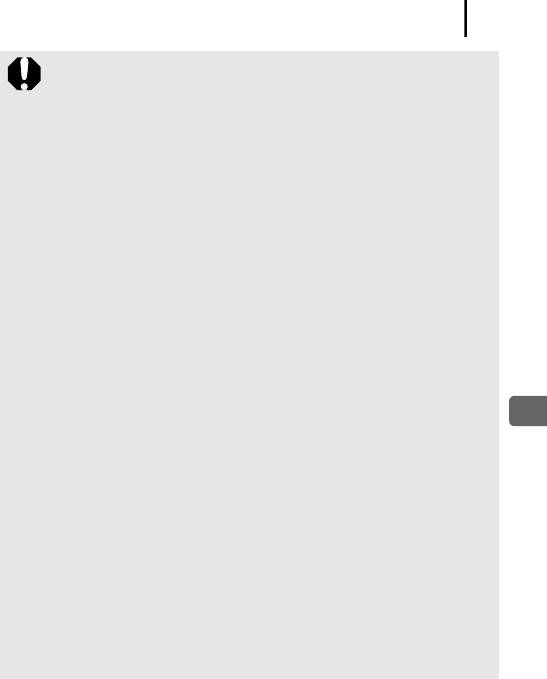
155
” В следующих ситуациях тщательно протрите клеммы аккумуляторов
сухой тканью (клеммы могут быть загрязнены (жирные следы пальцев
и т.п.)):
- при существенном сокращении срока работы аккумуляторов;
- при существенном уменьшении количества снимаемых кадров;
- во время зарядки аккумуляторов (перед зарядкой два или три раза
установите и извлеките аккумуляторы);
- если зарядка заканчивается за несколько минут (индикатор зарядного
устройства постоянно горит).
” Технические характеристики аккумуляторов таковы, что сразу после
покупки и после длительного хранения полная зарядка аккумуляторов
окажется невозможной. В этом случае полностью зарядите аккуму-
ляторы, затем используйте аккумуляторы до их разрядки. После
нескольких циклов емкость аккумуляторов восстановится.
” Для длительного хранения аккумуляторов (около 1 года) рекоменду-
ется разрядить аккумуляторы в камере и хранить их при комнатной
температуре (0 – 30°C) и низкой влажности. При хранении полностью
заряженных аккумуляторов возможно сокращение срока их службы
или ухудшение технических характеристик.
Приложение
Повторяем, что если аккумуляторы не используются более 1 года, раз
в год полностью заряжайте их и разряжайте в камере, затем убирайте
на хранение.
” Если время работы от аккумуляторов значительно сократилось (даже
когда клеммы аккумуляторов протерты и зарядка производилась до тех
пор, пока индикатор зарядного устройства не начинал гореть постоянно),
это может означать, что закончился срок службы аккумуляторов.
Замените аккумуляторы новыми. При покупке новых аккумуляторов
приобретайте NiMH аккумуляторы Canon типоразмера AA.
” Оставленные в камере или зарядном устройстве аккумуляторы могут
привести к поломке в результате их протечки. Если аккумуляторы
не используются, извлеките их из камеры или зарядного устройства
и храните в сухом прохладном месте.
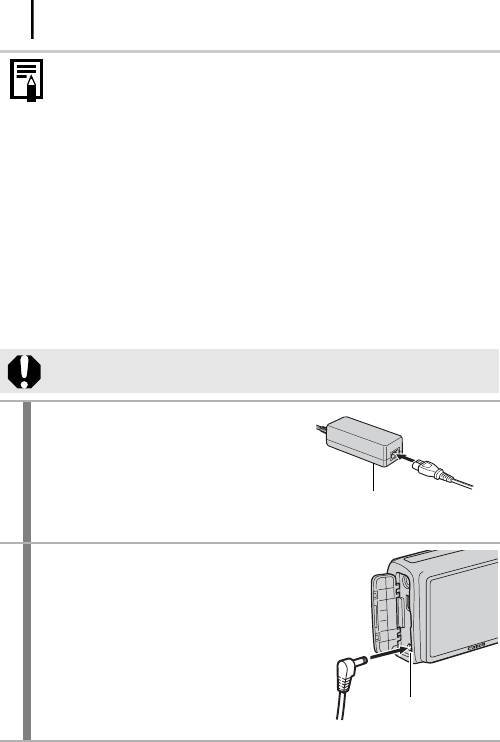
156
” Полная зарядка разряженных аккумуляторов в зарядном устройстве
занимает приблизительно 4 ч 40 мин. Если в крайние гнезда зарядного
устройства установлены два аккумулятора, зарядка занимает приблизи-
тельно 2 ч (по результатам испытаний в компании Canon).
Заряжайте аккумуляторы только при температуре окружающего
воздуха в диапазоне от 0 до 35°С.
” Время зарядки зависит от температуры окружающей среды и уровня
заряда аккумулятора.
” Во время зарядки из зарядного устройства может быть слышен шум.
Это не является неисправностью.
Комплект сетевого питания ACK800
При длительном использовании камеры или при подсоединении камеры
к компьютеру рекомендуется использовать комплект сетевого питания ACK800
(приобретается дополнительно).
Перед подсоединением и отсоединением блока питания выключите
камеру.
1
Подсоедините кабель питания
к компактному блоку питания,
затем вставьте вилку кабеля
в электрическую розетку.
Компактный блок питания
CA-PS800
2
Откройте крышку разъемов
и подсоедините кабель
кразъемуDC IN.
Разъем питания
постоянного тока DC IN
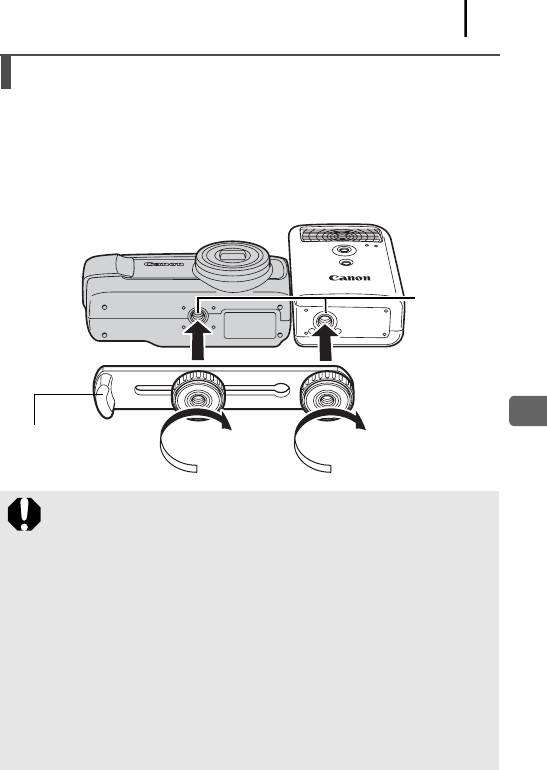
157
Использование внешней вспышки (продается отдельно)
Вспышка повышенной мощности HF-DC1
Эта вспышка дополняет встроенную вспышку камеры, когда объект расположен
слишком далеко для правильного освещения. Для закрепления камеры и вспышки
повышенной мощности на монтажном кронштейне следуйте приведенным ниже
инструкциям.
Помимо этих указаний, ознакомьтесь с инструкцией к вспышке.
Штативные
гнезда
Приложение
Кронштейн
(входит в комплект
вспышки)
” По мере разрядки элементов питания время зарядки вспышки
увеличивается. После завершения работы со вспышкой обязательно
устанавливайте переключатель питания/режима в положение [OFF]
(Выкл.).
” Во время работы со вспышкой не дотрагивайтесь пальцами до окна
вспышки или окон датчиков.
” Вспышка может сработать, если в непосредственной близости
используется другая вспышка.
” Вспышка повышенной мощности может не срабатывать вне помещений
при ярком солнечном освещении или при отсутствии отражающих
объектов.
” При непрерывной съемке вспышка срабатывает только для первого
кадра.
” Надежно затягивайте винты крепления, чтобы они не отвинтились.
В противном случае камера и вспышка могут упасть и выйти из строя.
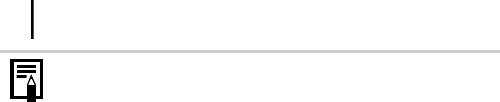
158
” Перед закреплением кронштейна вспышки убедитесь, что в нее
установлен литиевый элемент питания (CR123A или DL123).
” Для правильного освещения объекта вспышка должна быть прижата
к боковой стороне камеры и располагаться параллельно передней
панели камеры.
” Штатив можно использовать даже при установленной вспышке.
Элементы питания
” Значительно снизилась емкость
В случае значительного уменьшения времени работы от элементов питания
протрите клеммы сухой тканью. Возможно, клеммы испачканы пальцами.
” Использование при низких температурах
Приобретите запасной литиевый элемент питания (CR123A или DL123). Перед
заменой элемента питания во вспышке рекомендуется подержать запасной
элемент питания в теплом кармане.
” Вспышку не планируется использовать в течение длительного времени
Если оставить элементы питания во вспышке повышенной мощности, они могут
протечь и повредить вспышку. Извлеките элементы питания из вспышки повышенной
мощности и храните их в сухом прохладном месте.
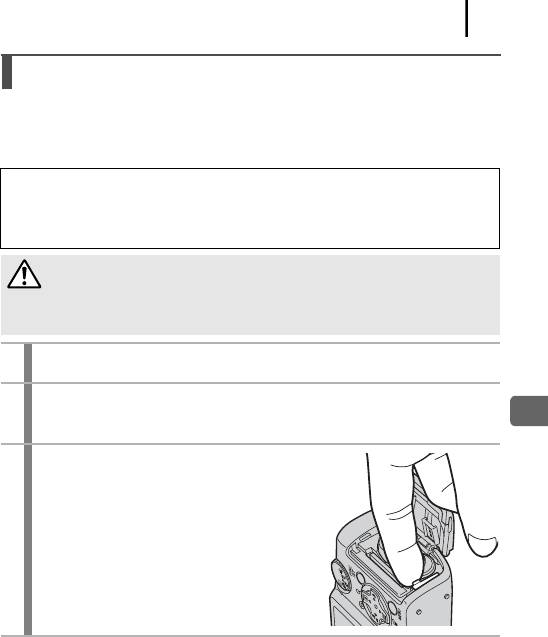
159
Замена элемента питания календаря
Если при включении камеры появляется меню «Дата/Время», это означает, что
разрядился элемент питания календаря и установки даты и времени потеряны.
Приобретите новый плоский литиевый элемент питания (CR1220) и замените
его как указано ниже.
Обратите внимание, что первый элемент питания календаря может разря-
диться относительно быстро после приобретения камеры. Это связано с
тем, что элемент питания устанавливается в камеру на заводе-изготовителе,
а не в момент продажи.
Храните элементы питания календаря только в местах, недоступных для
детей. Если ребенок проглотит элемент питания, немедленно обратитесь
к врачу, так как едкая жидкость, содержащаяся в элементе питания, может
повредить желудок и кишечник.
Убедитесь, что камера выключена.
1
Сдвиньте фиксатор крышки отсека элементов питания и откройте
2
эту крышку
(стр. 9).
Приложение
Ногтем подцепите держатель
3
элемента питания календаря
и аккуратно потяните его вверх.
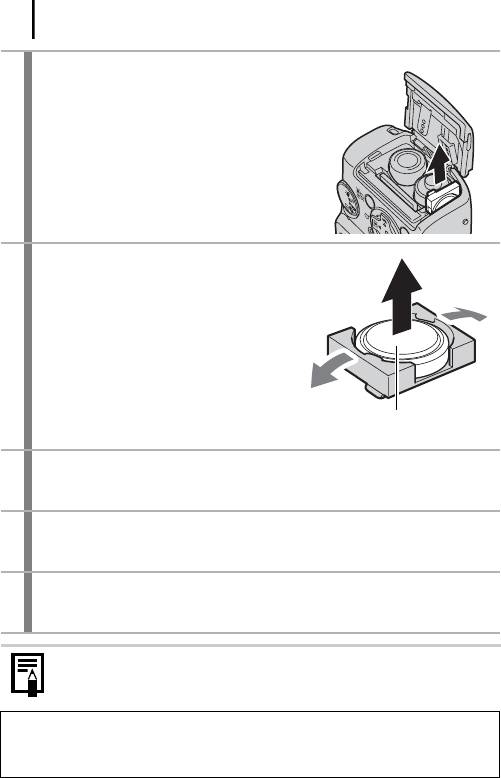
160
Извлеките держатель элемента
4
питания в направлении стрелки.
Извлеките элемент питания,
5
потянув его вверх в направлении,
показанном стрелкой.
Сторона (–)
Установите новый элемент питания отрицательным (–) полюсом
6
вверх.
Установите на место держатель элемента питания и закройте
7
крышку.
При появлении меню «Дата/Время» установите дату и время
8
(стр. 12).
Хотя при первом включении камеры после ее приобретения появляется
меню «Дата/Время», заменять элемент питания календаря не требуется.
Если камера Вам больше не нужна, обязательно извлеките элемент питания
календаря для утилизации в соответствии с порядком, установленным в Вашей
стране.
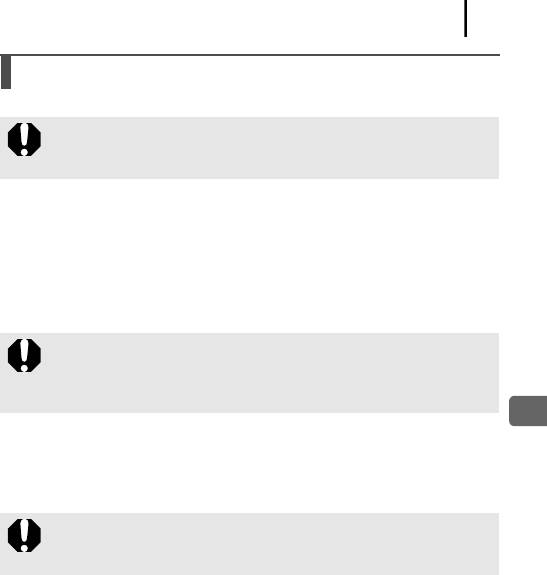
161
Уход за камерой
Запрещается использовать для чистки камеры разбавители, бензин,
моющие средства или воду. Эти вещества могут вызвать коробление
или повреждение оборудования.
Корпус камеры
Аккуратно протирайте корпус камеры мягкой тканью или салфеткой для протирки
стекол очков.
Объектив
Сначала удалите пыль и грязь с помощью груши для чистки объективов, затем
удалите оставшуюся грязь, осторожно протирая объектив мягкой тканью.
Не допускается использование органических растворителей для чистки
корпуса камеры или объектива. Если удалить загрязнение не удается,
обратитесь в ближайшее отделение службы поддержки клиентов компании
Canon по адресу, указанному в гарантийном талоне.
Приложение
ЖК-монитор
Пыль и загрязнения следует удалять с помощью груши для чистки объективов.
В случае необходимости для удаления стойких загрязнений осторожно протрите
мягкой тканью или материалом для протирки стекол очков.
Не допускается прилагать усилия при протирке ЖК-монитора или
надавливать на него. Это может привести к повреждению монитора
или вызвать другие неполадки.
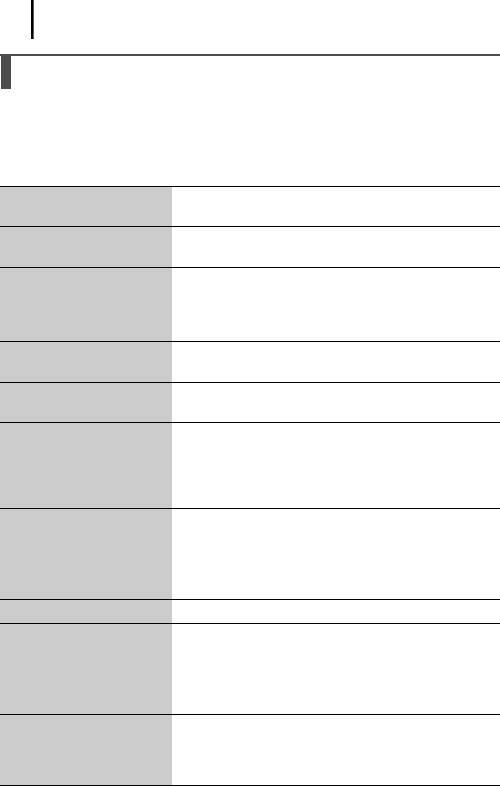
162
Технические характеристики
Все данные основаны на стандартных методах тестирования, применяемых компанией
Canon. Технические характеристики могут быть изменены без уведомления.
PowerShot A470
(W): макс. широкоугольное положение (T): макс. телефото
Эффективное количество
Прибл. 7,1 млн.
пикселов
Датчик изображения Матрица CCD (ПЗС) 1/2,5 дюйма (общее количество
пикселов: прибл. 7,4 млн.)
Объектив 6,3 (W) – 21,6 (T) мм
(эквивалент для 35-миллиметровой фотопленки:
38 (W) – 132 (T) мм)
f/3.0 (W) – f/5.8 (T)
Цифровой зум Прибл. 4.0x (макс. прибл. 14x в сочетании с оптическим
зумом)
ЖК-монитор 2,5-дюймовый цветной TFT ЖК-монитор,
прибл. 115000 точек (область охвата 100%)
Система автофокусировки Автофокусировка TTL
1
2
Рамка фокусировки: Опред. лица*
*
/AiAF(9 точек)/Центр
*1 Рамку автофокусировки можно переместить и зафиксировать
на указанном лице.
*2 Если лицо не обнаружено, используется режим AiAF (9 точек).
Диапазон фокусировки Обычный режим: 47 см – бесконечность
Макро: 5 – 47 см (W), 25 – 47 см (T)
Супер-макро: 1 – 10 см (W)
Бесконечность: 3 м – бесконечность
Дети&Дом. животные: 1 м – бесконечность
Затвор Механический затвор и электронный затвор
Выдержка затвора 1/60 – 1/2000 с
15 – 1/2000 с (диапазон выдержек затвора, охватываемый
всеми режимами съемки)
• При большой выдержке затвора (1,3 с или более)
используется функция шумопонижения.
1
Способ замера экспозиции Оценочный замер*
, усредненный замер или точечный
2
замер*
*1 В режиме AF с опр. лица также оценивается яркость лиц.
*2 Фиксированный в центре
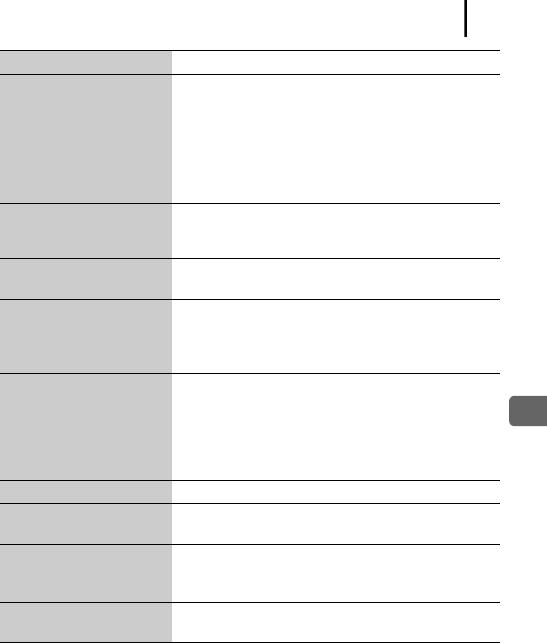
163
Компенсация экспозиции ±2 ступени с шагом 1/3 ступени
1
2
Число ISO
Авто*
, Высокая ISO Авто*
, ISO 80/100/200/400/800/1600
(Стандартная выходная
*1 Камера автоматически устанавливает оптимальную чувстви-
тельность в соответствии с режимом съемки и яркостью объекта.
чувствительность,
*2 Камера автоматически устанавливает оптимальную чувстви-
рекомендуемый показатель
тельность в соответствии с режимом съемки, яркостью
экспозиции)
объекта и перемещениями объекта. Однако для числа ISO
устанавливается несколько более высокое значение, чем
врежиме Авто.
Баланс белого Авто*, Дневной свет, Облачно, Накаливания,
Флуорeсцент, Флуоресцент H, Ручной
* В режиме AF с опр. лица оцениваются цвета лиц.
Встроенная вспышка Авто, Вкл., Выкл.
• В режиме AF с опр. лица также оценивается яркость лиц.
Радиус действия встроенной
30 см – 3,0 м (W),
вспышки
30 см – 2,0 м (T)
• Яркость периферийной части изображения может
снижаться в зависимости от расстояния съемки.
1
2
3
Режимы съемки
Авто, Ручной*
, Супер-макро*
, Специальный сюжет*
(Фотографии)
*1 Предусмотрен режим длительной выдержки
*2 Может быть выбран в ручном режиме
Приложение
*3 Портрет, Ночная съемка, Дети&Дом. животные, Вечеринка,
Закат, Листва, Снег, Пляж, Фейерверк и Аквариум
(Видео) Стандартный, Компактный
Серийная съемка Прибл. 1,9 кадра/с.
Автоспуск Спуск затвора производится с задержкой прибл. 10 с/2 с,
режим «Установка таймера»
Носитель изображения Карта памяти SD, карта памяти SDHC, карта памяти
MultiMediaCard, карта памяти MMCplus, карта памяти
HC MMCplus
Формат файлов Стандарт файловой системы для камер Design rule for
Camera File system, DPOF-совместимый
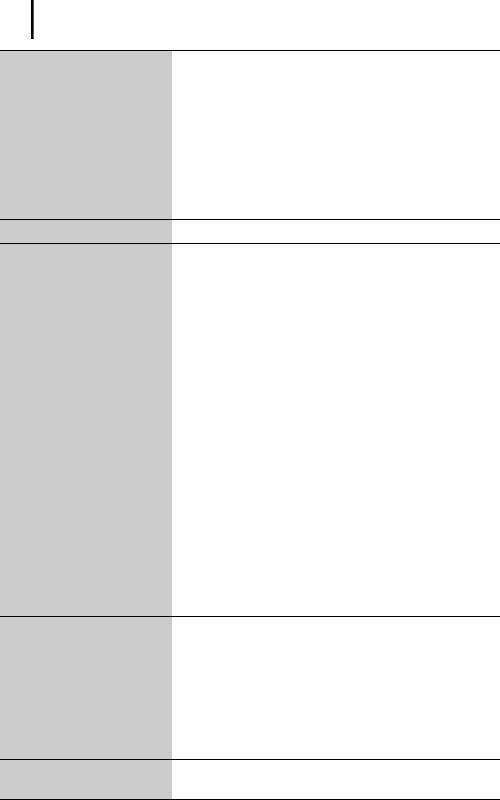
164
Тип данных (Фотографии) Exif 2.2 (JPEG)*
Звуковые комментарии: WAVE (моно)
(Видео) AVI (изображение: Motion JPEG; звук: WAVE (моно))
* Данная цифровая камера поддерживает стандарт Exif 2.2
(также называемый «Exif Print»). Exif Print является стандартом,
предназначенным для улучшения связи между цифровыми
камерами и принтерами. При подключении к принтеру, совмес-
тимому со стандартом Exif Print, используются и оптимизируются
данные изображения, полученные камерой в момент съемки,
что обеспечивает чрезвычайно высокое качество печати.
Компрессия Отлично, Хорошо, Нормально
Количество записываемых
Высокое разрешение: 3072 × 2304 пиксела
пикселов
Среднее разрешение 1: 2592 × 1944 пиксела
(Фотографии)
Среднее разрешение 2: 2048 × 1536 пикселов
Среднее разрешение 3: 1600 × 1200 пикселов
Низкое разрешение:
6640 × 6480 пикселов
Штамп даты: 1600 × 1200 пикселов
Широкоэкранный: 3072 × 1728 пикселов
(Видео) Стандартный:
640 × 480 пикселов (20 кадров/с)
640 × 480 пикселов (20 кадров/с, LP)
320 × 240 пикселов (30 кадров/с)
1
Съемка возможна до полного заполнения карты памяти*
2
(за один раз можно записать максимум 4 Гбайта)*
Компактный: (съемка возможна в течение 3 мин)
160 × 120 пикселов (15 кадров/с)
*1 Со сверхскоростными картами памяти (рекомендуется карта
SDC-512 MSH).
*2 Даже если размер файла еще не достиг 4 Гбайт, съемка
останавливается, когда время записи достигает 1 ч.
В зависимости от емкости карты памяти и скорости записи
данных, съемка может остановиться до достижения размера
файла 4 Гбайта или времени записи 1 ч.
Режимы воспроизведения Одиночное изображение (возможен вывод гистограммы),
индексный режим (9 эскизов), с увеличением (прибл. 2x
– 10x), возобновление воспроизведения, Моя категория,
переход, воспроизведение видеофильмов (предусмотрено
замедленное воспроизведение), поворот, слайд-шоу,
коррекция эффекта «красных глаз», изменение размера,
звуковые памятки (возможны запись и воспроизведение
длительностью до 1 мин), защита.
Прямая печать Поддерживаются стандарты PictBridge, Canon Direct Print
и
Bubble Jet Direct
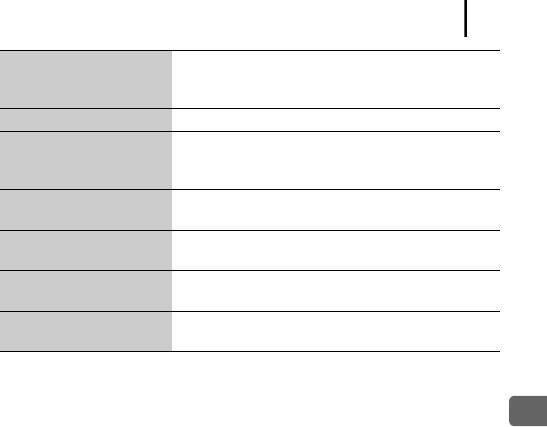
165
Интерфейс USB (mini-B)
Аудио/видео выход (возможность выбора PAL или NTSC,
монофонический звук)
Режимы связи MTP, PTP
Источник питания 2 щелочных элемента питания AA
2 NiMH аккумулятора AA (NB4-300) (продаются отдельно)
Комплект сетевого питания ACK800 (продается отдельно)
Диапазон рабочих
0 – 40 °C
температур
(0 – 35 °C при использовании аккумуляторов NB-3AH)
Рабочий диапазон
10 – 90%
относительной влажности
Габариты
104,8 × 55,1 × 40,7 мм
(без выступающих деталей)
Вес
Прибл. 165 г
(только корпус камеры)
Приложение
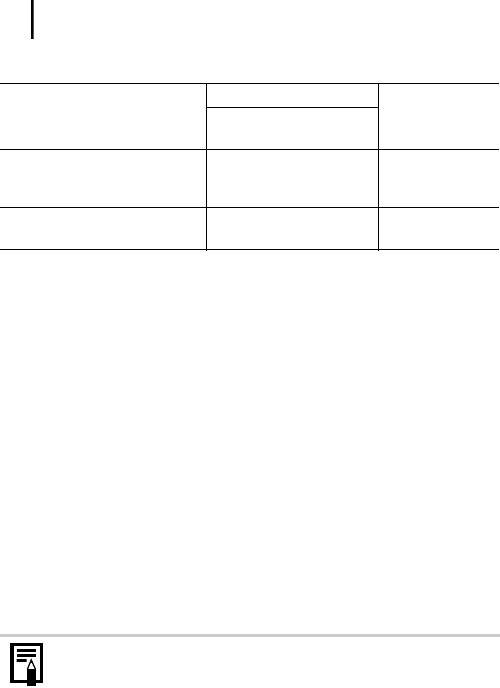
166
Запас заряда элементов питания
Количество снимков
Время
ЖК-монитор включен
воспроизведения
(на основе стандарта CIPA)
Щелочные элементы питания AA
(входят в комплект поставки
Прибл. 150 снимков Прибл. 6 ч
камеры)
NiMH аккумуляторы AA (NB-3AH
Прибл. 400 снимков Прибл. 8 ч
(полностью заряженные))
” Фактические значения зависят от условий съемки и установок камеры.
” Данные о режиме видеофильма не приводятся.
” При низких температурах емкость аккумулятора может снизиться, поэтому
символ низкого уровня заряда аккумулятора может появляться очень быстро.
В этом случае перед использованием аккумулятора рекомендуется согреть
его в кармане.
Условия тестирования
Съемка: Нормальная температура (23 ± 2°C), нормальная относительная
влажность (50 ± 20%), попеременная съемка в широкоугольном
положении и положении телефото с интервалом 30 с, вспышка
срабатывает при съемке каждого второго кадра, питание камеры
выключается после съемки каждого десятого кадра. Питание
выключается на значительное время*, затем снова включается,
и процедура тестирования повторяется.
• Используется карта памяти производства компании Canon.
* Пока не восстановится нормальная температура элемента питания
Воспроизведение: Нормальная температура (23 ± 2°C), нормальная относительная
влажность (50 ± 20%), непрерывный просмотр со сменой кадров
каждые 3 с.
См.
Правила обращения с камерой (стр. 150).
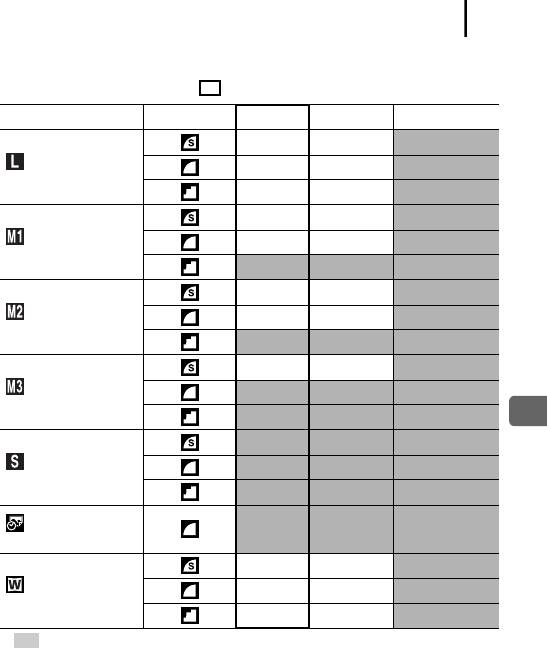
167
Карты памяти и их приблизительная емкость
: Карта памяти, входящая в комплект камеры
Разрешение Компрессия 32 Мбайта SDC-128M SDC-512MSH
940
156
(Высокое)
15 64
251
3072 × 2304 пиксела
32 134
520
11 49
190
(Среднее 1)
20 87
339
2592 × 1944 пиксела
41 173 671
18 76
295
(Среднее 2)
32 136
529
2048 × 1536 пикселов
64 269 1041
29 121
471
(Среднее 3)
52 217 839
1600 × 1200 пикселов
99 411 1590
Приложение
111 460 1777
(Низкое)
171 711 2747
640 × 480 пикселов
270 1118 4317
(Штамп даты)
52 217 839
1600 × 1200 пикселов
12 53
207
(Широкоэкр.)
20 86
335
3072 × 1728 пикселов
42 177
686
• Возможна плавная серийная съемка
(стр. 69), если карта памяти отформатирована
в режиме низкоуровневого форматирования.
• Приведенные параметры отражают стандартные критерии съемки, установленные
компанией Canon. Фактические результаты могут отличаться от приведенных значений
в зависимости от фотографируемого объекта и условий съемки.
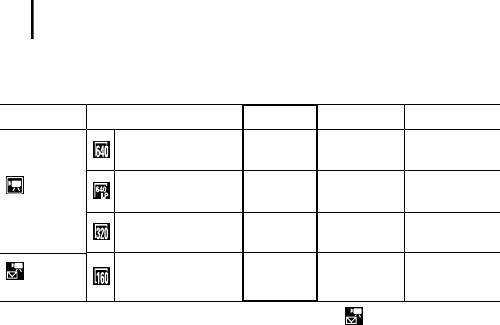
168
Видео
¸: Карта памяти, входящая в комплект камеры
Разрешение /Скорость 32 Мбайта SDC-128M SDC-512MSH
640 × 480 пикселов
22 с 1 мин 36 с 6 мин 12 с
20 кадров/с
640 × 480 пикселов
45 с 3 мин 10 с 12 мин 16 с
20 кадров/с, LP
Стандартный
320 × 240 пикселов
43 с 3 мин 1 с 11 мин 42 с
30 кадров/с
160 × 120 пикселов
3 мин 30 с 14 мин 29 с 55 мин 57 с
15 кадров/с
Компактный
• Максимальная длительность видеофильма в режиме : 3 мин. Значения
относятся к максимальному времени непрерывной съемки.
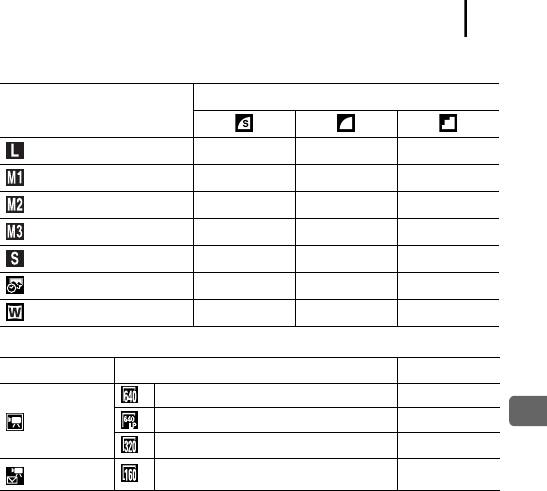
169
Объемы данных изображений (оценка)
Компрессия
Разрешение
3072 × 2304 пиксела 3045 Кбайт
а 1897 Кбайта 902 Кбайта
2592 × 1944 пиксела 2503 Кбайта 1395 Кбайта 695 Кбайта
2048 × 1536 пикселов 1602 Кбайта 893 Кбайта 445 Кбайта
1600 × 1200 пикселов 1002 Кбайта 558 Кбайта 278 Кбайта
640 × 480 пикселов 249 Кбайта 150 Кбайта 84 Кбайта
1600 × 1200 пикселов — 558 Кбайта —
3072 × 1728 пикселов 2304 Кбайта 1420 Кбайта 678 Кбайта
Скорость/Разрешение Размер файла
640 × 480 пикселов, 20 кадров/с 1280 Кбайт/с
Стандартный
640 × 480 пикселов, 20 кадров/с, LP
6640 Кбайт/с
Приложение
320 × 240 пикселов, 30 кадров/с
6660 Кбайт/с
160 × 120 пикселов, 15 кадров/с
6120 Кбайт/с
Компактный
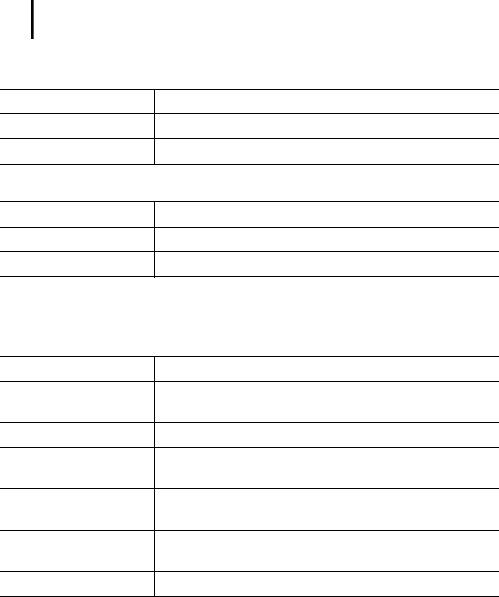
170
Карта памяти MultiMediaCard
Интерфейс Совместимый со стандартами MultiMediaCard
Габариты 32,0 × 24,0 × 1,4 мм
Вес Прибл. 1,5 г
Карта памяти SD
Интерфейс Совместимый со стандартами на карты памяти SD
Габариты 32,0 × 24,0 × 2,1 мм
Вес Прибл. 2 г
NiMH аккумулятор NB-3AH
(Входит в состав отдельно продаваемого комплекта NiMH аккумуляторов NB4-300
или комплекта «аккумуляторы и зарядное устройство» CBK4-300)
Тип Никель-металлогидридный аккумулятор типоразмера AA
Номинальное
1,2 В=
напряжение
Номинальная емкость 2500 мАч (мин.: 2300 мАч)
Количество циклов
Прибл. 300
зарядки
Рабочий диапазон
0 – 35 °C
температур
Диаметр: 14,5 мм
Габариты
Длина: 50,0 мм
Вес Прибл. 30 г
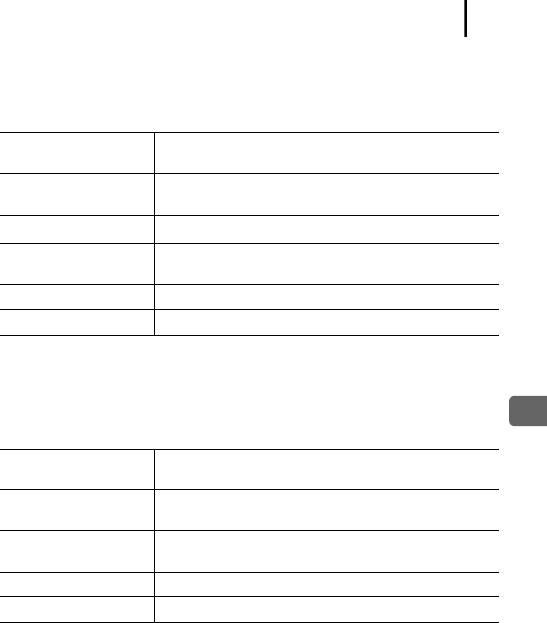
171
Зарядное устройство CB-5AH/CB-5AHE
(Входит в состав отдельно продаваемого комплекта «аккумуляторы и зарядное
устройство» CBK4-300)
Номинальные входные
100 – 240 В~ (50/60 Гц)
параметры
Номинальные выходные
565 мА × 4, 1275 мА × 2
параметры
1
2
Время зарядки
Прибл. 4 ч 40 мин*
, прибл. 2 ч*
Рабочий диапазон
0 – 35°C
температур
Габариты 65,0 × 105,0 × 27,5 мм
Вес (только корпус) Прибл. 95 г
*1 При зарядке четырех аккумуляторов NB-3AH
*2 При зарядке двух аккумуляторов NB-3AH, установленных в крайние гнезда зарядного устройства
Компактный блок питания CA-PS800
(Входит в состав дополнительно приобретаемого комплекта сетевого питания
Приложение
ACK800)
Номинальные входные
100 – 240 В~ (50/60 Гц)
параметры
Номинальные выходные
3,15 В=, 2,0 А
параметры
Рабочий диапазон
0 – 40°C
температур
Габариты 42,6 × 104,0 × 31,4 мм
Вес Прибл. 180 г (без кабеля питания)

172
Алфавитный указатель
AiAF....................................................... 76
Д
DPOF........................................... 115, 119
Дата/время ...........................................
12
Exif Print .............................................. 164
Диск установки режима ................ 14, 40
Дисплей выкл..................................... 121
А
Дополнительные принадлежности ....... 34
Авт. категория ......................................
92
Автоматический режим....................... 14
Ж
Автоспуск ............................................. 62
ЖК-монитор ...................................
44, 51
Аккумуляторы
Зарядка ......................................... 154
З
Аудио/видеокабель............................ 129
Закр. объектив .....................................
50
Б
Замедл. синхр...................................... 70
Защита ............................................... 113
Баланс белого...................................... 86
Звук. памятка..................................... 112
Безопасный зум ................................... 56
Зум точки AF........................................ 75
Бесконечность...................................... 60
Зумирование
Оптический зум .............................. 54
В
Цифровой зум................................. 55
Видеосистема .................................... 129
Видеофильм......................................... 22
И
Просмотр................................. 24, 100
Изменить размер...............................
110
Съемка...................................... 22, 72
Индексный режим................................ 97
Вспышка
Индикатор ...................................... 40, 41
Настройки........................................ 70
Инф.о съемке................................. 44, 51
Съемка............................................. 59
Вспышка повышенной мощности
К
HF-DC1 ............................................... 157
Выбор и сопровождение лица............. 78
Кадр 3:2................................................
91
Выдержка затвора ............................... 44
Карта памяти
Приблизительная емкость ........... 167
Г
Форматирование .......................... 122
Кнопка «Печать/загрузка»....... 18, 29, 93
Гистограмма......................................... 46
Кнопка спуска затвора........................ 40
Громкость................................... 101, 112
Нажатие наполовину ...................... 14
Полное нажатие.............................. 15
Компенсация экспозиции ................... 82

173
Комплект сетевого питания
П
ACK800...............................................
156
Параметры передачи (DPOF)............
119
Комплекты питания............................ 154
Параметры печати (DPOF) ................ 115
Компрессия.......................................... 65
Переход (Поиск изображения) ........... 99
Компьютер
Печать................................................... 18
Загрузка изображений ................... 25
Плавная серийная съемка .................. 69
Подключение................................... 27
Повернуть........................................... 102
Требования к системе .................... 25
Подсветка AF ....................................... 47
Коррекция эффекта «красных глаз»
Положение телефото .......................... 54
(воспроизведение)............................. 105
Помощь для кадрировки..................... 91
Коррекция эффекта «красных глаз»
Предупреждение о передержке ......... 45
(съемка)................................................ 70
Предупреждение
Красн.глаз............................................ 70
о сотрясении камеры................... 44, 132
Принтер, поддерживающий
Л
прямую печать с камеры..................... 35
Линии сетки.......................................... 91
Проверка инф...................................... 51
Просмотр снимка................................. 15
Прямая передача................................. 29
М
Макро.................................................... 60
Р
Меню
Меню FUNC. .............................. 42, 46
Разрешение ...................................
64, 74
Меню и настройки..................... 42, 43
Рамка автофокусировки ............... 44, 76
Меню «Настройка» .......................... 49
Рамка точечного замера............... 44, 83
Меню «Печать» ................................ 48
Регистрация настройки для кнопки
Меню показа ................................... 48
«Печать/загрузка» ................................ 93
Меню съемки................................... 47
Режим длительной выдержки............. 84
Микрофон............................................. 38
Режим печати....................................... 50
«Мои цвета» .......................................... 89
Режим съемки.................... 14, 66, 68, 72
Моя категория ...................................... 98
Режимы замера экспозиции............... 83
Н
С
Наручный ремень.................................
11
Сбросить всё......................................
128
Номер файла ..................................... 123
Серийная съемка................................. 69
Ночной режим монитора..................... 53
Скорость............................................... 74
Слайд-шоу.......................................... 104
Создать папку .................................... 125
О
Состав системы ................................... 32
Опред. лица.......................................... 76
Список печати...................................... 19
Отобр. инф. .................................... 45, 51
Список сообщений ............................ 140

174
Спуск затвора
Элемент питания календаря............. 159
в вертикальном положении................. 95
Элементы камеры
Стиль печати ...................................... 115
и их назначение................................... 38
Стирание
Элементы питания
Все снимки.................................... 114
Емкость ......................................... 166
Одиночные изображения................ 17
Установка .......................................... 9
Супер-макро......................................... 61
Эффекты перехода ........................... 103
Т
Я
Тихо....................................................... 49
Язык...................................................... 13
Точечный замер................................... 83
Язычок защиты от записи ................. 152
У
Увеличение изображений ................... 96
Ф
Фиксация фокусировки....................... 80
Фокусировка .................................. 15, 76
Функция автоповорота ...................... 127
Ц
Цифровой зум...................................... 55
Цифровой телеконвертер ................... 55
Ч
Число ISO .............................................
81
Ш
Широкоугольное положение...............
54
Штамп даты.......................................... 20
Э
Экон.энергии...................................... 121
Элемент питания
Индикатор зарядки ......................... 44
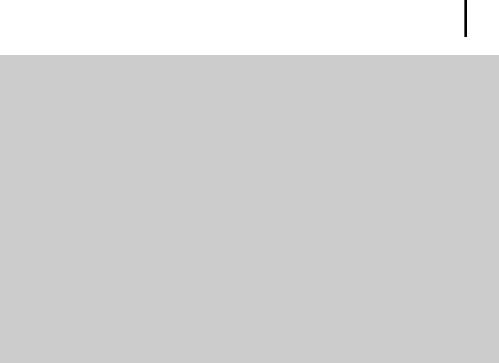
175
Ограничение ответственности
• Несмотря на все усилия, приложенные для обеспечения полноты и точности
информации, содержащейся в данном Руководстве, компания Canon не несет
ответственности за возможные опечатки и упущения в документации.
• Компания Canon сохраняет за собой право в любое время изменять характе-
ристики аппаратных средств и программного обеспечения, рассматриваемых
в данном Руководстве, без предварительного уведомления.
• Никакая часть настоящего Руководства не может быть воспроизведена, передана,
переписана, записана в систему поиска информации или переведена на какой-
либо язык в какой бы то ни было форме и какими бы то ни было средствами
без предварительного письменного согласия компании Canon.
• Компания Canon не дает никаких гарантий в отношении ущерба, причинен-
ного порчей или потерей данных вследствие ошибочной эксплуатации или
неисправности камеры, программного обеспечения, карт памяти SD (SD-карт),
персональных компьютеров, периферийных устройств или использования иных
карт, не являющихся SD-картами производства Canon.
Торговые марки
• Microsoft, Windows Vista и логотип Windows Vista являются торговыми марками
либо зарегистрированными торговыми марками корпорации Microsoft Corporation
в США и/или других странах.
• Macintosh, логотип Mac, QuickTime и логотип QuickTime являются торговыми
марками корпорации Apple Inc., зарегистрированными в США и/или других
странах.
• Логотип SDHC является торговой маркой.
Copyright © Canon Inc. 2008 С сохранением всех прав.
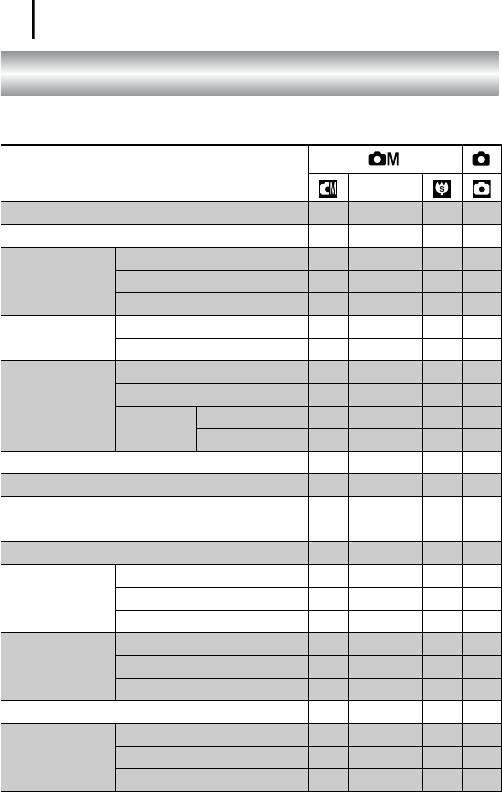
176
Функции, доступные в различных режимах съемки
В некоторых режимах съемки часть функций недоступна. Доступность функций
для каждого режима съемки можно проверить в приведенной ниже таблице.
Функция
Длин. выдержка
Компенсация экспозиции (стр. 82) » – » –
Длин. выдержка
(стр. 84) – » ––
1
Авто*
» – » »
1
Число ISO (стр. 81)
Высокая ISO авто*
» – » »
ISO 80 – 1600 » » » –
1
Авто*
»»»»
Баланс белого
(стр. 86)
Другие режимы, кроме Авто »»»–
Покадровая съемка » » » »
Непрерывно » » » –
Режим драйва
(стр. 62, 69)
2с/10с » » » »
Таймер
Устан. таймера » » » »
Таймер (Задержка, Серия)
(стр. 63) »»»»
Мои цвета (стр. 89) » » » –
Разрешение/компрессия (фотографии)
(стр. 64) »»»»
Штамп даты (стр. 20) » » » »
640
×
480, 20 кадров/с / 20 кадров/с LP
––––
Разрешение/
Скорость (видео)
320 × 240, 30 кадров/с – – – –
(стр. 74)
160 × 120, 15 кадров/с – – – –
Обычная » » – »
Область съемки
Макро » » – »
(стр. 60)
Бесконечность » » – –
Выбор и сопровождение лица (стр. 78) »»»»
Авто » – – »
Вспышка (стр. 59)
Вкл. » » – –
Выкл. » » » »
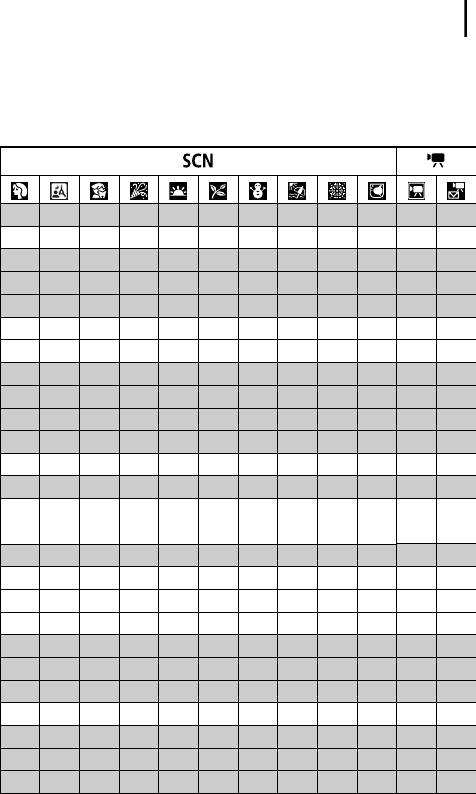
177
» » » » » » » » » » – –
––––––––––––
» » » » » » » » » » » »
– – – – – – – – – – – –
– – – – – – – – – – – –
»»»»»»»»»»»»
––––––––––»»
» » » » » » » » » » » »
» » » » » » » » » » – –
» » » » » » » » » » » »
» » » » » » » » » » – –
»»»»»»»»»» ––
– – – – – – – – – – » »
»»»»»»»»»» ––
» » » » » » » » » » – –
––––––––––» –
––––––––––» –
–––––––––––»
» » » » » » » » » » » »
» » – » – » » » – » » »
» » – » – » » » – » » »
»»»»»»»» – » ––
» » » » » » » » – – – –
» » » » » » » » – » – –
» » » » » » » » » » – –
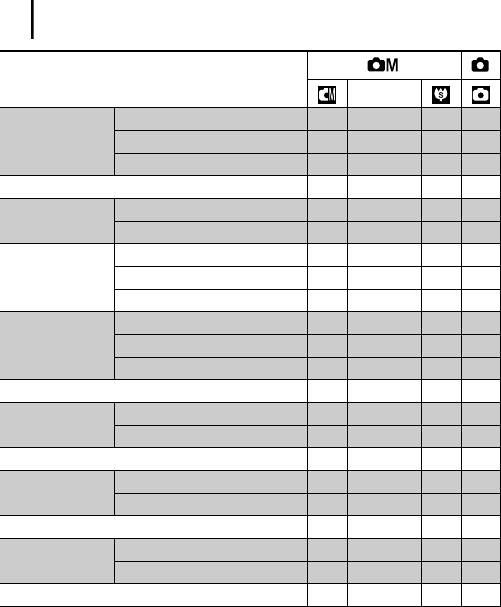
178
Функция
Длин. выдержка
Опред. лица » » » »
Зона AF (стр. 76)
AiAF (9 точек) » » » »
Центр » » » »
Зум точки AF
(стр. 75) »»»»
2
Стандартный » » » »
Цифровой зум*
(стр. 55)
Цифровой телеконвертер » » » »
3
Замедл. синхр. »»*
––
Настройка вспышки
Коррекция кр. глаз »» – »
(стр. 70)
Лампа кр.гл. »» – »
Оценочный » » » »
Способ
экспозамера
Усредненный » – » –
(стр. 83)
Точечный » – » –
Подсветка AF
(стр. 47) »»»»
Выкл. » » » »
Инф.о съемке
(стр. 51)
Вкл. » » » »
Просмотр снимка (сразу после съемки)
(стр. 15) »»»»
Выкл. » » » »
Проверка инф.
(стр. 51)
Детально » » » »
Авт. категория
(стр. 92) »»»»
Линии сетки » » » »
Помощь кадрир.
(стр. 91)
Кадр 3:2/Оба » » » »
Регистрация настройки для кнопки «Печать/загрузка» (стр. 93)
»»»»
» : Возможна настройка или оптимальное значение автоматически устанавливается
камерой.
– : Недоступно.
*1 Устанавливается оптимальное значение в зависимости от режима съемки.
*2 Режимы «Штамп даты» и «Широкоэкр.» недоступны.
*3 Всегда установлено значение [Вкл.].
*4 Доступна только в том случае, если для вспышки установлен режим [Вкл.].
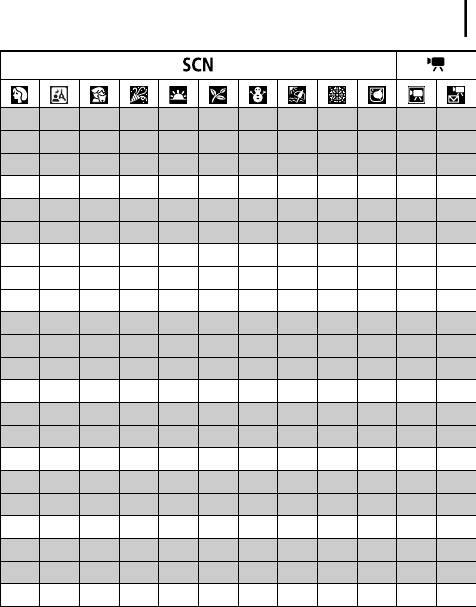
179
» » » » » » » » – » – –
» » » » » » » » – » » »
» » » » » » » » » » – –
»»»»»»»»»» ––
» » » » » » » » » » » –
» » » » » » » » » » – –
3
3
– »*
––»*
–––––––
»»»»»»»» – » ––
»»»»»»»» – » ––
» » » » » » » » » » » »
– – – – – – – – – – – –
– – – – – – – – – – – –
4
»»»»»»»» – »*
»»
» » » » » » » » » » » »
» » » » » » » » » » » »
»»»»»»»»»» ––
» » » » » » » » » » – –
» » » » » » » » » » – –
»»»»»»»»»»»»
» » » » » » » » » » » »
» » » » » » » » » » – –
»»»»»»»»»»»»
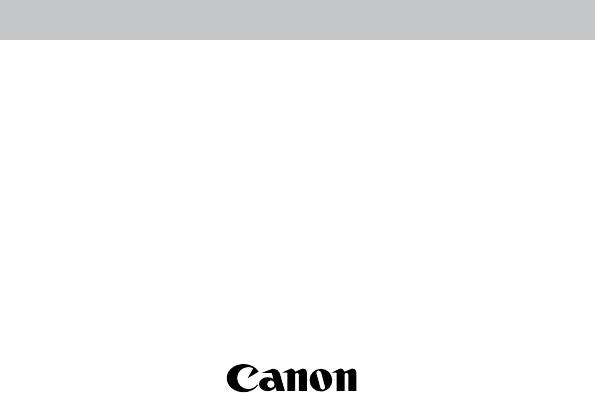
CEL-SH5FA200 © CANON INC. 2008
Оглавление
- РУССКИЙ
- Приступаем!
- РУССКИЙ
- Приступаем!






